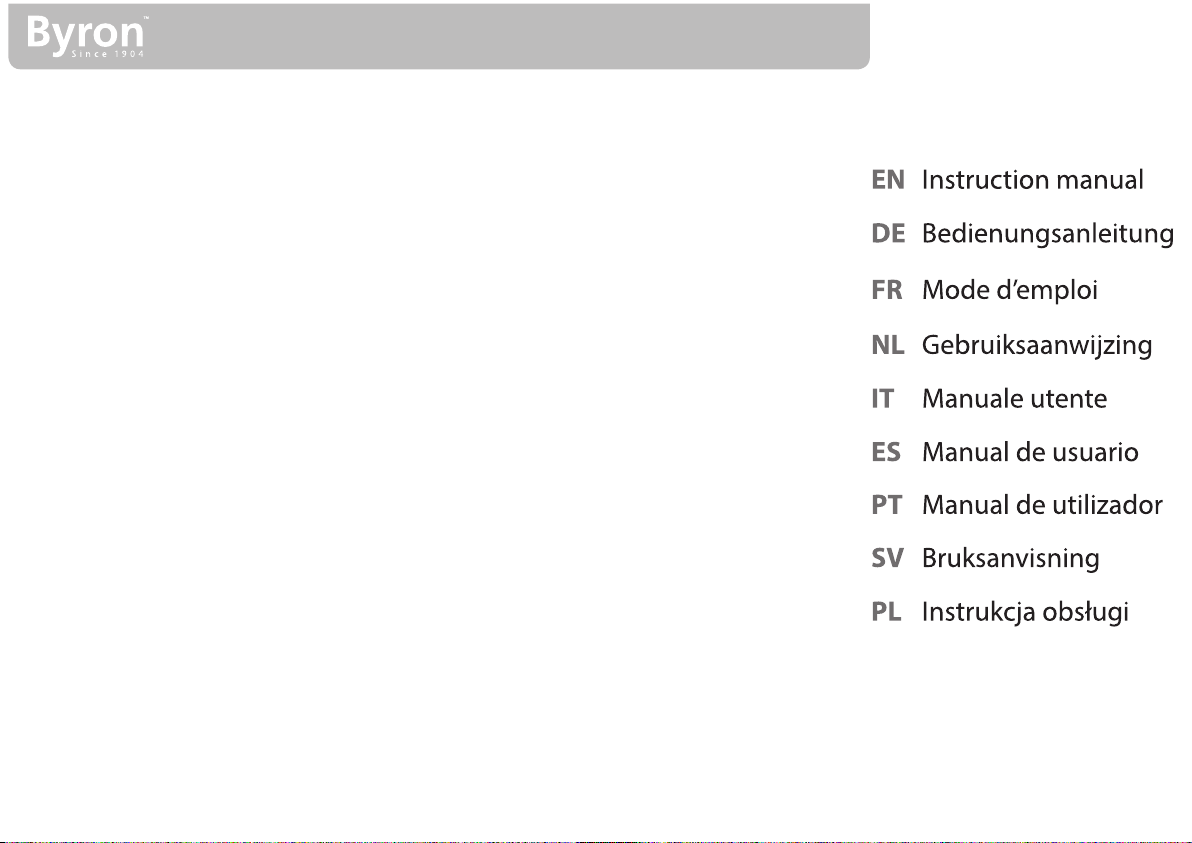
DIC-24102
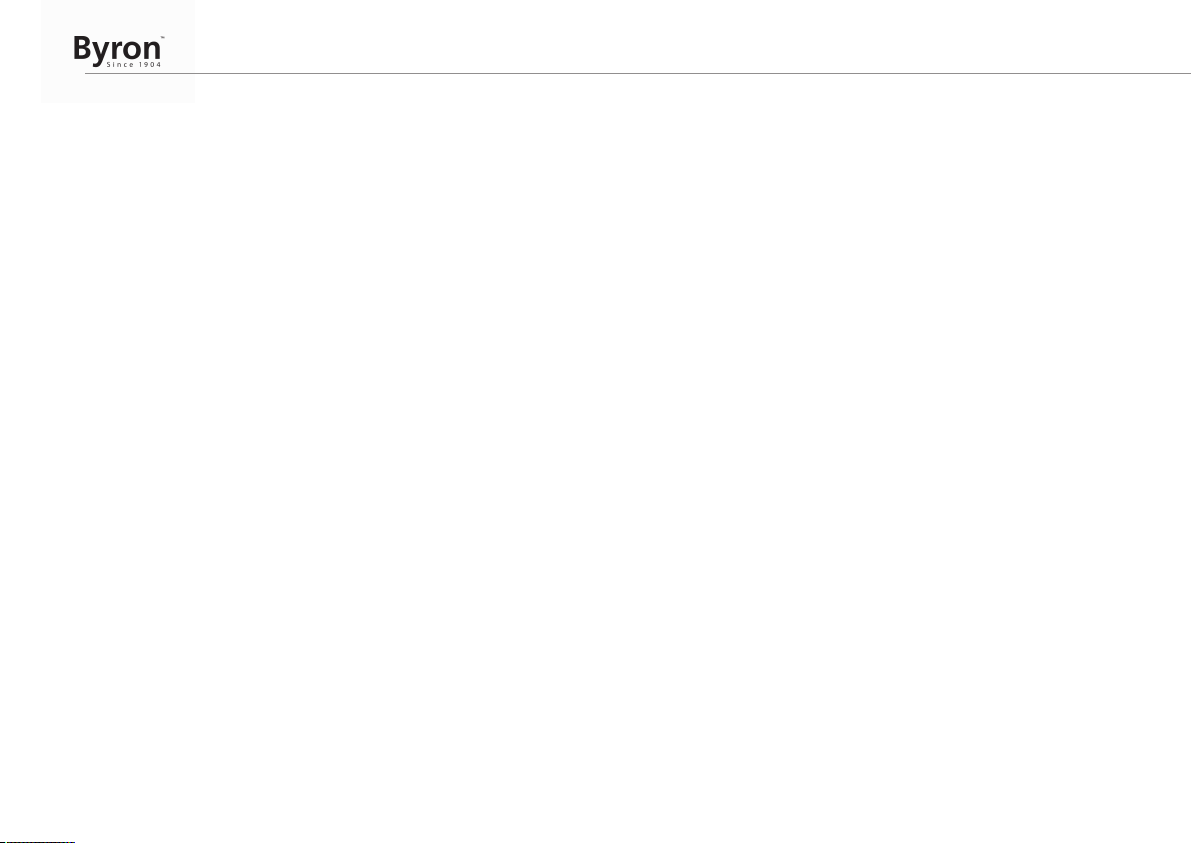
2
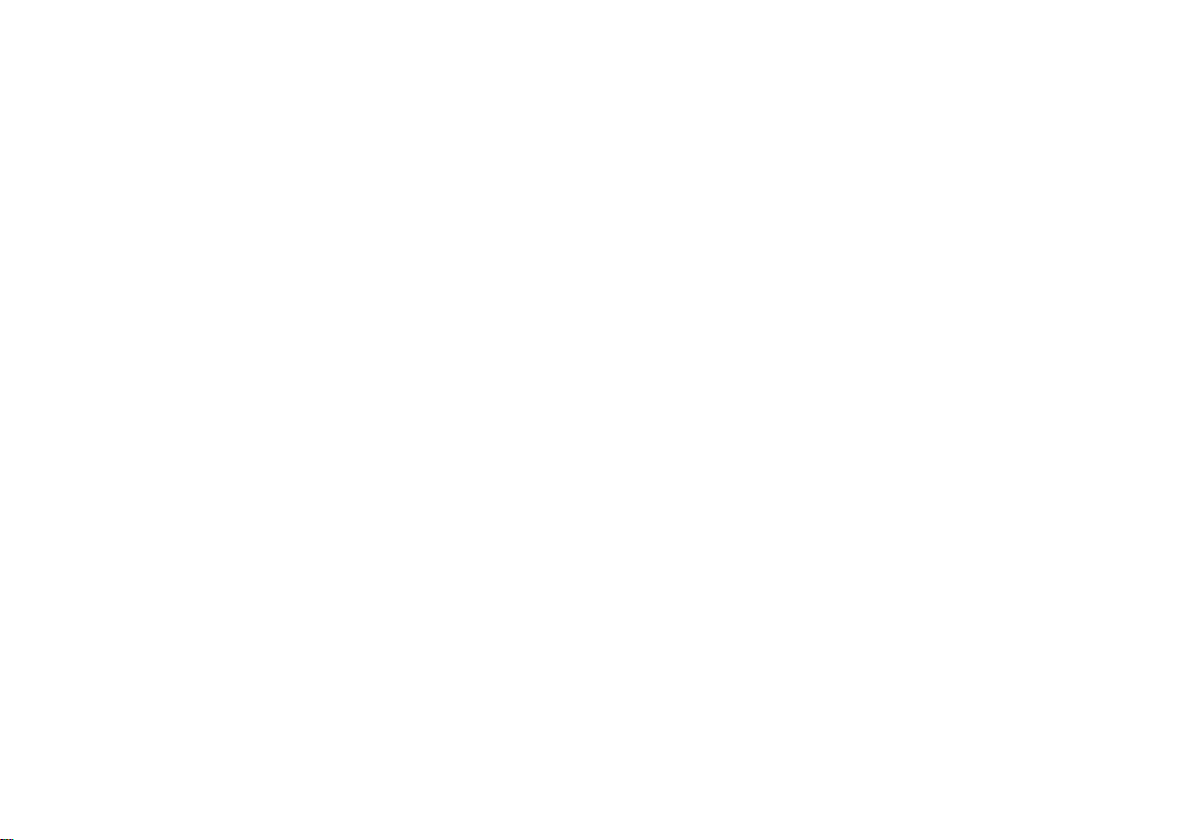
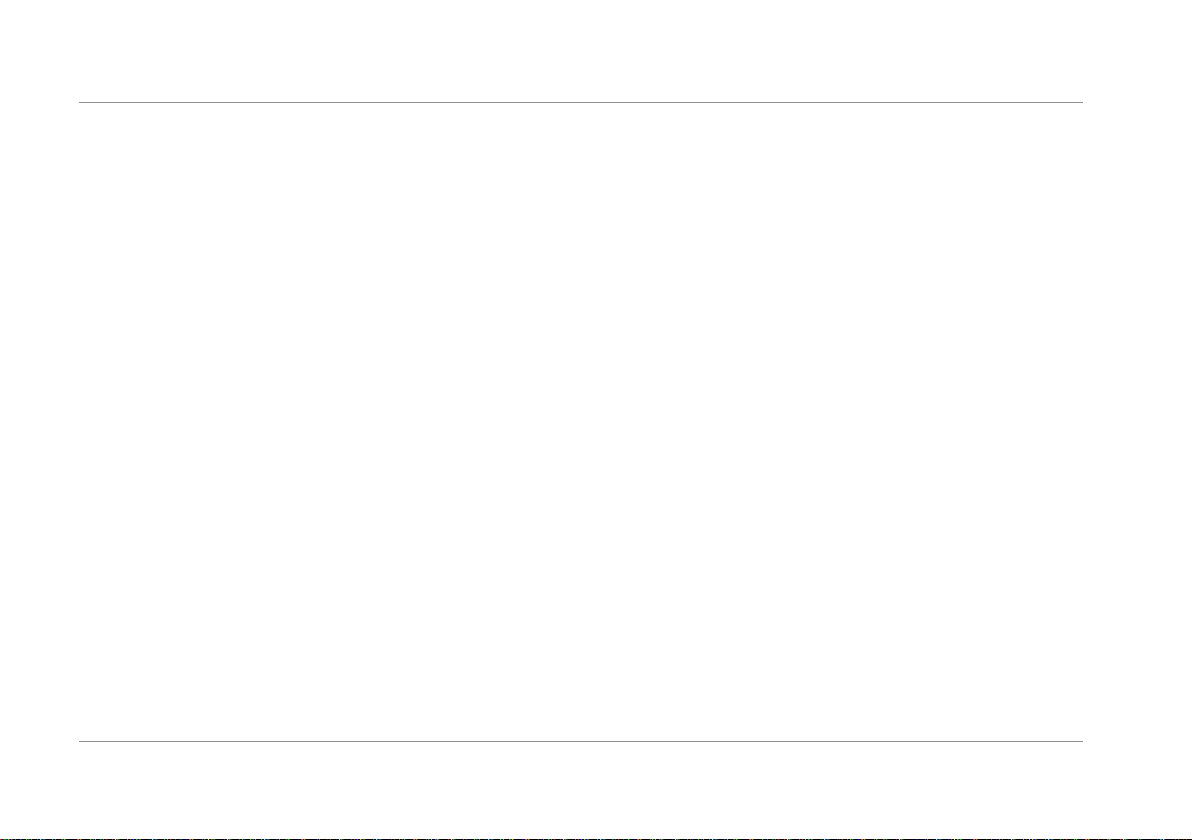
Table of Contents Byron
Table of Contents
1 Safety ..........................................................................................................................................................................................................6
1.1 Installation Safety...............................................................................................................................................................................6
1.2 Operation Safety ................................................................................................................................................................................6
2 Parts description .......................................................................................................................................................................................6
2.1 What's in the box................................................................................................................................................................................6
2.2 Indoor unit (monitor)...........................................................................................................................................................................6
3 Installation..................................................................................................................................................................................................7
3.1 Fix the mounting plate of the indoor unit (monitor) ............................................................................................................................7
3.2 Electrical installation ..........................................................................................................................................................................7
3.2.1 Connecting an additional monitor ....................................................................................................................................... 7
3.2.2 Connecting the AC power ................................................................................................................................................... 7
3.2.3 Mount the indoor unit .......................................................................................................................................................... 7
4 Basic functions ..........................................................................................................................................................................................7
4.1 Answering a call.................................................................................................................................................................................7
5 Home screen and menus ..........................................................................................................................................................................8
5.1 Monitor menu .....................................................................................................................................................................................8
5.2 Intercom menu ...................................................................................................................................................................................8
5.3 Recording playback menu .................................................................................................................................................................8
iv
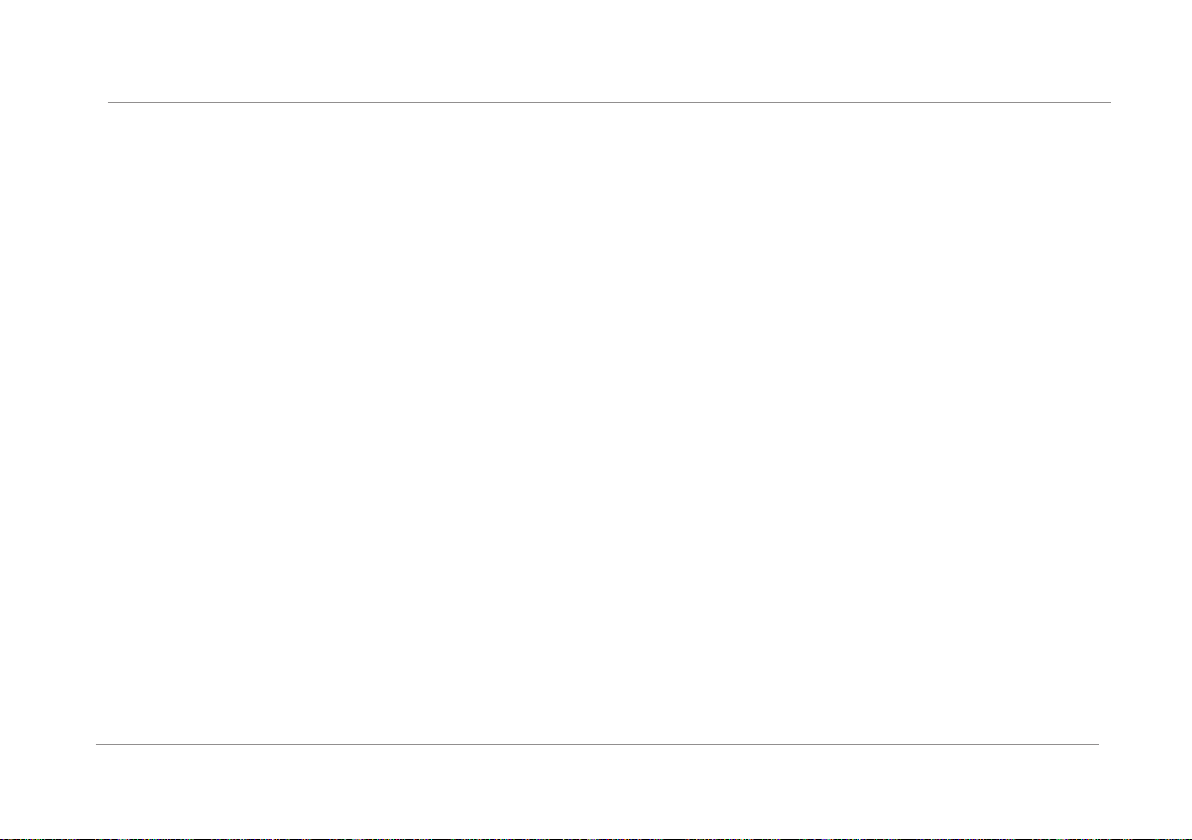
Byron Table of Contents
5.4 Photo menu........................................................................................................................................................................................8
5.5 Settings menu ....................................................................................................................................................................................8
5.5.1 Select photos or video recordings....................................................................................................................................... 9
5.5.2 Video duration..................................................................................................................................................................... 9
5.5.3 Number of photos ............................................................................................................................................................... 9
5.5.4 Image settings..................................................................................................................................................................... 9
5.5.5 Customer service information ............................................................................................................................................. 9
5.5.6 Formatting MicroSD card\Internal memory ......................................................................................................................... 9
5.5.7 Date and time settings ...................................................................................................................................................... 10
5.5.8 Ringtone and volume ........................................................................................................................................................ 10
6 Frequently asked questions ...................................................................................................................................................................10
7 Specifications ..........................................................................................................................................................................................11
8 Environment.............................................................................................................................................................................................11
9 Declaration of Conformity....................................................................................................................................................................... 11
v
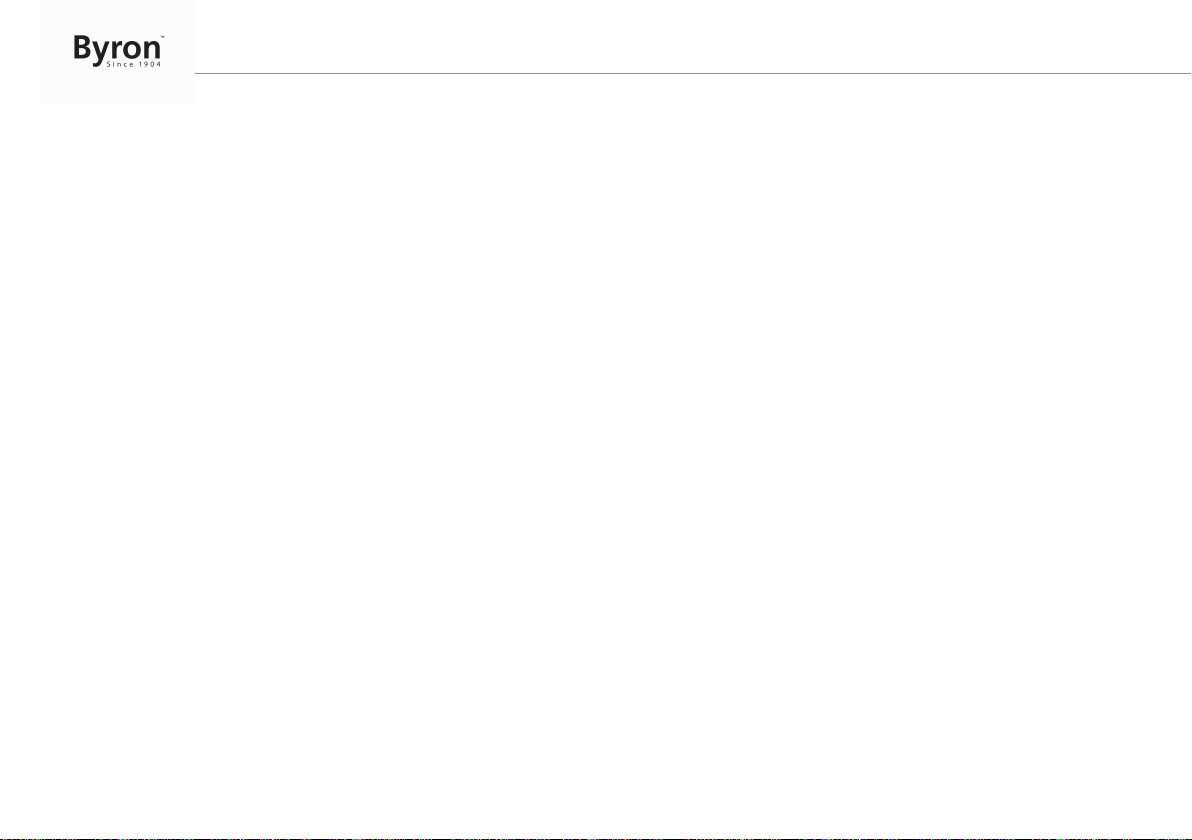
Instruction manual
1 Safety
1. Please read these instructions carefully before installing and
using the product.
2. Do not cut the power supply cable to extend it; the device
(transformer) will not work with a longer cable. Do not plug in the
device until all the wiring has been finished.
1.1 INSTALLATION SAFETY
1. Keep children and bystanders away while installing the products.
Distractions can cause you to lose control.
2. Do not overreach when installing this product. Keep proper
footing and balance at all times. This enables better control in
unexpected situations.
3. This product is not a toy. Mount it out of reach of children.
1.2 OPERATION SAFETY
1. Do not operate electrically powered products in explosive
atmospheres, such as in the presence of flammable liquids ,
gases, or dust. Electrically powered products create sparks which
may ignite the dust or fumes.
2. The warnings, precautions, and instructions discussed in this
instruction manual cannot cover all possible conditions and
situations that may occur. It must be understood by the operator
that common sense and caution are factors which cannot be built
into this product, but must be supplied by the operator.
3. Do not expose the Power Adapter of this product to rain or wet
conditions. Water entering the Power Adapter will increase the
risk of electric shock.
4. Do not abuse the Power Cord. Never use the cord for unplugging
the plug from the outlet. Keep cord away from heat, oil, sharp
edges or moving parts. Damaged or entangled cords increase the
risk of electric shock.
5. The adapter must match the outlet. Never modify the plug in any
way. Unmodified plugs and matching outlets will reduce risk of
electric shock.
2 Parts description
2.1 WHAT'S IN THE BOX
1. Monitor
2. Mounting plate monitor
3. AC adapter
4. Cables
5. Terminal blocks
6. Instruction manual
7. Screws and plugs
2.2 INDOOR UNIT (MONITOR)
1. Microphone
2. Home button
3. Touchscreen
4. MicroSD card slot
6
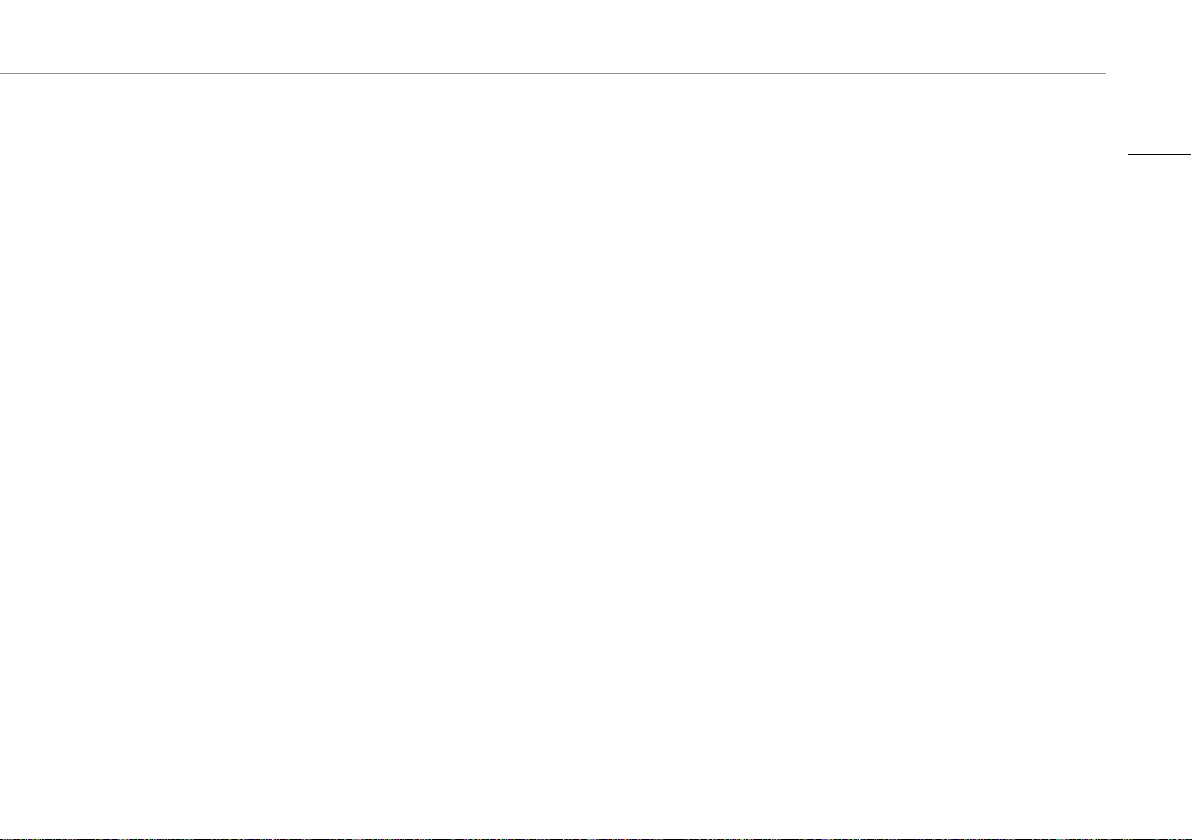
Instruction manual
3 Installation
3.1 FIX THE MOUNTING PLATE OF THE INDOOR UNIT (MONITOR)
To mount the monitor, you will need the following tools:
ü A suitable screwdriver for the included screws.
ü A drill and suitable drill bit for the included screw plugs.
A. Position the provided mounting plate where desired.
B. Mark the screw positions with a pen.
C. Drill the necessary holes.
D. Insert the plugs.
E. Pull the required cables through the mounting plate.
F. Fasten the mounting plate with the screws.
3.2 ELECTRICAL INSTALLATION
3.2.1 Connecting an additional monitor
To connect an additional monitor to an existing monitor, a BLUE
terminal block is available. The additional monitor acts as a repeater
to one of the main monitors.
To connect the terminal blocks, you will need the following tool:
ü A small flat head screw driver.
A. BLUE terminal block: Loosen the terminal screws.
B. With the terminal facing you, insert the black wire on the left and
the red wire on the right.
C. Fasten the terminal screws.
D. Connect the terminal block to the existing monitor. (See sticker on
the existing monitor for position)
E. Repeat steps a-d to fasten an identical terminal block to the other
end of the cable and connecting it to the additional monitor.
EN
3.2.2 Connecting the AC power
To connect the AC terminal blocks, you will need the following tool:
ü A small flat head screw driver.
A. ORANGE terminal block: Loosen the terminal screws.
B. With the terminal facing you: Insert the (-) wire on the left and the
(+) wire on the right.
C. Fasten the terminal screws.
D. Connect the terminal block(s) to the monitor.
3.2.3 Mount the indoor unit
ü A suitable screwdriver for the included screws.
A. Attach the indoor unit to the mounting plate.
4 Basic functions
4.1 ANSWERING A CALL
When the doorbell rings, you can:
A. Press the gate button to open the gate (optional).
B. Press the lock button to open the door (optional).
C. Press the camera button to make a video or take a picture.
D. Press the talk button to talk to your visitor.
7
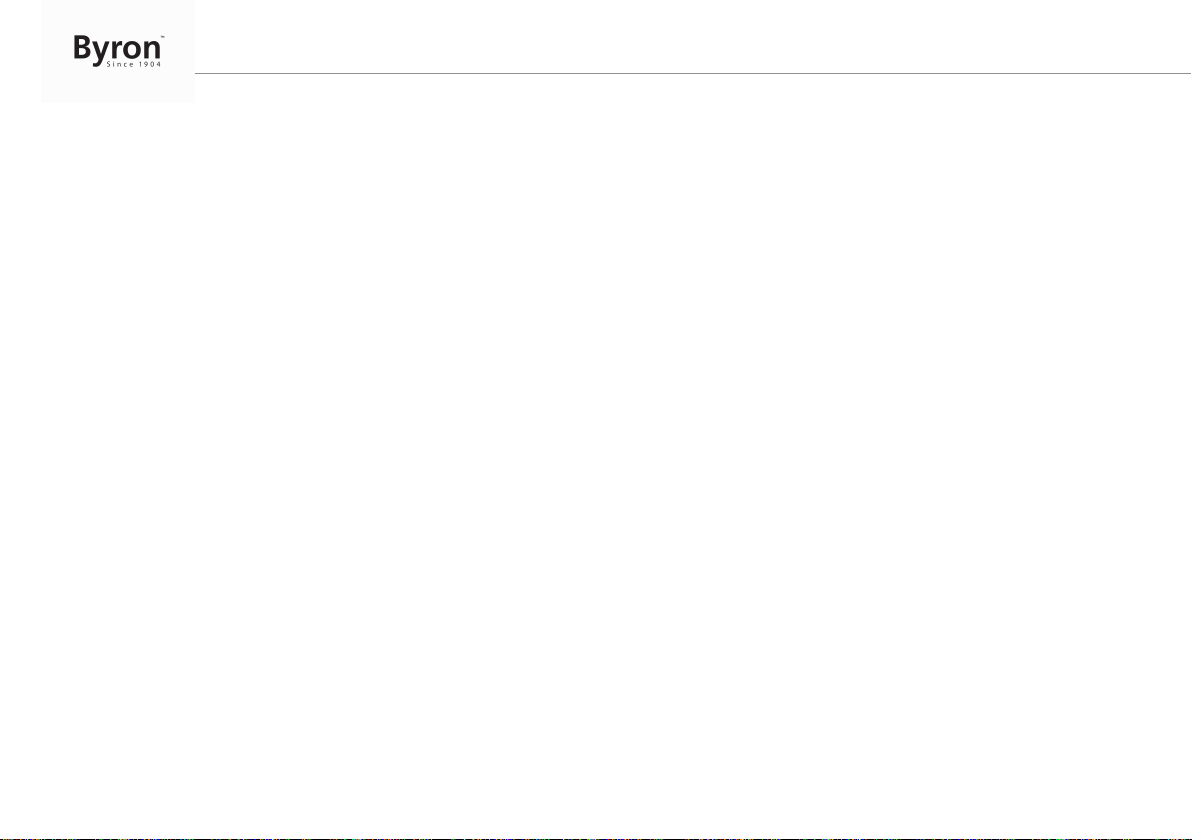
Instruction manual
5 Home screen and menus
• Press the home button on the monitor to open the home screen.
The screen will turn on, and you can view the home screen.
The home screen allows you to access the following menus:
1. Time/date
2. Monitor menu
3. Intercom menu
4. Playback recordings menu
5. Photo menu
6. Settings menu
7. Power off
5.1 MONITOR MENU
ü Open the monitor menu from the home screen to check the live
footage from the doorbell camera.
A. Press the gate icon to open your gate.
B. Press the lock icon to open your lock.
C. Press the photo icon to take a snap shot.
D. Press the speaker icon to communicate.
ð Press the home button to exit the menu and go back to the home
screen.
5.2 INTERCOM MENU
ü You need an additional monitor to use this function.
A. Open the intercom menu from the home screen on one of your
monitors.
ð The other monitor will start chiming.
B. Press the answer icon in the top corner of the screen of the
second monitor to accept the call.
ð You will now be able to talk to another person from one
monitor to the other.
C. Press the end call icon in the top corner on one of the monitors to
end the call.
5.3 RECORDING PLAYBACK MENU
ü You have made recordings.
A. Open the playback menu from the homescreen.
B. Use the onscreen arrow buttons to scroll through your recordings.
C. Use the onscreen controls to review or delete your recorded
footage.
5.4 PHOTO MENU
You have taken photos
A. Open the photo menu from the home screen.
B. Use the onscreen arrow buttons to scroll through your saved
photos.
C. Use the onscreen controls to review or delete your saved photos.
5.5 SETTINGS MENU
A. Select photos or video recordings
B. Video duration
C. Number of photos
8
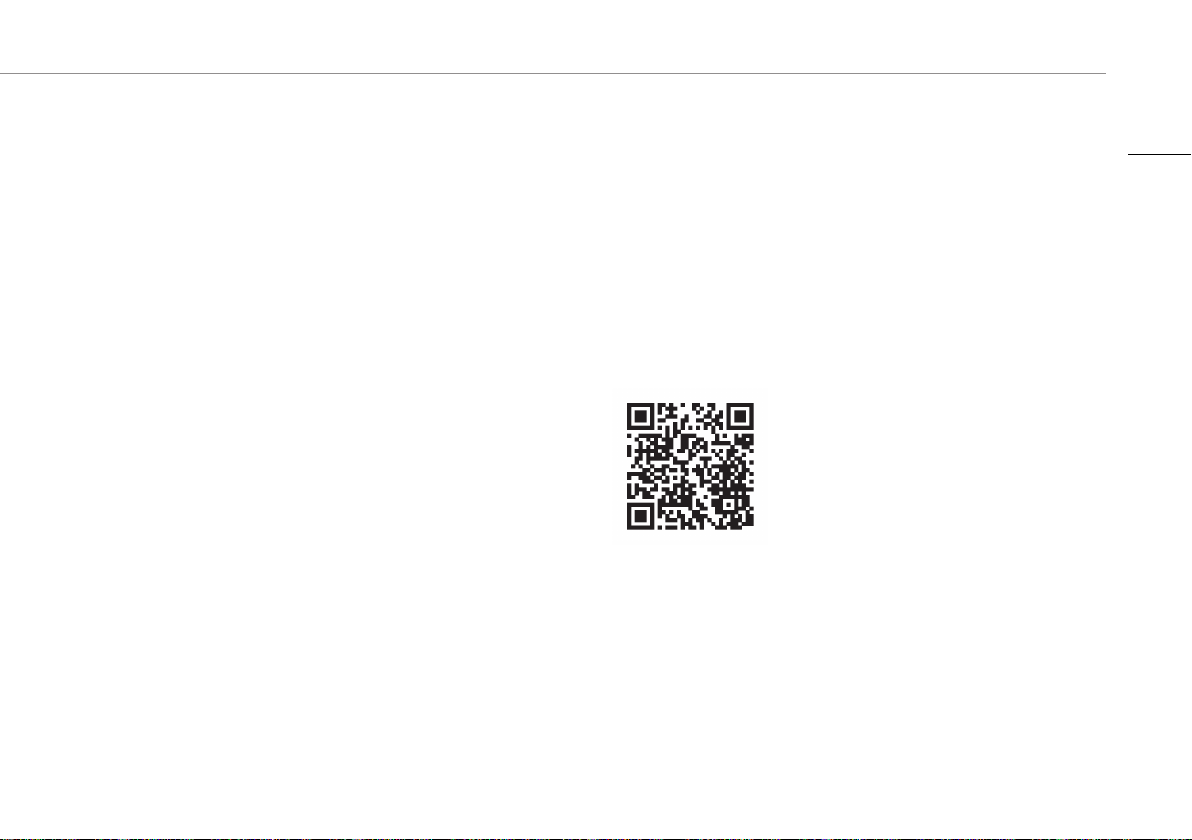
Instruction manual
D. Image settings
E. Customer service information
F. Formatting MicroSD card / Internal Memory
G. Date and time settings
H. Ringtone and volume settings
5.5.1 Select photos or video recordings
You can choose if your intercom takes photos or video recordings of
your visitors.
ü Make sure to have a MicroSD card installed if selecting video
recording.
A. Tap on the video icon to select video recordings
B. Tap on the photo icon to select photos.
5.5.2 Video duration
You can select video recording duration. The video starts recording
when the doorbell is activated.
ü Video must be selected in the settings menu.
A. Press the button with the desired duration, 5-30 seconds.
5.5.3 Number of photos
You can select amount of photos recorded. The photos are taken
when the doorbell is activated.
ü Photos must be selected in the settings menu.
A. Press the button with the desired amount, 1, 3 or 5 photos.
5.5.4 Image settings
The image can be adjusted using the arrows. The settings include:
• Brightness
• Contrast
• Color saturation
5.5.5 Customer service information
At Smartwares, we care about our customers and that the products
work as intended. Please contact us if you run into any issues. You
can also check out our YouTube videos by scanning the QR code
below with your phone!
5.5.6 Formatting MicroSD card\Internal memory
The internal memory is used to store photos and is formatted
separately from videos that can only be stored on a MicroSD card
(not included).
A. Press the photo icon and confirm to format the internal memory
EN
9
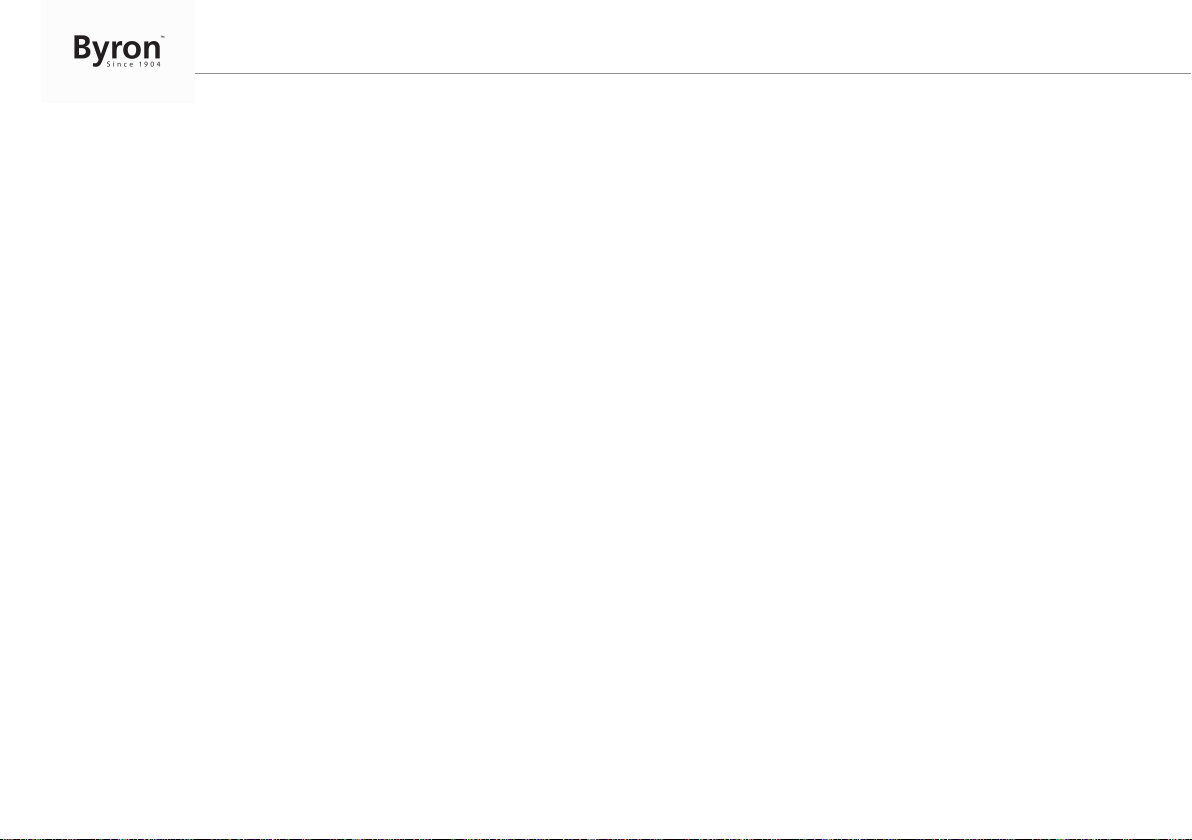
Instruction manual
B. Press the video icon and confirm to format the MicroSD card (not
included).
5.5.7 Date and time settings
A. Select the desired field to change.
B. Press the arrow keys up or down until the desired value is shown.
5.5.8 Ringtone and volume
The ringtone melody and volume can be adjusted using the arrow
keys. The settings include:
• Volume
• Ringtone melody
6 Frequently asked questions
Problem Solution
• Monitor does not switch on. • Make sure that the monitor is
connected to the power
source.
• Do not use extension cords,
as the voltage might not be
sufficient to power on the
device.
• Monitor is switched on but no
image is displayed.
• Check the wire connections
between the outdoor unit and
the monitor (including the
correct polarity).
• The picture quality is not
good.
• The volume is too low. • Adjust the volume
• Connected gate opener does
not work.
• Connected gate opener and
electric strike does not work.
• Video and audio signal is too
weak or with interference
• Adjust brightness and
contrast in settings menu.
• Make sure there is no direct
light source pointed at the
monitor.
• Test the installation and the
12 V relay using wired
control. Refer to the
instruction manual of the gate
opener.
• Use suitable accessories with
12 V, 500 mA specification.
Only install lock having a
mechanical storage system.
• The monitor is installed too
close to other electronic
devices. Move other electrical
devices away.
• Please check the distance
between indoor unit with
outdoor unit, and also check
the thickness of the cables
used,
10
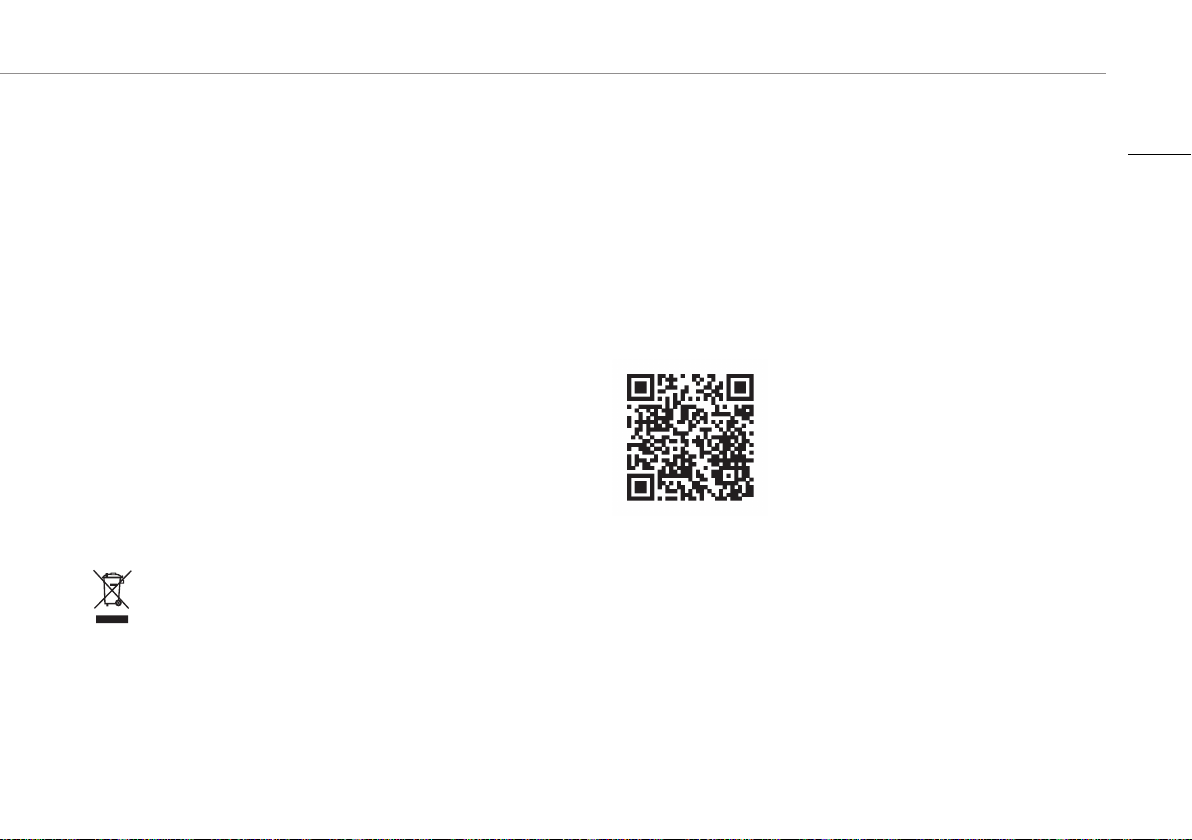
Instruction manual
• There is no sound coming
from the outdoor unit.
• The microphone might be
obstructed or stained. Clean
it carefully with a soft
moistened cloth.
7 Specifications
Monitor
Screen size 7"(Diagonal) inch
Color Configuration R.G.B.delta
Video System PAL/NTSC
Effective Pixels 800X3(RGB)X480
Consumption Current 450±200mA
Operation Temperature -1°C ~ +50°C
Operation Humidity 85%(Max)
Supply Voltage DC 15V 1A
8 Environment
This appliance should not be put into the domestic garbage at
the end of its durability, but must be offered at a central point for the
recycling of electric and electronic domestic appliances. This symbol
on the appliance, instruction manual and packaging puts your
attention to this important issue. The materials used in this appliance
can be recycled. By recycling of used domestic appliances you
contribute an important push to the protection of our environment.
Ask your local authorities for information regarding the point of
recollection.
Support
You can find all available information and spare parts at
www.chbyron.eu
Please read manual before use, and store it carefully for future use
and maintenance.
You can also check out our YouTube videos by scanning the QR
code below with your phone!
9 Declaration of Conformity
Hereby, Smartwares Europe declares that the radio equipment type
DIC-24102 is in compliance with Directive 2014/53/EU
The full text of the EU declaration of conformity is available at the
following internet address: www.chbyron.eu/doc
EN
11
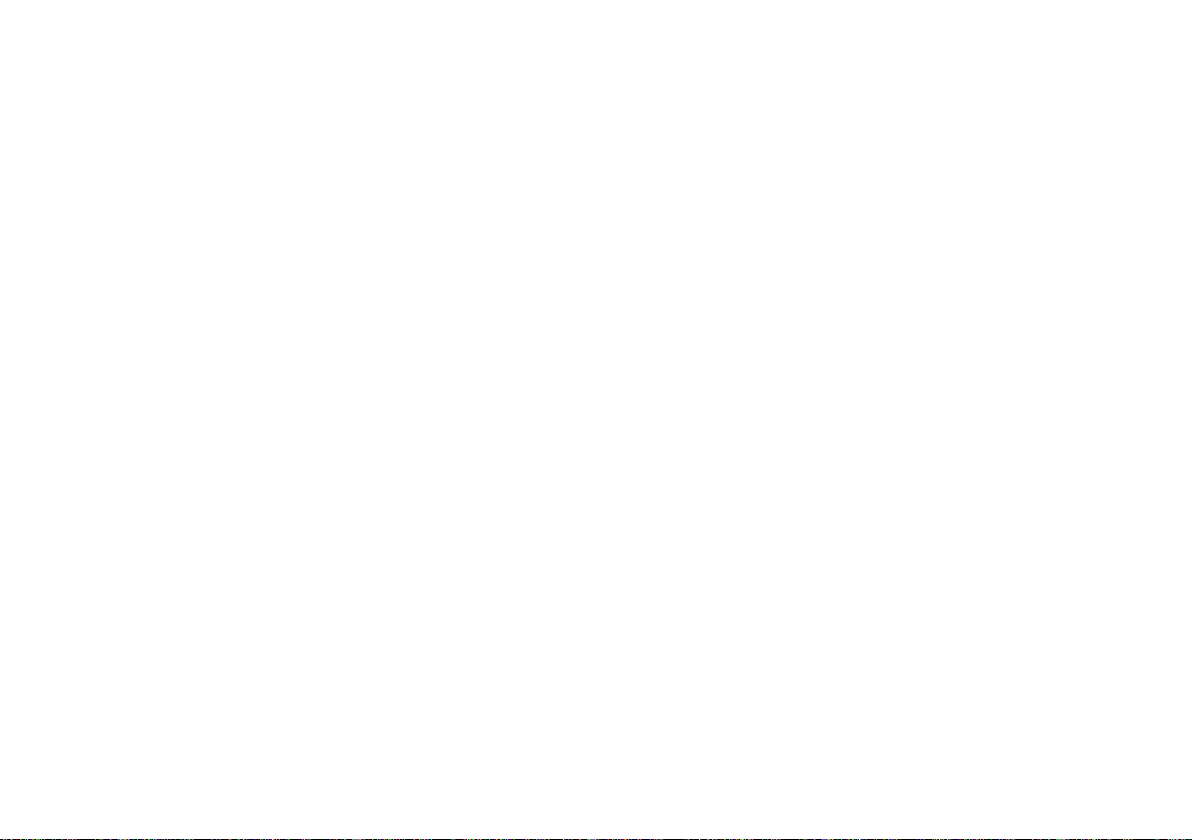
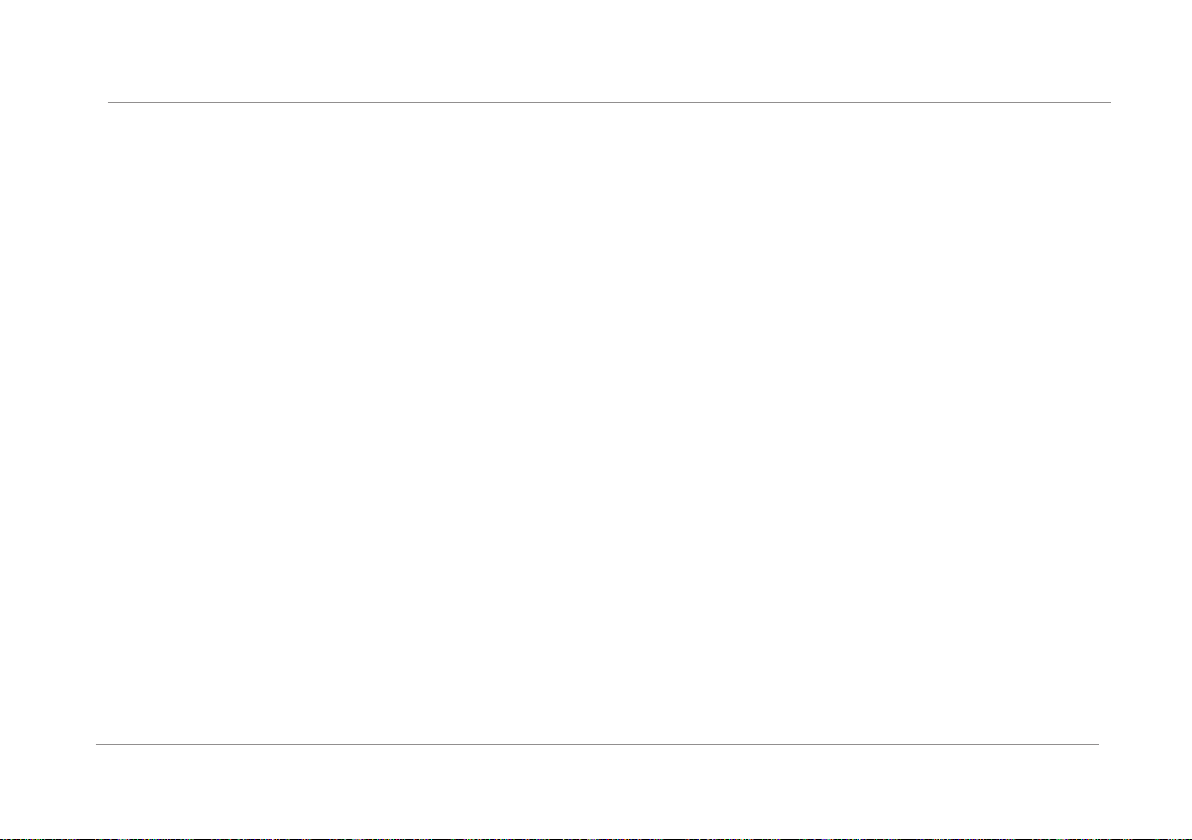
Byron Inhalt
Inhalt
1 Sicherheit .................................................................................................................................................................................................15
1.1 Sicherheit bei der Montage ..............................................................................................................................................................15
1.2 Betriebssicherheit ............................................................................................................................................................................15
2 Teilebeschreibung ...................................................................................................................................................................................15
2.1 Lieferumfang ....................................................................................................................................................................................15
2.2 Innenmodul (Monitor).......................................................................................................................................................................16
3 Montage ....................................................................................................................................................................................................16
3.1 Bringen Sie die Montageplatte des Innenmoduls (Monitor) an. .......................................................................................................16
3.2 Elektroinstallation.............................................................................................................................................................................16
3.2.1 Anschluss eines zusätzlichen Monitors ............................................................................................................................ 16
3.2.2 Anschluss an die Netzstromversorgung ........................................................................................................................... 16
3.2.3 Montage des Innenmoduls................................................................................................................................................ 17
4 Grundfunktionen......................................................................................................................................................................................17
4.1 Rufbeantwortung..............................................................................................................................................................................17
5 Startbildschirm und Menüs ....................................................................................................................................................................17
5.1 Monitor-Menü...................................................................................................................................................................................17
5.2 Sprechanlage-Menü.........................................................................................................................................................................17
5.3 Aufzeichnungswiedergabe-Menü.....................................................................................................................................................18
xiii
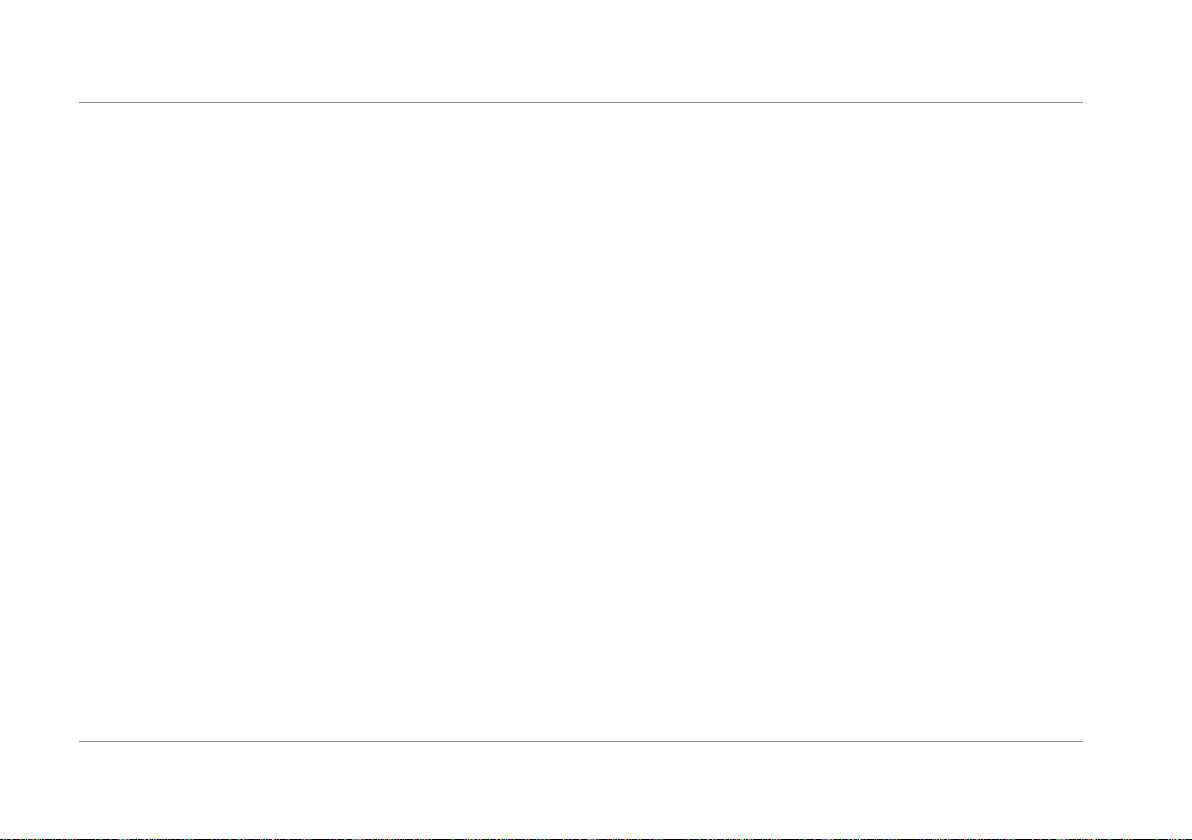
Inhalt Byron
5.4 Foto-Menü........................................................................................................................................................................................18
5.5 Einstellungsmenü.............................................................................................................................................................................18
5.5.1 Fotos oder Videoaufzeichnungen auswählen ................................................................................................................... 18
5.5.2 Videodauer........................................................................................................................................................................ 18
5.5.3 Anzahl der Fotos............................................................................................................................................................... 18
5.5.4 Bildeinstellungen............................................................................................................................................................... 19
5.5.5 Kundendienstinformation .................................................................................................................................................. 19
5.5.6 MicroSD-Karte\internen Speicher formatieren .................................................................................................................. 19
5.5.7 Datums- Uhrzeiteinstellung............................................................................................................................................... 19
5.5.8 Klingelton und Lautstärke ................................................................................................................................................. 19
6 Häufig gestellte Fragen ...........................................................................................................................................................................19
7 Technische Daten ....................................................................................................................................................................................20
8 Umwelt ......................................................................................................................................................................................................21
9 Konformitätserklärung ............................................................................................................................................................................21
xiv
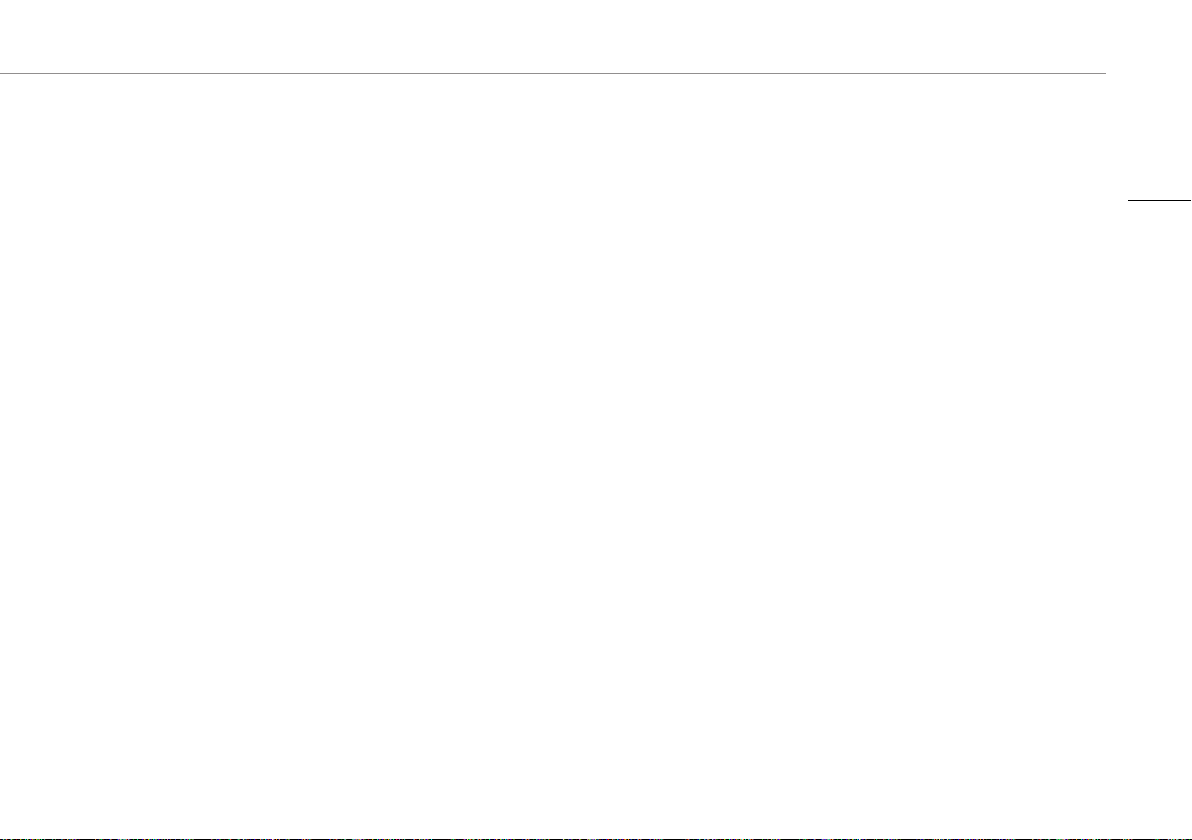
Bedienungsanleitung
1 Sicherheit
1. Lesen Sie vor der Benutzung des Produkts bitte aufmerksam
diese Betriebsanleitung.
2. Schneiden Sie das Netzkabel nicht durch, um es zu verlängern.
Das Gerät (Transformator) funktioniert mit einem längeren Kabel
nicht. Schließen Sie das Gerät erst an, wenn die gesamte
Verdrahtung fertiggestellt ist.
1.1 SICHERHEIT BEI DER MONTAGE
1. Halten Sie Kinder und Zuschauer fern, während Sie die Produkte
montieren. Ablenkung kann dazu führen, dass Sie die Kontrolle
verlieren.
2. Lehnen Sie sich bei der Montage dieses Produkts nicht zu weit
hinaus. Achten Sie jederzeit darauf, einen sicheren Stand zu
haben und das Gleichgewicht zu behalten. So können Sie auf
unerwartete Situationen besser reagieren.
3. Dieses Produkt ist kein Spielzeug. Montieren Sie es außerhalb
der Reichweite von Kindern.
1.2 BETRIEBSSICHERHEIT
1. Benutzen Sie elektrisch betriebene Produkte nicht in
explosionsgefährdeten Bereichen (z.B. mit entflammbaren
Flüssigkeiten, Gase oder brennbarem Staub). Elektrisch
betriebene Produkte erzeugen Funken, die Staub oder Dämpfe
entzünden können.
2. Die in diesem Handbuch erwähnten Warnungen,
Vorsichtsmaßnahmen und Anweisungen können nicht alle
möglicherweise auftretenden Bedingungen und Situationen
abdecken. Der Benutzer muss verstehen, dass gesunder
Menschenverstand und Vorsicht Faktoren sind, die sich nicht in
dieses Produkt integrieren lassen, sondern vom Benutzer
beizusteuern sind.
3. Setzen Sie das Netzteil dieses Produktes weder Regen noch
Feuchtigkeit aus. In das Netzteil eindringendes Wasser erhöht
die Gefahr eines Stromschlags.
4. Achten Sie auf die sachgemäße Benutzung des Netzkabels.
Ziehen Sie nie am Netzkabel, um den Stecker aus der Steckdose
zu ziehen. Schützen Sie das Netzkabel vor Hitze, Öl, scharfen
Kanten oder sich bewegenden Teilen. Beschädigte oder
verhedderte Kabel erhöhen die Gefahr eines Stromschlags.
5. Das Netzteil muss für die Steckdose geeignet sein. Nehmen Sie
keinesfalls Veränderungen am Stecker vor. Unveränderte
Stecker und geeignete Steckdosen senken die Gefahr eines
Stromschlags.
2 Teilebeschreibung
2.1 LIEFERUMFANG
1. Monitor
2. Montageplatte Monitore
3. Netzteil
4. Kabel
5. Klemmenblöcke
6. Bedienungsanleitung
DE
15
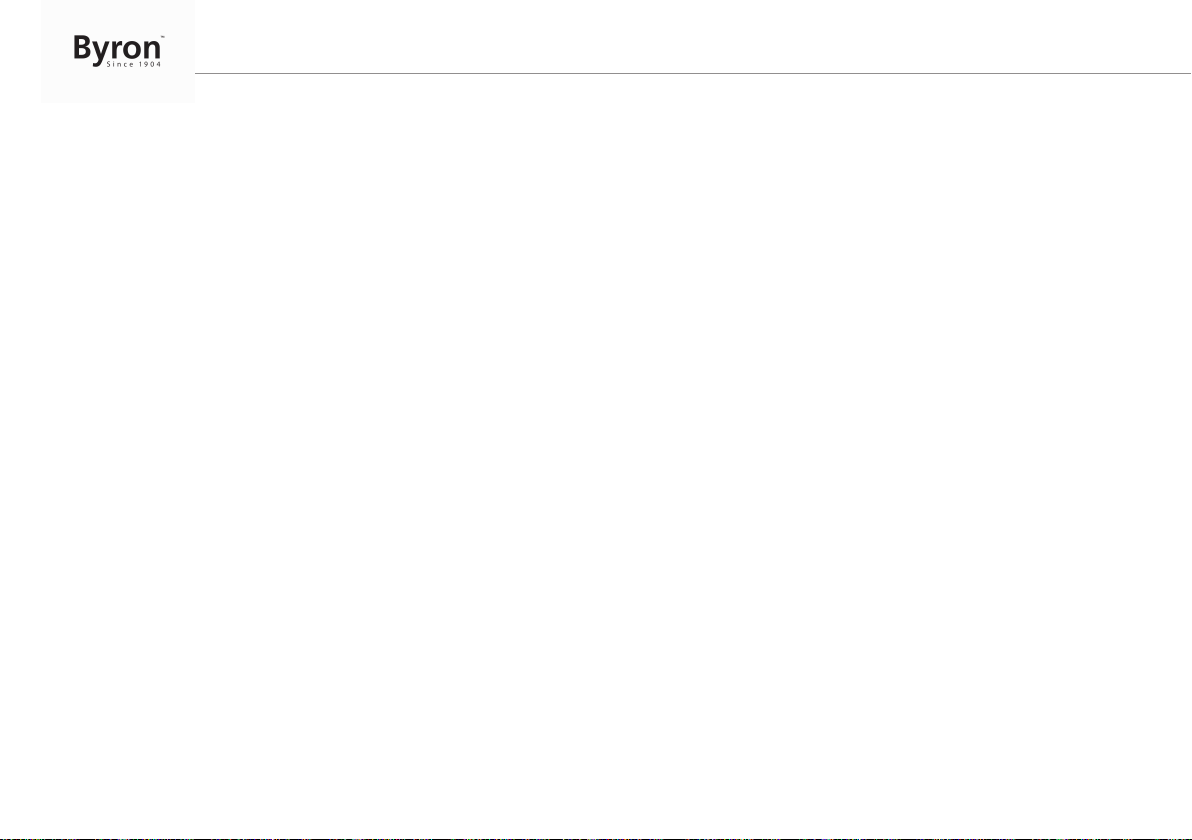
Bedienungsanleitung
7. Schrauben und Dübel
2.2 INNENMODUL (MONITOR)
1. Mikrofon
2. Home-Taste
3. Touchscreen
4. MicroSD-Kartensteckplatz
3 Montage
3.1 BRINGEN SIE DIE MONTAGEPLATTE DES INNENMODULS (MONITOR) AN.
Um den Monitor anzubringen, brauchen Sie folgende Werkzeuge:
ü Einen geeigneten Schraubendreher für die beiliegenden
Schrauben.
ü Eine Bohrmaschine mit geeignetem Bohrer für die beiliegenden
Dübel.
A. Platzieren Sie die mitgelieferte Montageplatte wie gewünscht.
B. Markieren Sie mit einem Stift die Schraubenpositionen.
C. Bohren Sie die erforderlichen Löcher.
D. Setzen Sie die Dübel ein.
E. Führen Sie die erforderlichen Kabel durch die Montageplatte.
F. Befestigen Sie die Montageplatte mit den Schrauben.
3.2 ELEKTROINSTALLATION
3.2.1 Anschluss eines zusätzlichen Monitors
Um an einem vorhandenen Monitor einen weiteren Monitor
anzuschließen, ist ein BLAUER Klemmenblock verfügbar. Der
zusätzliche Monitor fungiert als Repeater für einen der
Hauptmonitore.
Um die Klemmenblöcke anzuschließen, brauchen Sie folgendes
Werkzeug:
ü Ein kleiner Schlitzschraubendreher.
A. BLAUER Klemmenblock: Lösen Sie die Klemmenschrauben.
B. Führen Sie (während der Klemmenblock auf Sie zuweist) den
schwarzen Draht links und den roten Draht rechts ein.
C. Ziehen Sie die Klemmenschrauben fest.
D. Verbinden Sie den Klemmenblock mit dem vorhandenen Monitor.
(Siehe Aufkleber am vorhandenen Monitor für die Position.)
E. Wiederholen Sie die Schritte a-d, um einen identischen
Klemmenblock am anderen Kabelende anzubringen und ihn mit
dem zusätzlichen Monitor zu verbinden.
3.2.2 Anschluss an die Netzstromversorgung
Um die Netzstrom-Klemmenblöcke anzuschließen, brauchen Sie
folgendes Werkzeug:
ü Ein kleiner Schlitzschraubendreher.
A. ORANGENER Klemmenblock: Lösen Sie die Klemmenschrauben.
16
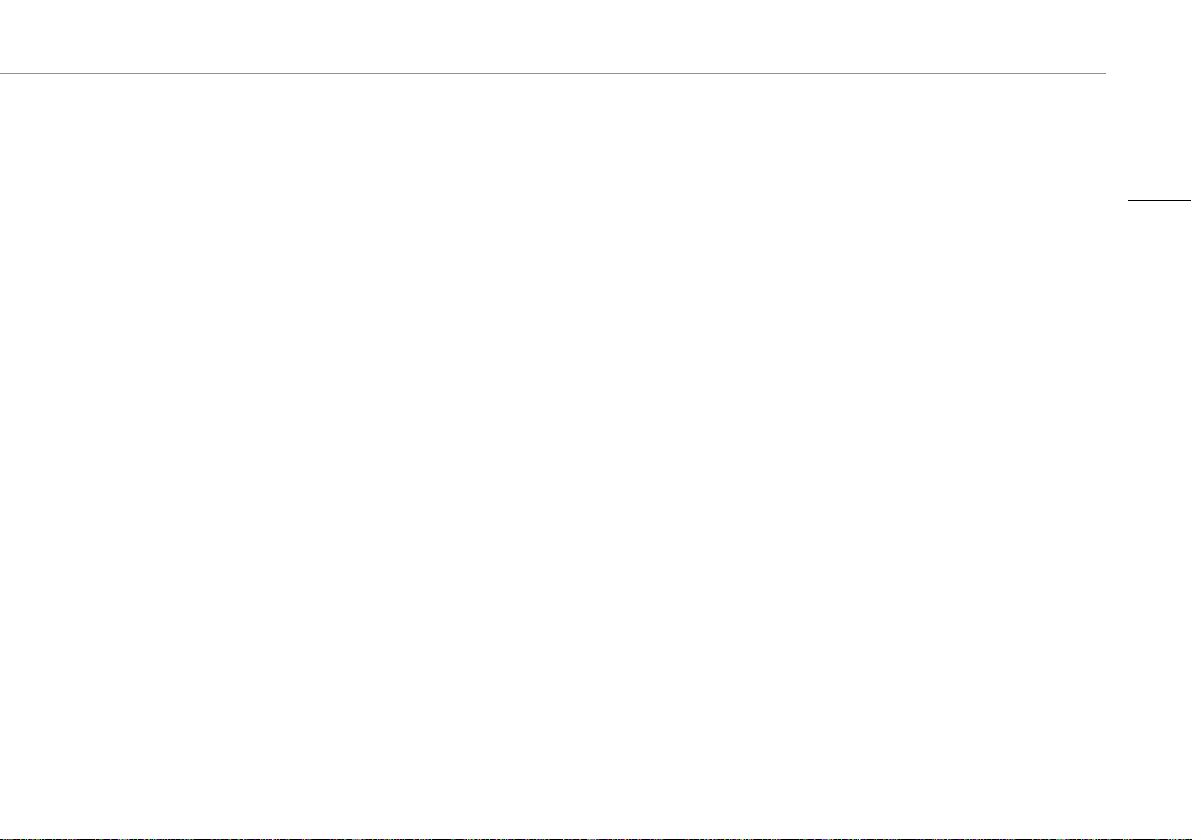
B. An dem auf Sie zuweisenden Klemmenblock: Führen Sie den
Draht (-) links und den Draht (+) rechts ein.
C. Ziehen Sie die Klemmenschrauben fest.
D. Verbinden Sie den Klemmenblock/die Klemmenblöcke mit dem
Monitor.
3.2.3 Montage des Innenmoduls
ü Einen geeigneten Schraubendreher für die beiliegenden
Schrauben.
A. Bringen Sie das Innenmodul an der Montageplatte an.
4 Grundfunktionen
4.1 RUFBEANTWORTUNG
Wenn die Türklingel läutet, können Sie:
A. die Toröffnertaste betätigen, um das Tor zu öffnen (optional)
B. die Türöffnertaste betätigen, um die Tür zu öffnen (optional)
C. die Kamerataste betätigen, um ein Video oder Foto zu machen
D. die Sprechtaste betätigen, um mit dem Besucher zu sprechen
5 Startbildschirm und Menüs
• Drücken Sie die Home-Taste am Monitor, um den Startbildschirm
aufzurufen. Der Bildschirm wird eingeschaltet und Sie sehen den
Startbildschirm.
Im Startbildschirm haben Sie Zugriff auf folgende Menüs:
Bedienungsanleitung
1. Uhrzeit/Datum
2. Monitor-Menü
3. Sprechanlage-Menü
4. Aufzeichnungswiedergabe-Menü
5. Foto-Menü
6. Einstellungsmenü
7. Ausschalten
5.1 MONITOR-MENÜ
ü Öffnen Sie im Startbildschirm das Monitor-Menü, um sich die
Live-Aufzeichnungen der Türklingel-Kamera anzusehen.
A. Drücken Sie auf das Torsymbol, um das Tor zu öffnen.
B. Drücken Sie auf das Schlüsselsymbol, um das Schloss zu öffnen.
C. Drücken Sie auf das Fotosymbol, um einen Schnappschuss zu
machen.
D. Drücken Sie auf das Lautsprechersymbol, um zu sprechen.
ð Drücken Sie auf die Home-Taste, um das Menü zu beenden und
zum Startbildschirm zurückzugehen.
5.2 SPRECHANLAGE-MENÜ
ü Für diese Funktion brauchen Sie einen zusätzlichen Monitor.
A. Öffnen Sie das Sprechanlage-Menü an einem Ihrer Monitore.
ð Der andere Monitor fängt an zu klingeln.
B. Drücken Sie beim zweiten Bildschirm oben auf dem Bildschirm
auf das Antwortsymbol, um den Anruf entgegenzunehmen.
ð Sie können nun von einem Monitor zum anderen mit der
betreffenden Person sprechen.
DE
17
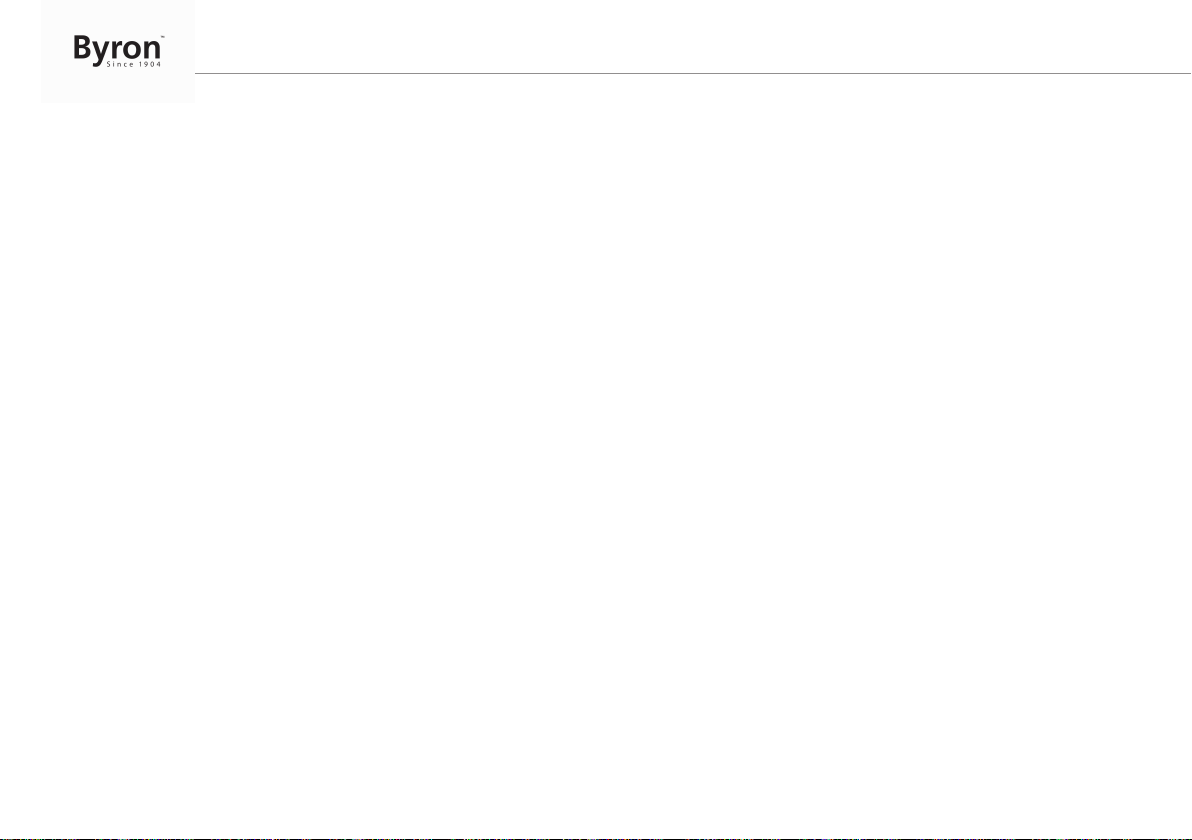
Bedienungsanleitung
C. Drücken Sie bei einem der Monitore oben auf das Anruf-beenden-
Symbol, um den Anruf zu beenden.
5.3 AUFZEICHNUNGSWIEDERGABE-MENÜ
ü Sie haben Aufzeichnungen gemacht.
A. Öffnen Sie im Startbildschirm das Wiedergabe-Menü.
B. Benutzen Sie die Pfeiltasten, um Ihre Aufzeichnungen
durchzusehen.
C. Benutzen Sie die Menüoptionen, um Ihre Aufzeichnungen zu
sichten oder zu löschen.
5.4 FOTO-MENÜ
Sie haben Fotos gemacht
A. Öffnen Sie im Startbildschirm das Foto-Menü.
B. Benutzen Sie die Pfeiltasten, um Ihre gespeicherten Fotos
durchzusehen.
C. Benutzen Sie die Menüoptionen, um Ihre gespeicherten Fotos zu
sichten oder zu löschen.
5.5 EINSTELLUNGSMENÜ
A. Fotos oder Videoaufzeichnungen auswählen
B. Videodauer
C. Anzahl der Fotos
D. Bildeinstellungen
E. Kundendienstinformation
F. MicroSD-Karte\internen Speicher formatieren
G. Datums- Uhrzeiteinstellung
H. Klingelton- und Lautstärkeeinstellung
5.5.1 Fotos oder Videoaufzeichnungen auswählen
Sie können wählen, ob die Gegensprechanlage Fotos oder
Videoaufzeichnungen Ihrer Besucher anfertigt.
ü Falls Sie sich für eine Videoaufzeichnung entscheiden, müssen
Sie darauf achten, eine MicroSD-Karte einzusetzen.
A. Tippen Sie auf das Videosymbol, um Videoaufzeichnungen zu
wählen.
B. Tippen Sie auf das Fotosymbol, um Fotos zu wählen.
5.5.2 Videodauer
Sie können die Dauer der Videoaufzeichnung wählen. Die
Videoaufzeichnung beginnt, wenn die Türklingel betätigt wird.
ü Die Videooption muss im Einstellungsmenü gewählt werden.
A. Drücken Sie auf die Taste mit der gewünschten Dauer:
5-30Sekunden.
5.5.3 Anzahl der Fotos
Sie können die Anzahl der aufgenommenen Fotos wählen. Die Fotos
werden gemacht, wenn die Türklingel betätigt wird.
ü Die Fotooption muss im Einstellungsmenü gewählt werden.
A. Drücken Sie auf die Taste mit der gewünschten Anzahl: 1, 3 oder
5Fotos.
18
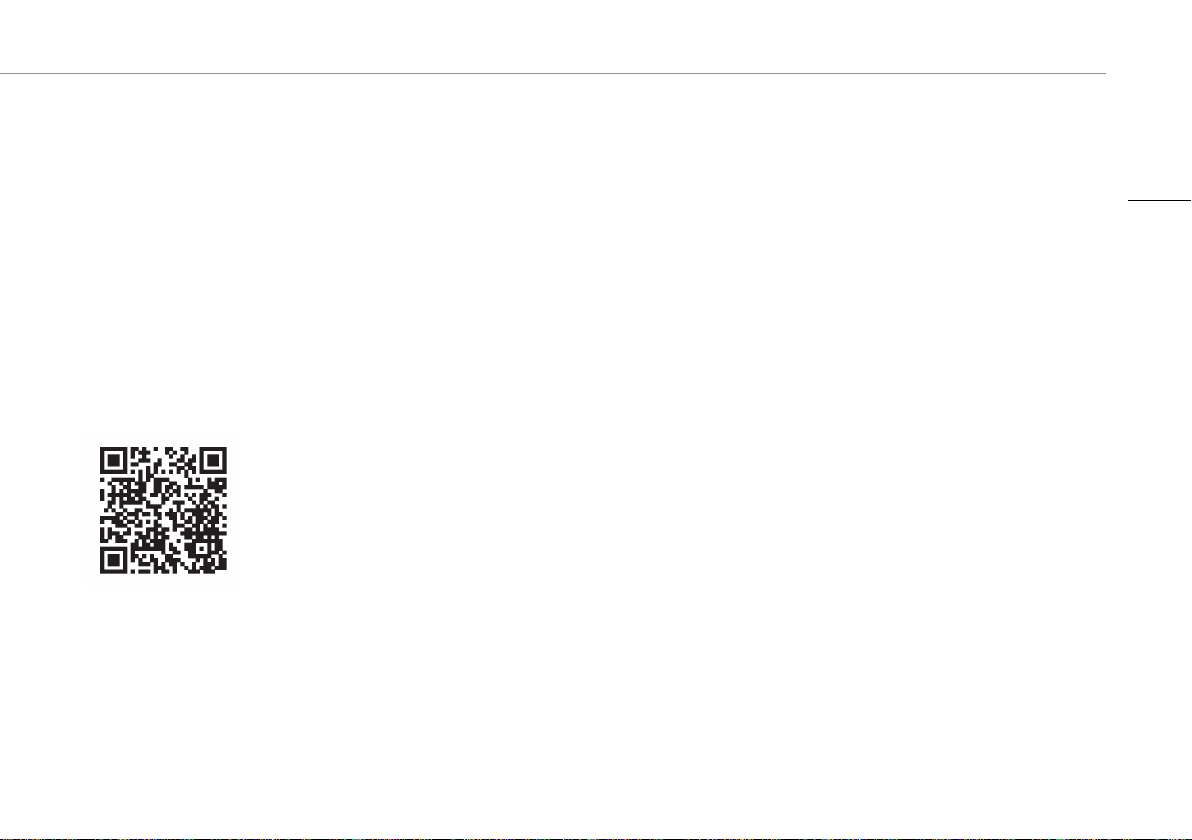
Bedienungsanleitung
5.5.4 Bildeinstellungen
Das Bild kann mit Hilfe der Pfeile eingestellt werden. Folgende
Einstellungen sind verfügbar:
• Helligkeit
• Kontrast
• Farbsättigung
5.5.5 Kundendienstinformation
Smartwares legt Wert darauf, dass seine Kunden zufrieden sind und
die Produkte wie vorgesehen funktionieren. Wenden Sie sich daher
bitte an uns, falls irgendwelche Probleme auftreten. Sie können sich
auch unsere YouTube-Videos ansehen, indem Sie den QR-Code
unten mit Ihrem Smartphone scannen!
5.5.6 MicroSD-Karte\internen Speicher formatieren
Der interne Speicher ist für die Ablage von Fotos vorgesehen und
von Videos getrennt formatiert, die nur auf einer MicroSD-Karte (nicht
im Lieferumfang) gespeichert werden können.
A. Drücken Sie auf das Fotosymbol und bestätigen Sie, dass der
interne Speicher formatiert werden soll.
B. Drücken Sie auf das Videosymbol und bestätigen Sie, dass die
MicroSD-Karte (nicht im Lieferumfang) formatiert werden soll.
DE
5.5.7 Datums- Uhrzeiteinstellung
A. Wählen Sie das zu ändernde Feld.
B. Drücken Sie auf die Pfeilschaltfläche Auf/Ab, bis der gewünschte
Wert angezeigt wird.
5.5.8 Klingelton und Lautstärke
Der Klingelton und die Lautstärke können mit Hilfe der
Pfeilschaltflächen eingestellt werden. Folgende Einstellungen sind
verfügbar:
• Lautstärke
• Klingeltonmelodie
6 Häufig gestellte Fragen
Problem Lösung
19
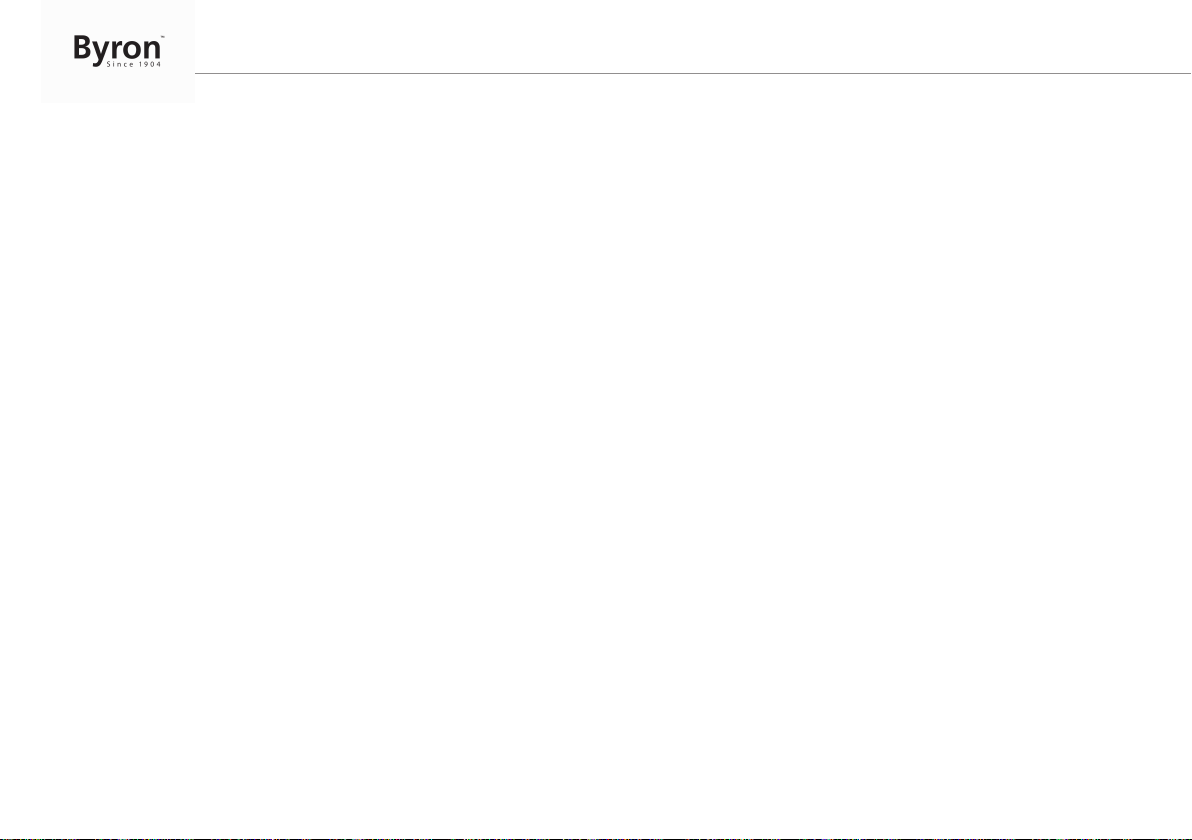
Bedienungsanleitung
• Der Monitor geht nicht an. • Stellen Sie sicher, dass der
Monitor an die
Stromversorgung
angeschlossen ist.
• Benutzen Sie kein
Verlängerungskabel, weil die
Spannung eventuell nicht
ausreicht, um das Gerät zu
versorgen.
• Der Monitor geht an, zeigt
aber kein Bild.
• Die Bildqualität ist nicht gut. • Passen Sie im
• Die Lautstärke ist zu gering. • Passen Sie die Lautstärke an.
• Der angeschlossene
Toröffner funktioniert nicht.
• Überprüfen Sie die
Drahtverbindungen zwischen
Außenmodul und Monitor
(inkl. korrekter Polarität).
Einstellungsmenü Helligkeit
und Kontrast an.
• Achten Sie darauf, dass keine
Lichtquelle direkt auf den
Monitor gerichtet ist.
• Überprüfen Sie die
Installation und das 12-VRelais über die verdrahtete
Steuerung. Lesen Sie in der
Bedienungsanleitung zum
Toröffner nach.
• Der angeschlossene
Toröffner und der Türöffner
funktionieren nicht.
• Das Video- und Audiosignal
ist zu schwach oder wird
gestört.
• Vom Außenmodul wird kein
Tonsignal übertragen.
• Benutzen Sie geeignetes
Zubehör mit 12V / 500mASpezifikation. Montieren Sie
nur ein Schloss mit einem
mechanischen
Speichersystem.
• Der Monitor ist zu nah an
anderen elektronischen
Geräten installiert. Entfernen
Sie andere elektronische
Geräte.
• Überprüfen Sie den Abstand
zwischen Außen- und
Innenmodul sowie die Stärke
der verwendeten Kabel.
• Eventuell ist das Mikrofon
blockiert oder verschmutzt.
Reinigen Sie es mit einem
weichen, angefeuchteten
Tuch.
7 Technische Daten
Monitor
Bildschirmgröße 7Zoll(diagonal)
Farbkonfiguration R.G.B. Delta
Videosystem PAL/NTSC
20

Effektive Pixel 800X3(RGB)X480
Stromaufnahme 450±200mA
Betriebstemperatur -1°C ~ +50°C
Betriebsfeuchte 85% (max.)
Versorgungsspannung DC 15V / 1A
8 Umwelt
Dieses Gerät darf am Ende seiner Lebenszeit nicht im
Hausmüll entsorgt werden, sondern muss an einer Sammelstelle für
das Recyceln von elektrischen und elektronischen Haushaltsgeräten
abgegeben werden. Das Symbol auf dem Gerät, in der
Bedienungsanleitung und auf der Verpackung macht Sie auf dieses
wichtige Thema aufmerksam. Die in diesem Gerät verwendeten
Materialien können recycelt werden. Durch das Recyceln
gebrauchter Haushaltsgeräte leisten Sie einen wichtigen Beitrag zum
Umweltschutz. Fragen Sie Ihre örtliche Behörde nach Informationen
über eine Sammelstelle.
Support
Sämtliche verfügbaren Informationen und Ersatzteile finden Sie unter
www.chbyron.eu
Lesen Sie die Anleitung vor dem Gebrauch vollständig durch. Heben
Sie die Anleitung zum späteren Nachschlagen und zu
Wartungszwecken auf.
Sie können sich auch unsere YouTube-Videos ansehen, indem Sie
den QR-Code unten mit Ihrem Smartphone scannen!
Bedienungsanleitung
DE
9 Konformitätserklärung
Hiermit erklärt Smartwares Europe dass der Funkanlagentyp
DIC-24102 der Richtlinie 2014/53/EU entspricht.
Der vollständige Text der EU-Konformitätserklärung ist unter der
folgenden Internetadresse verfügbar: www.chbyron.eu/doc
21

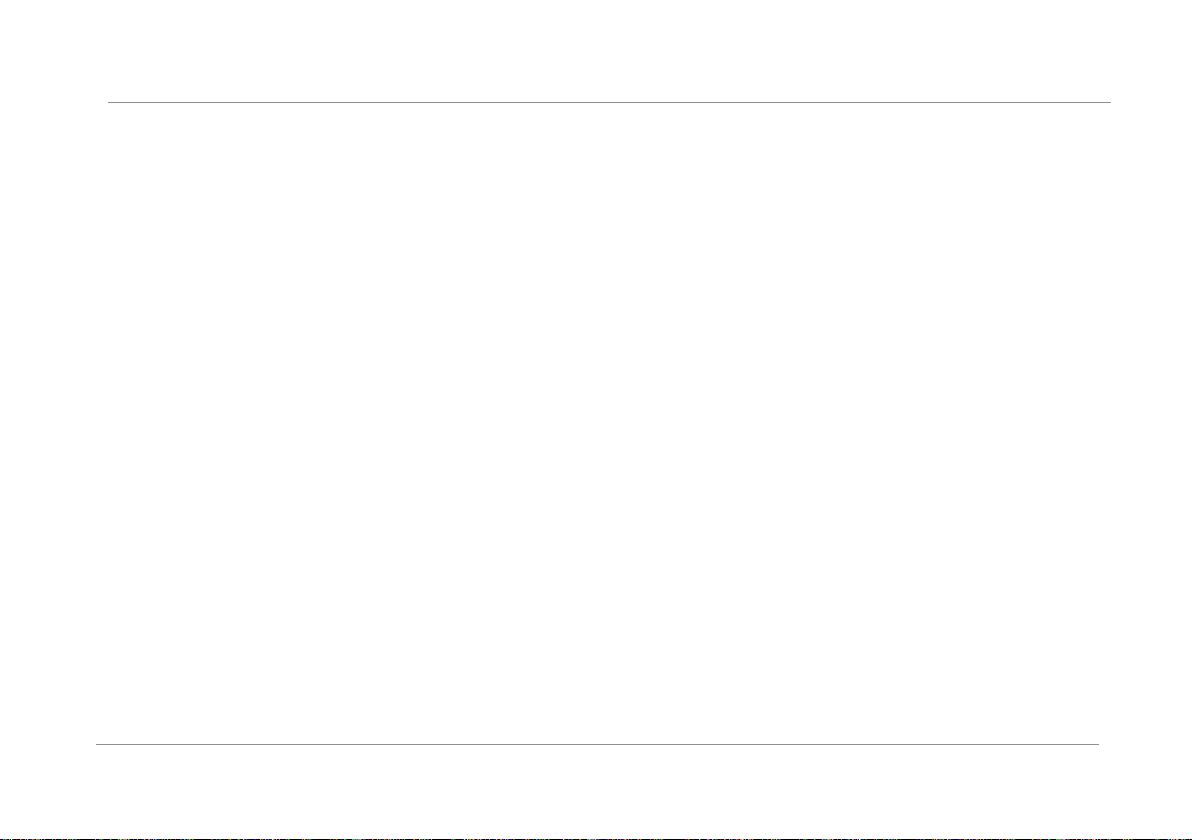
Byron Sommaire
Sommaire
1 Sécurité.....................................................................................................................................................................................................25
1.1 Sécurité lors de l'installation.............................................................................................................................................................25
1.2 Sécurité de fonctionnement .............................................................................................................................................................25
2 Description des pièces............................................................................................................................................................................25
2.1 Contenu de l'emballage ...................................................................................................................................................................25
2.2 Unité intérieure (écran) ....................................................................................................................................................................25
3 Installation................................................................................................................................................................................................26
3.1 Fixer la plaque de montage de l'unité intérieure (écran)..................................................................................................................26
3.2 Installation électrique .......................................................................................................................................................................26
3.2.1 Raccordement d'un écran supplémentaire ....................................................................................................................... 26
3.2.2 Connexion de l'alimentation secteur ................................................................................................................................. 26
3.2.3 Monter l'unité intérieure..................................................................................................................................................... 26
4 Fonctions de base ...................................................................................................................................................................................27
4.1 Réponse à un appel.........................................................................................................................................................................27
5 Écran d'accueil et menus........................................................................................................................................................................27
5.1 Menu écran ......................................................................................................................................................................................27
5.2 Menu interphone ..............................................................................................................................................................................27
5.3 Menu Lecture Enregistrement..........................................................................................................................................................27
xxiii
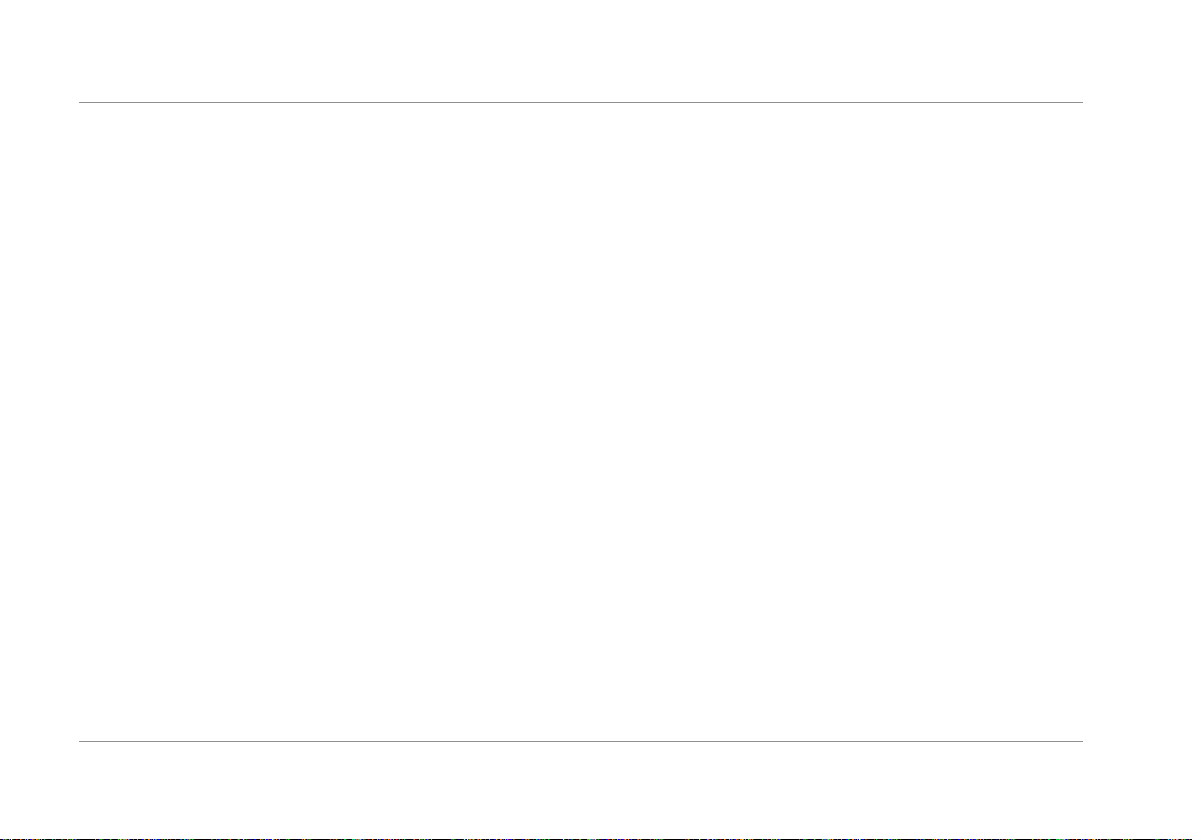
Sommaire Byron
5.4 Menu Photo......................................................................................................................................................................................28
5.5 Menu Paramètres ............................................................................................................................................................................28
5.5.1 Sélectionner des photos ou des enregistrements vidéo ................................................................................................... 28
5.5.2 Durée de la vidéo.............................................................................................................................................................. 28
5.5.3 Nombre de photos ............................................................................................................................................................ 28
5.5.4 Réglages d'image ............................................................................................................................................................. 28
5.5.5 Informations service client................................................................................................................................................. 28
5.5.6 Formatage carte micro SD \ mémoire interne................................................................................................................... 29
5.5.7 Réglages de date et heure................................................................................................................................................ 29
5.5.8 Sonnerie et volume ........................................................................................................................................................... 29
6 Questions fréquemment posées ............................................................................................................................................................29
7 Spécifications ..........................................................................................................................................................................................30
8 Environnement.........................................................................................................................................................................................30
9 Déclaration de conformité ......................................................................................................................................................................31
xxiv
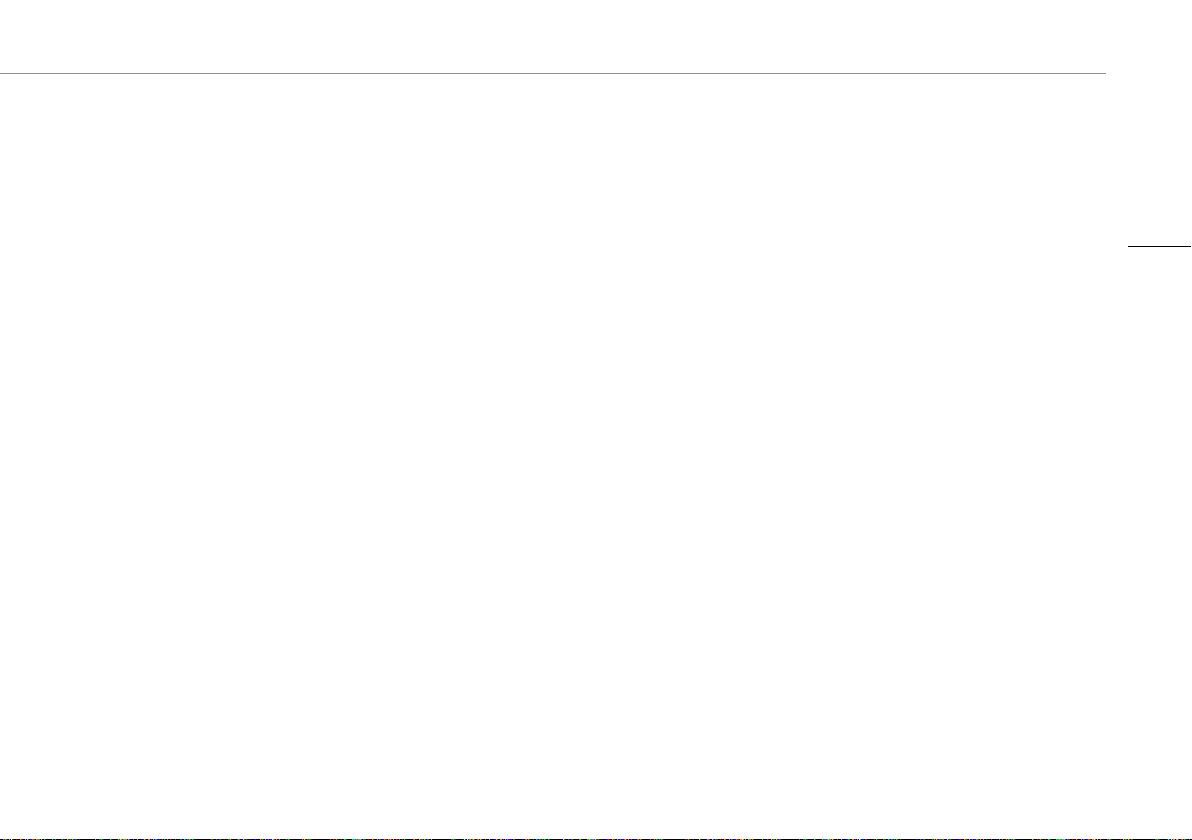
Manuel d'instructions
1 Sécurité
1. Veuillez lire attentivement ces instructions avant d'installer et
d'utiliser le produit.
2. Ne coupez pas le câble d'alimentation pour le rallonger;
l'appareil (transformateur) ne fonctionnera pas avec un câble plus
long. Ne pas brancher l'appareil tant que tout le câblage n'est pas
terminé.
1.1 SÉCURITÉ LORS DE L'INSTALLATION
1. Tenir les enfants et les curieux à l'écart pendant l'installation des
produits. La moindre distraction pourrait vous faire perdre votre
contrôle.
2. Ne pas aller trop loin lors de l'installation de ce produit. Gardez
toujours une bonne assise et un bon équilibre. Ceci vous permet
de mieux garder le contrôle en cas d'imprévu.
3. Ce produit n'est pas un jouet. Installez-le hors de portée des
enfants.
1.2 SÉCURITÉ DE FONCTIONNEMENT
1. N'utilisez pas d'appareils électriques dans des atmosphères
explosives, par exemple en présence de liquides inflammables,
de gaz ou de poussières. Les produits électriques créent des
étincelles qui peuvent enflammer la poussière ou les vapeurs.
2. Les avertissements, précautions et instructions figurant dans ce
mode d'emploi ne peuvent pas couvrir toutes les conditions et
situations susceptibles de se produire. L'opérateur doit bien
comprendre que le bon sens et la prudence sont des facteurs qui
ne peuvent être intégrés dans ce produit, c'est à lui d'en faire
preuve.
3. Attention à ne pas exposer l'adaptateur secteur de cet appareil à
la pluie ou à l'humidité. Si de l'eau pénètre dans l'adaptateur
secteur, cela augmente le risque de choc électrique.
4. Ne malmenez pas le cordon d'alimentation. N'utilisez jamais le
cordon pour débrancher la fiche de la prise de courant. Éloignez
le cordon de la chaleur, de l'huile, des bords coupants ou de
pièces mobiles. Des cordons endommagés ou emmêlés
augmentent le risque de choc électrique.
5. L'adaptateur doit correspondre à la prise de courant. Ne modifiez
jamais la fiche. Les fiches intactes avec les prises
correspondantes réduiront le risque de choc électrique.
2 Description des pièces
2.1 CONTENU DE L'EMBALLAGE
1. Écran
2. Plaque de montage écran
3. Adaptateur CA
4. Câbles
5. Bornes de raccordement
6. Mode d’emploi
7. Vis et chevilles
2.2 UNITÉ INTÉRIEURE (ÉCRAN)
1. Microphone
FR
25
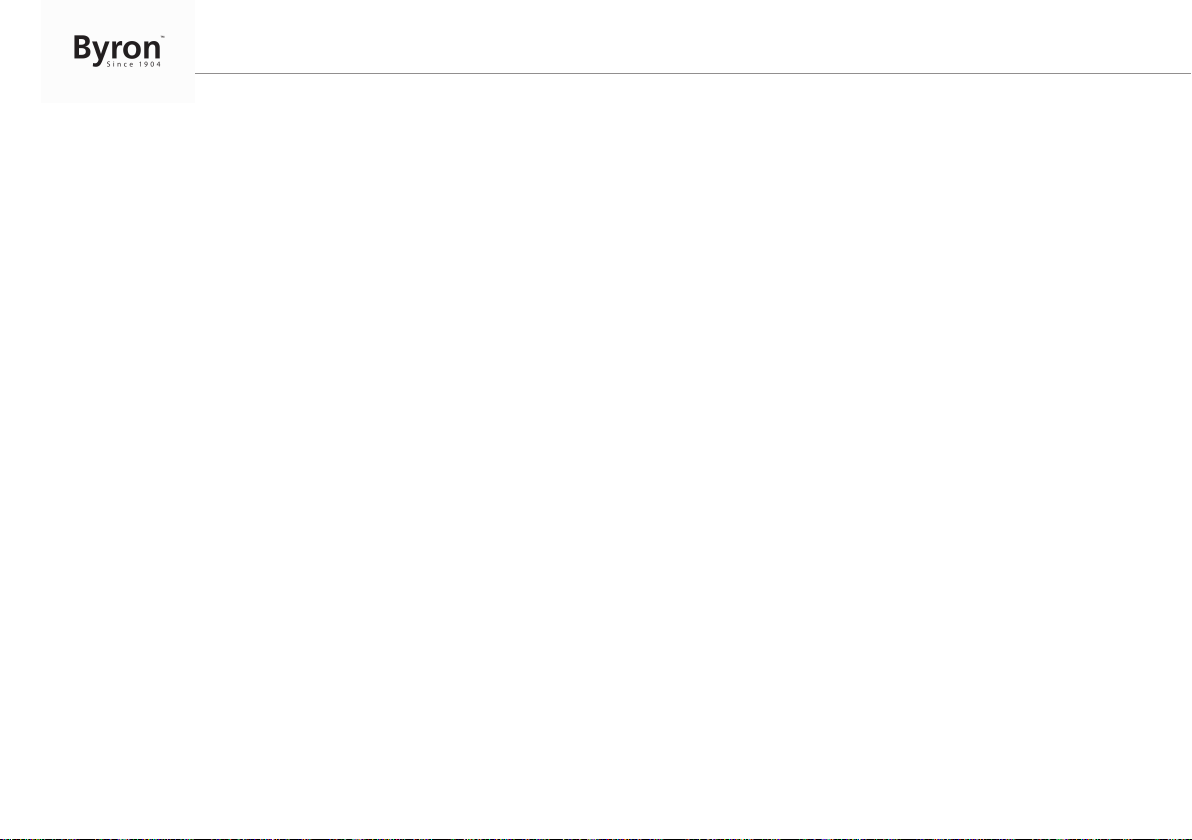
Manuel
d'instructions
2. Bouton d'accueil
3. Écran tactile
4. Fente pour carte MicroSD
3 Installation
3.1 FIXER LA PLAQUE DE MONTAGE DE L'UNITÉ INTÉRIEURE (ÉCRAN)
Pour monter l'écran, vous aurez besoin des outils suivants:
ü Un tournevis approprié pour les vis fournies.
ü Un foret et une mèche appropriée pour les vis d'obturation
fournis.
A. Positionner la plaque de montage fournie à l'endroit souhaité.
B. Marquer les positions des vis à l'aide d'un stylo.
C. Percer les trous nécessaires.
D. Insérer les fiches.
E. Tirer les câbles nécessaires à travers la plaque de montage.
F. Fixer la plaque de montage avec les vis.
3.2 INSTALLATION ÉLECTRIQUE
3.2.1 Raccordement d'un écran supplémentaire
Pour connecter un écran supplémentaire à un écran existant, vous
disposez également de bornes de raccordement BLEUES. Cet écran
supplémentaire sert de répétiteur à l'un des principaux écrans.
Pour raccorder les bornes, vous aurez besoin de l'outil suivant:
ü Un petit tournevis à tête plate.
A. Bornes de raccordement BLEUES: Desserrer les vis des bornes.
B. Avec la borne face à vous, insérer le fil noir à gauche et le fil
rouge à droite.
C. Fixer les vis des bornes.
D. Connecter les bornes de raccordement à l'écran existant. (Voir
l'autocollant sur l'écran existant pour la position)
E. Répéter les étapes a à d pour fixer des bornes de raccordement
identiques à l'autre extrémité du câble et les connecter à l'écran
supplémentaire.
3.2.2 Connexion de l'alimentation secteur
Pour raccorder les bornes CA, vous aurez besoin de l'outil suivant:
ü Un petit tournevis à tête plate.
A. Bornes de raccordement ORANGES: Desserrer les vis des
bornes.
B. Avec la borne face à vous: Insérer le fil (-) à gauche et le fil (+) à
droite.
C. Fixer les vis des bornes.
D. Connecter la (les) borne(s) de raccordement à l'écran.
3.2.3 Monter l'unité intérieure
ü Un tournevis approprié pour les vis fournies.
A. Fixer l'unité intérieure sur la plaque de montage.
26
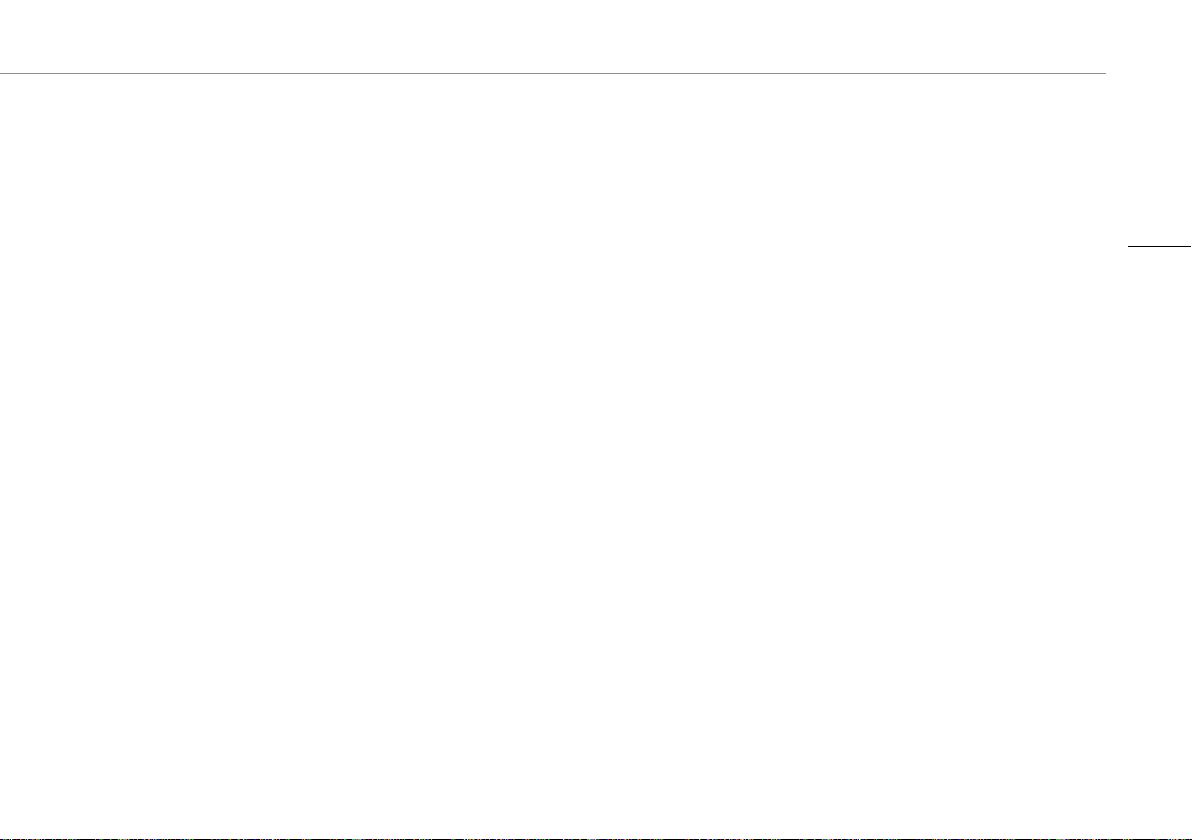
Manuel d'instructions
4 Fonctions de base
4.1 RÉPONSE À UN APPEL
Lorsque vous entendez la sonnette, vous pouvez:
A. Appuyer sur le bouton du portail pour ouvrir le portail (en option).
B. Appuyer sur le bouton de verrouillage pour ouvrir la porte (en
option).
C. Appuyer sur le bouton caméra pour prendre une vidéo ou une
photo.
D. Appuyer sur le bouton d'appel pour parler à votre visiteur.
5 Écran d'accueil et menus
• Appuyer sur le bouton accueil de l'écran pour ouvrir l'écran
d'accueil. L'écran s'allume et vous pouvez visualiser l'écran
d'accueil.
L'écran d'accueil vous permet d'accéder aux menus suivants:
1. Heure/date
2. Menu écran
3. Menu interphone
4. Menu des enregistrements en lecture
5. Menu Photo
6. Menu Paramètres
7. Hors tension
5.1 MENU ÉCRAN
ü Ouvrez le menu écran à partir de la fenêtre d'accueil pour
vérifier les séquences de la caméra de sonnette.
A. Appuyez sur l'icône de portail pour ouvrir votre portail.
B. Appuyez sur l'icône de serrure pour la déverrouiller.
C. Appuyez sur l'icône photo pour prendre un instantané.
D. Appuyez sur le haut-parleur pour communiquer.
ð Appuyez sur le bouton accueil pour sortir du menu et revenir à la
fenêtre d'accueil.
5.2 MENU INTERPHONE
ü Il vous faut un écran supplémentaire pour utiliser cette fonction.
A. Ouvrez le menu interphone à partir de l'écran d'accueil sur l'un de
vos écrans.
ð L'autre écran commence à sonner.
B. Appuyez sur l'icône réponse en haut de la fenêtre du second
écran pour accepter l'appel.
ð Vous serez maintenant en mesure de parler à une autre
personne d'un écran à l'autre.
C. Appuyez sur l'icône fin d'appel en haut de la fenêtre de l'un des
écrans pour mettre fin à l'appel.
5.3 MENU LECTURE ENREGISTREMENT
ü Vous avez fait des enregistrements.
A. Ouvrir le menu lecture à partir de l'écran d'accueil.
B. Utiliser les flèches à l'écran pour parcourir vos enregistrements.
C. Utilisez les commandes à l'écran pour revoir ou supprimer vos
séquences enregistrées.
FR
27
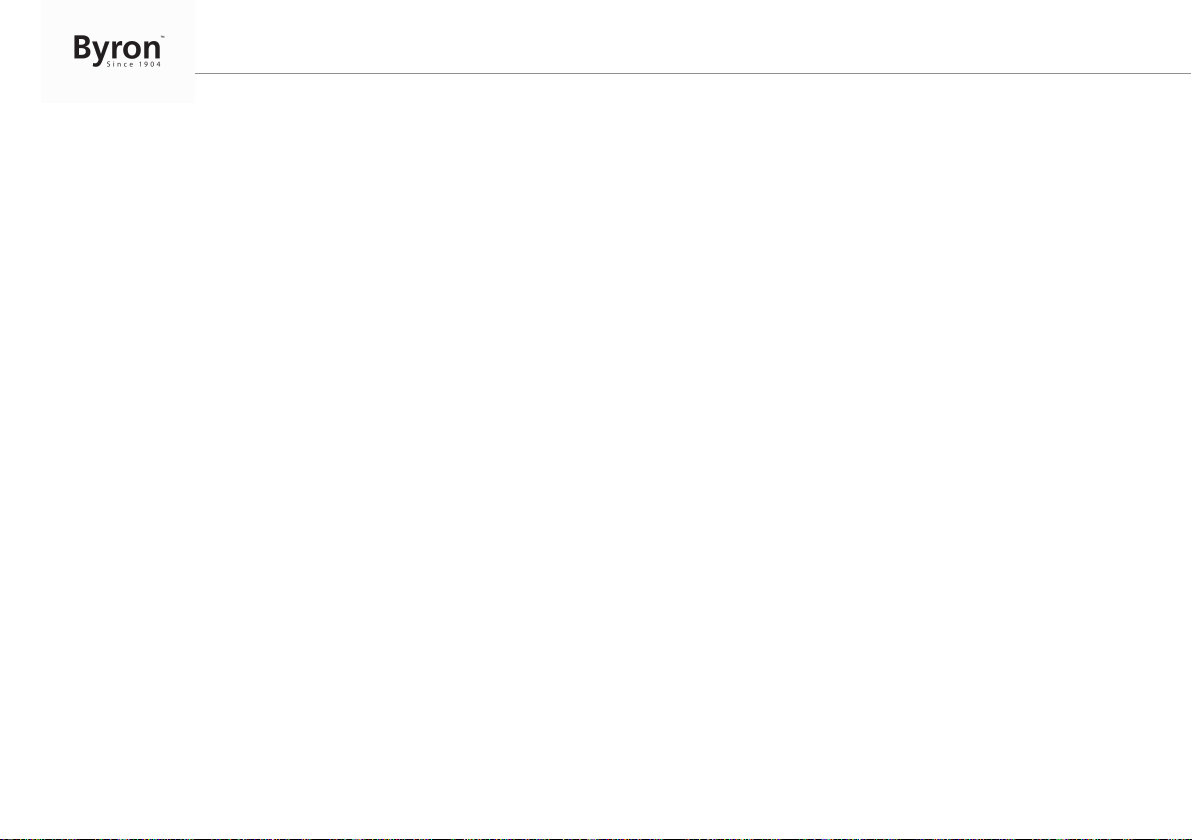
Manuel
d'instructions
5.4 MENU PHOTO
Vous avez pris des photos
A. Ouvrir le menu photo à partir de l'écran d'accueil.
B. Utiliser les flèches à l'écran pour parcourir vos photos
sauvegardées.
C. Utilisez les commandes à l'écran pour revoir ou supprimer vos
photos enregistrées.
5.5 MENU PARAMÈTRES
A. Sélectionner des photos ou des enregistrements vidéo
B. Durée de la vidéo
C. Nombre de photos
D. Réglages d'image
E. Informations service client
F. Formatage carte micro SD \ mémoire interne
G. Réglages de date et heure
H. Réglage de la sonnerie et du volume
5.5.1 Sélectionner des photos ou des enregistrements vidéo
Vous pouvez faire en sorte que votre interphone prenne des photos
ou fasse des enregistrements vidéo de vos visiteurs.
ü Assurez-vous d'avoir une carte micro SD installée si vous
sélectionnez l'enregistrement vidéo.
A. Touchez l'icône vidéo pour sélectionner des enregistrements
vidéo
B. Touchez l'icône photo pour sélectionner des photos.
5.5.2 Durée de la vidéo
Vous pouvez sélectionner la durée d'enregistrement vidéo. La vidéo
commence à être enregistrée lorsque la sonnette est activée.
ü La vidéo doit être sélectionnée dans le menu paramètres.
A. Appuyez sur le bouton pour la durée souhaitée, 5 à 30 secondes.
5.5.3 Nombre de photos
Vous pouvez sélectionner le nombre de photos enregistrées. Les
photos sont prises lorsque la sonnette est activée.
ü Les photos doivent être sélectionnées dans le menu paramètres.
A. Appuyez sur le bouton pour la quantité souhaitée, 1, 3 ou 5
photos.
5.5.4 Réglages d'image
L'image peut être réglée à l'aide des flèches. Les paramètres
incluent:
• Luminosité
• Contraste
• Saturation de couleur
5.5.5 Informations service client
Chez Smartwares, nous tenons à ce que nos produits fonctionnent
comme prévu pour nos clients. Veuillez nous contacter pour tout
problème. Vous pouvez également vérifier vos vidéos YouTube en
scannant le code QR ci-après avec votre téléphone!
28

5.5.6 Formatage carte micro SD \ mémoire interne
La mémoire interne sert à stocker des photos et est formatée
séparément des vidéos, qui ne peuvent être stockées que sur une
carte micro SD (non incluse).
A. Appuyez sur l'icône photo et confirmez pour formater la mémoire
interne
B. Appuyez sur l'icône vidéo et confirmez pour formater la carte
micro SD (non incluse).
5.5.7 Réglages de date et heure
A. Sélectionnez le champ souhaité pour modifier.
B. Appuyez sur les touches fléchées vers le haut ou vers le bas
jusqu'à ce que la valeur souhaitée soit affichée.
Manuel d'instructions
• Volume
• Mélodie
6 Questions fréquemment posées
Problème Solution
• L'écran ne s'allume pas. • Veillez à ce que l'écran soit
connecté à la source
d'alimentation.
• Ne pas utiliser de rallonges,
car la tension pourrait ne pas
être suffisante pour mettre
l'appareil sous tension.
• L'écran s'allume mais aucune
image ne s'affiche.
• Mauvaise qualité d'image. • Régler la luminosité et le
• Le volume est trop faible. • Régler le volume
• Vérifier les connexions des
fils entre l'unité extérieure et
l'écran (y compris la polarité
correcte).
contraste dans le menu
paramètres.
• Veiller à ce qu'aucune source
de lumière directe ne soit
orientée vers l'écran.
FR
5.5.8 Sonnerie et volume
La mélodie et le volume de la sonnerie peuvent être réglés à l'aide
des touches fléchées. Les paramètres incluent:
29

Manuel
d'instructions
• L'ouvre-portail connecté ne
fonctionne pas.
• L'ouvre-portail connecté et la
gâche électrique ne
fonctionnent pas.
• Le signal vidéo et audio est
trop faible ou perturbé
• Aucun son ne provient de
l'unité extérieure.
7 Spécifications
Écran
• Tester l'installation et le relais
12 volts à l'aide de la
commande câblée. Voir le
mode d'emploi de l'ouvreportail.
• Utiliser des accessoires
appropriés avec
spécifications 12 V, 500 mA.
Installer uniquement une
serrure munie d'un système
de rangement mécanique.
• L'écran est posé trop près
des autres dispositifs
électroniques. Retirer les
autres dispositifs électriques.
• Veuillez vérifier la distance
entre l'unité intérieure et
l'unité extérieure, ainsi que
l'épaisseur des câbles
utilisés,
• Le microphone peut être
obstrué ou endommagé.
Nettoyer soigneusement avec
un chiffon doux et humide.
Taille d'écran 7"(Diagonale) pouces
Configuration de couleur R.G.B.delta
Système vidéo PAL/NTSC
Pixels effectifs 800X3(RGB)X480
Courant de Consommation 450±200 mA
Température de fonctionnement -1 °C ~ +50 °C
Humidité de fonctionnement 85%(Max)
Tension d'alimentation DC 15 V 1A
8 Environnement
Cet appareil ne doit pas être jeté avec les déchets ménagers
à la fin de sa durée de vie, il doit être remis à un centre de recyclage
pour les appareils électriques et électroniques. Ce symbole sur
l'appareil, le manuel d'utilisation et l'emballage attire votre attention
sur un point important. Les matériaux utilisés dans cet appareil sont
recyclables. En recyclant vos appareils, vous contribuez de manière
significative à la protection de notre environnement. Renseignez-vous
auprès des autorités locales pour connaître les centres de collecte
des déchets.
Support
Vous trouverez toutes les informations disponibles et les pièces de
rechange sur www.chbyron.eu
Veuillez lire le manuel avant usage et le ranger soigneusement pour
son usage ultérieur et la maintenance.
30

Vous pouvez également vérifier vos vidéos YouTube en scannant le
code QR ci-après avec votre téléphone!
9 Déclaration de conformité
Le soussigné, Smartwares Europe déclare que l'équipement
radioélectrique du type DIC-24102 est conforme à la directive
2014/53/UE.
Le texte complet de la déclaration UE de conformité est disponible à
l'adresse internet suivante: www.chbyron.eu/doc
Manuel d'instructions
FR
31


Byron Inhoudsopgave
Inhoudsopgave
1 Veiligheid..................................................................................................................................................................................................35
1.1 Veilige installatie ..............................................................................................................................................................................35
1.2 Veilig gebruik ...................................................................................................................................................................................35
2 Beschrijving van onderdelen..................................................................................................................................................................35
2.1 Inhoud van de verpakking................................................................................................................................................................35
2.2 Binnenunit (monitor).........................................................................................................................................................................36
3 Installatie ..................................................................................................................................................................................................36
3.1 De montageplaat van de binnenunit (monitor) bevestigen ..............................................................................................................36
3.2 Elektrische installatie .......................................................................................................................................................................36
3.2.1 Een extra monitor aansluiten ............................................................................................................................................ 36
3.2.2 Aansluiten op netspanning................................................................................................................................................ 36
3.2.3 De binnenunit monteren.................................................................................................................................................... 37
4 Basisfuncties ...........................................................................................................................................................................................37
4.1 Een oproep beantwoorden...............................................................................................................................................................37
5 Startscherm en menu's ...........................................................................................................................................................................37
5.1 Het Monitormenu .............................................................................................................................................................................37
5.2 Het Intercom-menu ..........................................................................................................................................................................37
5.3 Het menu voor het afspelen van opnamen ......................................................................................................................................38
xxxiii

Inhoudsopgave Byron
5.4 Het Fotomenu ..................................................................................................................................................................................38
5.5 Het Instellingenmenu .......................................................................................................................................................................38
5.5.1 Foto's of video-opnamen selecteren ................................................................................................................................. 38
5.5.2 Videoduur.......................................................................................................................................................................... 38
5.5.3 Aantal foto's ...................................................................................................................................................................... 38
5.5.4 Beeldinstellingen............................................................................................................................................................... 39
5.5.5 Klantenservice-informatie ................................................................................................................................................. 39
5.5.6 MicroSD-kaart/intern geheugen formatteren..................................................................................................................... 39
5.5.7 Datum- en tijdinstellingen.................................................................................................................................................. 39
5.5.8 Deurbelgeluid en volume .................................................................................................................................................. 39
6 Veelgestelde vragen ................................................................................................................................................................................39
7 Specificaties.............................................................................................................................................................................................40
8 Milieu.........................................................................................................................................................................................................41
9 Conformiteitsverklaring ..........................................................................................................................................................................41
xxxiv

Gebruiksaanwijzing
1 Veiligheid
1. Lees deze instructies zorgvuldig door voordat u het product
installeert en gebruikt.
2. Knip de voedingskabel niet door om deze te verlengen. Het
apparaat (de transformator) werkt niet met een langere kabel.
Sluit het apparaat pas aan op netspanning nadat de bedrading is
voltooid.
1.1 VEILIGE INSTALLATIE
1. Houd kinderen en omstanders uit de buurt tijdens de installatie
van de producten. Als u wordt afgeleid, kunt u de controle
verliezen.
2. Zorg dat u bij de installatie van dit product overal goed bij kunt en
niet hoeft te reiken. Zorg ervoor dat u stabiel staat en dat u uw
evenwicht niet verliest. Zo kunt u de controle beter bewaren in
onverwachte situaties.
3. Dit product is geen speelgoed. Bevestig het buiten het bereik van
kinderen.
1.2 VEILIG GEBRUIK
1. Bedien elektrisch aangedreven producten niet in
explosiegevaarlijke omgevingen, zoals in de nabijheid van
brandbare vloeistoffen, gassen of stof. Elektrisch aangedreven
producten produceren vonken, die stof of dampen tot ontbranding
kunnen brengen.
2. De waarschuwingen, voorzorgsmaatregelen en instructies in
deze gebruiksaanwijzing kunnen niet alle mogelijke
omstandigheden en situaties dekken die zich kunnen voordoen.
Het moet de bediener duidelijk zijn dat gezond verstand en
behoedzaamheid factoren zijn die niet in dit product kunnen
worden ingebouwd en de verantwoordelijkheid van de bediener
zijn.
3. Stel de stroomadapter van dit product niet bloot aan regen of
natte omstandigheden. Water dat in de stroomadapter komt,
vergroot het risico op elektrische schokken.
4. Gebruik het netsnoer niet op een verkeerde manier. Trek de
stekker nooit aan het snoer uit het stopcontact. Houd het snoer
uit de buurt van hitte, olie, scherpe randen of bewegende delen.
Beschadigde snoeren of snoeren die in de war zijn geraakt,
vergroten het risico op elektrische schokken.
5. De adapter moet geschikt zijn voor het stopcontact. De stekker
mag op geen enkele wijze worden aangepast. Ongewijzigde
stekkers en geschikte stopcontacten verkleinen het risico op
elektrische schokken.
2 Beschrijving van onderdelen
2.1 INHOUD VAN DE VERPAKKING
1. Monitor
2. Montageplaat voor de monitor
3. AC-adapter
4. Kabels
5. Klemschroefblokken
6. Gebruiksaanwijzing
NL
35

Gebruiksaanwijzing
7. Schroeven en pluggen
2.2 BINNENUNIT (MONITOR)
1. Microfoon
2. Homeknop
3. Touchscreen
4. Sleuf voor MicroSD-kaarten
3 Installatie
3.1 DE MONTAGEPLAAT VAN DE BINNENUNIT (MONITOR) BEVESTIGEN
Voor de montage van de monitor hebt u het volgende gereedschap
nodig:
ü Een geschikte schroevendraaier voor de meegeleverde
schroeven
ü Een boor en een geschikte boorbit voor de meegeleverde
pluggen
A. Plaats de meegeleverde montageplaat op de gewenste plek.
B. Markeer de posities van de schroeven met een pen.
C. Boor de gaten.
D. Plaats de pluggen.
E. Trek de vereiste kabels door de montageplaat.
F. Bevestig de montageplaat met de schroeven.
3.2 ELEKTRISCHE INSTALLATIE
3.2.1 Een extra monitor aansluiten
Er is BLAUW klemschroefblok beschikbaar voor het geval u een extra
monitor wilt aansluiten op een bestaande monitor. De extra monitor
fungeert als repeater voor een van de hoofdmonitors.
Voor het aansluiten van de klemschroefblokken hebt u het volgende
gereedschap nodig:
ü Een platte schroevendraaier
A. BLAUW klemschroefblok: Draai de schroeven van het
klemschroefblok los.
B. Steek met de aansluitingen naar u toe de zwarte draad er aan de
linkerkant in en de rode draad aan de rechterkant.
C. Draai de schroeven van het klemschroefblok vast.
D. Sluit het klemschroefblok aan op de huidige monitor. (Raadpleeg
de sticker op de huidige monitor voor de juiste positie.)
E. Herhaal stap A tot en met D om een identiek klemschroefblok te
bevestigen aan het andere uiteinde van de kabel en dit aan te
sluiten op de extra monitor.
3.2.2 Aansluiten op netspanning
Voor het aansluiten van de klemschroefblokken voor netspanning
hebt u het volgende gereedschap nodig:
ü Een platte schroevendraaier
A. ORANJE klemschroefblok: Draai de schroeven van het
klemschroefblok los.
36

Gebruiksaanwijzing
B. Met de aansluitingen naar u toe: Steek de (-)draad er aan de
linkerkant in en de (+)-draad aan de rechterkant.
C. Draai de schroeven van het klemschroefblok vast.
D. Sluit het klemschroefblok (of de klemschroefblokken) aan op de
monitor.
3.2.3 De binnenunit monteren
ü Een geschikte schroevendraaier voor de meegeleverde
schroeven
A. Bevestig de binnenunit op de montageplaat.
4 Basisfuncties
4.1 EEN OPROEP BEANTWOORDEN
Als de deurbel klinkt, kunt u het volgende doen:
A. Druk op de poortknop om de poort te openen (optioneel).
B. Druk op de vergrendelingsknop om de deur te openen
(optioneel).
C. Druk op de cameraknop om een video of foto te maken.
D. Druk op de spreekknop om met de bezoeker te praten.
5 Startscherm en menu's
• Druk op de homeknop op de monitor om het startscherm te
openen. Het scherm wordt ingeschakeld en het startscherm
verschijnt.
Vanuit het startscherm hebt u toegang tot de volgende menu's:
1. Tijd/datum
2. Het Monitormenu
3. Het Intercom-menu
4. Het menu voor het afspelen van opnamen
5. Het Fotomenu
6. Het Instellingenmenu
7. Uitschakelen
5.1 HET MONITORMENU
ü Open het monitormenu vanuit het startscherm om de
livebeelden van de deurbelcamera te bekijken.
A. Druk op het poortpictogram om de poort te openen.
B. Druk op het vergrendelingspictogram om de vergrendeling te
openen.
C. Druk op het fotopictogram om een momentopname te maken.
D. Druk op het luidsprekerpictogram om te communiceren.
ð Druk op de homeknop om het menu te sluiten en terug te gaan
naar het startscherm.
5.2 HET INTERCOM-MENU
ü U hebt een extra monitor nodig om deze functie te gebruiken.
A. Open het intercommenu vanuit het startscherm op een van de
monitors.
ð Er klinkt een deurbelgeluid op de andere monitor.
B. Druk op de tweede monitor bovenaan op het pictogram
Beantwoorden om de oproep te beantwoorden.
NL
37

Gebruiksaanwijzing
ð U kunt nu praten met de persoon bij de andere monitor.
C. Druk op een van de monitoren bovenaan op het pictogram
Oproep beëindigen om de oproep te beëindigen.
5.3 HET MENU VOOR HET AFSPELEN VAN OPNAMEN
ü U hebt opnamen gemaakt.
A. Open het Afspeelmenu vanuit het startscherm.
B. Gebruik de pijlen op het scherm om door uw opnamen te
bladeren.
C. Gebruik de bedieningselementen op het scherm om uw opnamen
te bekijken of te verwijderen.
5.4 HET FOTOMENU
U hebt foto's gemaakt.
A. Open het fotomenu vanuit het startscherm.
B. Gebruik de pijlen op het scherm om door uw opgeslagen foto's te
bladeren.
C. Gebruik de bedieningselementen op het scherm om uw
opgeslagen foto's te bekijken of te verwijderen.
5.5 HET INSTELLINGENMENU
A. Foto's of video-opnamen selecteren
B. Videoduur
C. Aantal foto's
D. Beeldinstellingen
E. Klantenservice-informatie
F. MicroSD-kaart/intern geheugen formatteren
G. Datum- en tijdinstellingen
H. Deurbelgeluid- en volume-instellingen
5.5.1 Foto's of video-opnamen selecteren
U kunt kiezen of uw intercom foto's of video-opnamen van bezoekers
maakt.
ü Als u video-opnamen wilt maken, moet er een MicroSD-kaart zijn
geplaatst.
A. Tik op het videopictogram om video-opnamen in te stellen.
B. Tik op het fotopictogram om foto's in te stellen.
5.5.2 Videoduur
U kunt de opnameduur voor video's selecteren. De video-opname
wordt gestart wanneer de deurbel wordt geactiveerd.
ü In het instellingenmenu moet Video zijn geselecteerd.
A. Druk op de knop met de gewenste duur (5 tot 30 seconden).
5.5.3 Aantal foto's
U kunt het aantal foto's dat wordt gemaakt selecteren. De foto's
worden gemaakt wanneer de deurbel wordt geactiveerd.
ü In het instellingenmenu moet Foto's zijn geselecteerd.
A. Druk op de knop met het gewenste aantal foto's (1, 3 of 5).
38

Gebruiksaanwijzing
5.5.4 Beeldinstellingen
Het beeld kan met de pijlen worden aangepast. De beschikbare
instellingen zijn:
• Helderheid
• Contrast
• Kleurverzadiging
5.5.5 Klantenservice-informatie
Bij Smartwares geven we om onze klanten en is het ons streven om
goed werkende producten te leveren. Neem bij problemen contact
met ons op. U kunt ook onze YouTube-video's bekijken. Hiervoor
hoeft u alleen maar de QR-code hieronder te scannen met uw
telefoon.
5.5.6 MicroSD-kaart/intern geheugen formatteren
Het interne geheugen wordt gebruikt voor het opslaan van foto's. Het
formatteren van dit geheugen heeft geen invloed op video's, die
alleen kunnen worden opgeslagen op een MicroSD-kaart (niet
meegeleverd).
A. Druk op het fotopictogram en bevestig dat u het interne geheugen
wilt formatteren.
B. Druk op het videopictogram en bevestig dat u de MicroSD-kaart
(niet meegeleverd) wilt formatteren.
5.5.7 Datum- en tijdinstellingen
A. Selecteer het veld dat u wilt wijzigen.
B. Druk op de pijltoetsen omhoog of omlaag tot de gewenste waarde
wordt weergegeven.
5.5.8 Deurbelgeluid en volume
De melodie en het volume van het deurbelgeluid kunnen met de
pijltoetsen worden aangepast. De beschikbare instellingen zijn:
• Volume
• Melodie van deurbelgeluid
6 Veelgestelde vragen
NL
Probleem Oplossing
39

Gebruiksaanwijzing
• De monitor wordt niet
ingeschakeld.
• De monitor is ingeschakeld,
maar er wordt geen beeld
weergegeven.
• De beeldkwaliteit is niet goed. • Pas de helderheid en het
• Het volume is te laag. • Pas het volume aan.
• De aangesloten poortopener
werkt niet.
• Controleer of de monitor is
aangesloten op netspanning.
• Gebruik geen
verlengsnoeren; het voltage is
mogelijk niet voldoende om
het apparaat van stroom te
voorzien.
• Controleer de bedrading
tussen de buitenunit en de
monitor (controleer ook de
polariteit).
contrast aan in het menu
Settings (Instellingen).
• Zorg ervoor dat er geen
lichtbron op de monitor
gericht is.
• Test de installatie en het
relais van 12 V met een
bedrade bediening.
Raadpleeg de
gebruiksaanwijzing van de
poortopener.
• De aangesloten poortopener
en deuropener werken niet.
• Het video-/audiosignaal is te
zwak of er treden storingen
op
• Het geluid van de buitenunit
is niet te horen.
• Gebruik geschikte
accessoires met de
specificaties 12 V en 500 mA.
De vergrendeling die u
installeert dient over een
mechanisch opslagsysteem
te beschikken.
• De monitor is te dicht bij
andere elektronische
apparaten geïnstalleerd. Zet
andere elektronische
apparaten verder weg.
• Controleer de afstand tussen
de binnenunit en de
buitenunit en controleer de
dikte van de gebruikte kabels.
• De microfoon is mogelijk
afgedekt of er zit vuil op.
Maak deze voorzichtig
schoon met een zachte,
vochtige doek.
7 Specificaties
Monitor
Schermformaat 7 inch (diagonaal)
Kleurconfiguratie RGB delta
Videosysteem PAL/NTSC
40

Effectieve pixels 800 x 3 (RGB) x 480
Stroomsterkte 450±200mA
Bedrijfstemperatuur -1 °C ~ +50 °C
Vochtigheid 85% (max.)
Voedingsspanning DC 15V 1A
Gebruiksaanwijzing
8 Milieu
Dit apparaat mag aan het einde van de levensduur niet bij het
normale huisafval worden gedeponeerd, maar moet bij een speciaal
inzamelpunt voor hergebruik van elektrische en elektronische
apparaten worden aangeboden. Het symbool op het apparaat, in de
gebruiksaanwijzing en op de verpakking attendeert u hierop. De in
het apparaat gebruikte materialen kunnen worden gerecycled. Met
het recyclen van gebruikte huishoudelijke apparaten levert u een
belangrijke bijdrage aan de bescherming van ons milieu. Informeer bij
uw lokale overheid naar het inzamelpunt.
Support
Alle beschikbare informatie en gegevens over reserveonderdelen zijn
te vinden op www.chbyron.eu.
Lees voor gebruik de handleiding en bewaar deze zorgvuldig voor
toekomstig gebruik en het uitvoeren van
onderhoudswerkzaamheden.
U kunt ook onze YouTube-video's bekijken. Hiervoor hoeft u alleen
maar de QR-code hieronder te scannen met uw telefoon.
NL
9 Conformiteitsverklaring
Hierbij verklaart, Smartwares Europe dat het type radioapparatuur
DIC-24102 conform is met Richtlijn 2014/53/EU.
De volledige tekst van de EU-conformiteitsverklaring kan worden
geraadpleegd op het volgende internetadres: www.chbyron.eu/doc
41


Byron Sommario
Sommario
1 Sicurezza ..................................................................................................................................................................................................45
1.1 Avvisi di sicurezza per l'installazione ...............................................................................................................................................45
1.2 Avvisi di sicurezza per l'uso .............................................................................................................................................................45
2 Descrizione delle parti.............................................................................................................................................................................45
2.1 Contenuto della confezione .............................................................................................................................................................45
2.2 Unità interna (monitor) .....................................................................................................................................................................45
3 Installazione .............................................................................................................................................................................................46
3.1 Fissare la piastra di montaggio all'unità interna (monitor)................................................................................................................46
3.2 Installazione elettrica .......................................................................................................................................................................46
3.2.1 Collegare un monitor aggiuntivo ....................................................................................................................................... 46
3.2.2 Collegare l'alimentazione .................................................................................................................................................. 46
3.2.3 Montare l'unità interna....................................................................................................................................................... 46
4 Funzioni di base.......................................................................................................................................................................................46
4.1 Rispondere a una chiamata .............................................................................................................................................................46
5 Schermo principale e menu....................................................................................................................................................................47
5.1 Menu Monitor ...................................................................................................................................................................................47
5.2 Menu Citofono..................................................................................................................................................................................47
5.3 Menu playback registrazione ...........................................................................................................................................................47
xliii

Sommario Byron
5.4 Menu Foto........................................................................................................................................................................................47
5.5 Menu Impostazioni...........................................................................................................................................................................48
5.5.1 Selezione tra foto o registrazioni video ............................................................................................................................. 48
5.5.2 Durata video...................................................................................................................................................................... 48
5.5.3 Numero di foto................................................................................................................................................................... 48
5.5.4 Impostazioni immagine ..................................................................................................................................................... 48
5.5.5 Informazioni sul servizio clienti.......................................................................................................................................... 48
5.5.6 Formattazione della scheda MicroSD\Memoria interna .................................................................................................... 49
5.5.7 Impostazioni data e ora..................................................................................................................................................... 49
5.5.8 Suoneria e volume ............................................................................................................................................................ 49
6 Domande frequenti ..................................................................................................................................................................................49
7 Specifiche.................................................................................................................................................................................................50
8 Ambiente ..................................................................................................................................................................................................50
9 Dichiarazione di conformità.................................................................................................................................................................... 51
xliv

Istruzioni per l'uso
1 Sicurezza
1. Leggere attentamente le presenti istruzioni prima di installare e
usare il prodotto.
2. Non tagliare il cavo di alimentazione per estenderlo; il dispositivo
(trasformatore) non funzionerà con un cavo più lungo. Non
collegare il dispositivo fino a quando tutto il cablaggio non è stato
completato.
1.1 AVVISI DI SICUREZZA PER L'INSTALLAZIONE
1. Durante l'installazione tenere lontani bambini, persone e animali
e qualsiasi altra fonte di distrazione per evitare di perdere la
necessaria concentrazione.
2. Non sbilanciarsi durante l'installazione di questo prodotto.
Mantenere sempre postura ed equilibrio corretti. Ciò consente un
migliore controllo in situazioni impreviste.
3. Questo prodotto non è un giocattolo. Montarlo fuori dalla portata
dei bambini.
1.2 AVVISI DI SICUREZZA PER L'USO
1. Non utilizzare prodotti alimentati elettricamente in atmosfere
esplosive, come ad esempio in presenza di liquidi infiammabili,
gas o polvere. I prodotti alimentati elettricamente possono
produrre scintille con il rischio di incendiare polvere o fumi.
2. Le avvertenze, le precauzioni e le istruzioni descritte in questo
manuale di istruzioni non possono coprire tutte le possibili
condizioni e situazioni che possono verificarsi. L'operatore deve
comprendere che il buon senso e la cautela sono fattori che non
possono essere integrati in questo prodotto, ma devono essere
forniti dall'operatore.
3. Non esporre l'alimentatore di questo prodotto a pioggia o umidità.
Se all'interno dell'alimentatore penetra dell'acqua c'è il rischio di
scosse elettriche.
4. Trattare il cavo di alimentazione con le dovute cautele. Non
scollegare la spina dalla presa di corrente tirando il cavo di
alimentazione. Tenere il cavo lontano da fonti di calore, olio,
spigoli vivi o parti in movimento. I cavi danneggiati o impigliati
aumentano il rischio di scosse elettriche.
5. L'adattatore deve corrispondere alla presa. Non modificare mai la
spina in alcun modo. Spine non modificate e prese corrispondenti
riducono il rischio di scosse elettriche.
2 Descrizione delle parti
2.1 CONTENUTO DELLA CONFEZIONE
1. Monitor
2. Piastra di montaggio per monitor
3. Alimentatore AC
4. Cavi
5. Morsettiere
6. Manuale di istruzioni
7. Viti e tasselli
2.2 UNITÀ INTERNA (MONITOR)
1. Microfono
IT
45

Istruzioni per l'uso
2. Pulsante Home
3. Touchscreen
4. Slot per scheda MicroSD
3 Installazione
3.1 FISSARE LA PIASTRA DI MONTAGGIO ALL'UNITÀ INTERNA (MONITOR)
Per montare il monitor, sono necessari i seguenti strumenti:
ü Un cacciavite adatto per le viti in dotazione.
ü Un trapano e una punta adatta per i tasselli in dotazione.
A. Posizionare la piastra di montaggio in dotazione nel punto
desiderato.
B. Marcare le posizioni delle viti con una penna.
C. Praticare i fori necessari.
D. Inserire i tasselli.
E. Far passare i cavi necessari attraverso la piastra di montaggio.
F. Fissare la piastra di montaggio con le viti.
3.2 INSTALLAZIONE ELETTRICA
3.2.1 Collegare un monitor aggiuntivo
La morsettiera BLU consente di collegare un monitor aggiuntivo al
monitor esistente. Il monitor aggiuntivo funge da ripetitore per uno dei
monitor principali.
Per collegare le morsettiere, sono necessari i seguenti strumenti:
ü Un piccolo cacciavite a testa piatta.
A. Morsettiera BLU: Allentare le viti dei morsetti.
B. Con il morsetto rivolto verso di sé, inserire il filo nero a sinistra e il
filo rosso a destra.
C. Serrare i morsetti a vite.
D. Collegare la morsettiera al monitor esistente. (Per la posizione,
fare riferimento all'adesivo sul monitor esistente).
E. Ripetere i passaggi a-d per fissare una morsettiera identica
all'altra estremità del cavo e collegarla al monitor aggiuntivo.
3.2.2 Collegare l'alimentazione
Per collegare le morsettiere AC, sono necessari i seguenti strumenti:
ü Un piccolo cacciavite a testa piatta.
A. Morsettiera ARANCIONE: Allentare le viti dei morsetti.
B. Con i morsetti rivolti verso di sé: Inserire il filo (-) a sinistra e il filo
(+) a destra.
C. Serrare i morsetti a vite.
D. Collegamento della morsettiera al monitor
3.2.3 Montare l'unità interna
ü Un giravite adatto per le viti in dotazione.
A. Fissare l'unità interna alla piastra di montaggio.
4 Funzioni di base
4.1 RISPONDERE A UNA CHIAMATA
Quando suona il campanello, è possibile:
46

Istruzioni per l'uso
A. Premere il tasto apricancello per aprire il cancello (opzionale).
B. Premere il tasto apriporta per aprire la porta (opzionale).
C. Premere il tasto videocamera per riprendere un video o scattare
una foto.
D. Premere il tasto di conversazione per parlare con il visitatore.
5 Schermo principale e menu
• Premere il pulsante home sul monitor per aprire la schermata
iniziale. Lo schermo si accende e compare la schermata iniziale.
La schermata iniziale consente di accedere ai seguenti menu:
1. Ora/data
2. Menu Monitor
3. Menu Citofono
4. Menu riproduzione registrazioni
5. Menu Foto
6. Menu Impostazioni
7. Spegnimento
5.1 MENU MONITOR
ü Aprire il menu monitor dallo schermo principale e verificare
l'arrivo del video ripreso dalla videocamera del campanello.
A. Premere l'icona del cancello per aprirlo.
B. Premere l'icona della serratura per aprirla.
C. Premere l'icona della foto per scattare una foto.
D. Premere l'icona dell'altoparlante per comunicare.
ð Premere il pulsante home per uscire dal menu e tornare alla
schermata iniziale.
5.2 MENU CITOFONO
ü Per usare questa funzione è necessario un monitor aggiuntivo.
A. Aprire il menu Citofono dalla schermata principale di uno dei due
monitor.
ð L'altro monitor inizierà a suonare.
B. Premere l'icona di risposta nell'angolo superiore dello schermo
del secondo monitor per accettare la chiamata.
ð Ora è possibile parlare con un'altra persona da un monitor
all'altro.
C. Premere l'icona di fine chiamata nell'angolo superiore di uno dei
monitor per terminare la chiamata.
5.3 MENU PLAYBACK REGISTRAZIONE
ü Sono disponibili delle registrazioni.
A. Aprire il menu playback dallo schermo principale.
B. Usare i pulsanti freccia sullo schermo per scorrere le
registrazioni.
C. Utilizzare i controlli sullo schermo per rivedere o cancellare i
filmati registrati.
5.4 MENU FOTO
Sono disponibili delle foto
A. Aprire il menu foto dallo schermo principale.
B. Usare i pulsanti freccia sullo schermo per scorrere le foto salvate.
IT
47

Istruzioni per l'uso
C. Utilizzare i controlli sullo schermo per rivedere o cancellare le foto
registrate.
5.5 MENU IMPOSTAZIONI
A. Selezionare tra foto o registrazioni video
B. Durata video
C. Numero di foto
D. Impostazioni immagine
E. Informazioni sul servizio clienti
F. Formattazione della scheda MicroSD / Memoria interna
G. Impostazioni data e ora
H. Impostazioni suoneria e volume
5.5.1 Selezione tra foto o registrazioni video
È possibile scegliere se il citofono scatta una foto o registra il video
dei visitatori.
ü Selezionando la registrazione video, assicurarsi di avere una
scheda MicroSD installata.
A. Toccare l'icona del video per selezionare le registrazioni video
B. Toccare l'icona del video per selezionare le foto
5.5.2 Durata video
È possibile selezionare la durata della registrazione video. Il video
inizia a registrare quando il campanello è attivato.
ü Nel menu impostazioni deve essere impostata la registrazione
video.
A. Premere il pulsante con la durata desiderata, 5-30 secondi.
5.5.3 Numero di foto
È possibile selezionare il numero di foto registrate. Le foto vengono
scattate quando il campanello è attivato.
ü Nel menu impostazioni deve essere impostata la cattura di foto.
A. Premere il pulsante con la quantità desiderata, 1, 3 o 5 foto.
5.5.4 Impostazioni immagine
L'immagine può essere regolata mediante le frecce. Le impostazioni
includono:
• Luminosità
• Contrasto
• Saturazione colore
5.5.5 Informazioni sul servizio clienti
Noi di Smartwares abbiamo a cuore i nostri clienti e vogliamo che i
prodotti funzionino come previsto. Vi inviamo a contattarci in caso di
problemi. Potete anche guardare i nostri video di YouTube
scansionando il QR code qui sotto con il telefono!
48

Istruzioni per l'uso
5.5.6 Formattazione della scheda MicroSD \Memoria interna
La memoria interna viene utilizzata per memorizzare le foto e viene
formattata separatamente dai video, che possono essere
memorizzati solo su una scheda MicroSD (non fornita).
A. Premere l'icona della foto e confermare per formattare la memoria
interna
B. Premere l'icona del video e confermare per formattare la scheda
MicroSD (non fornita).
5.5.7 Impostazioni data e ora
A. Selezionare il campo desiderato da modificare.
B. Premere i tasti freccia su o giù per visualizzare il valore
desiderato.
5.5.8 Suoneria e volume
La melodia della suoneria e il volume possono essere regolati con i
tasti freccia. Le impostazioni includono:
• Volume
• Melodia della suoneria
6 Domande frequenti
Problema Soluzione
• Il monitor non si accende. • Verificare che il monitor sia
collegato all'alimentazione
elettrica.
• Non utilizzare prolunghe, in
quanto la corrente potrebbe
non essere sufficiente ad
alimentare il dispositivo.
• Il monitor è acceso ma non
visualizza alcuna immagine.
• La qualità dell'immagine è
scarsa.
• Il volume è troppo basso. • Regolare il volume
• Apricancello collegato non
funziona.
• Controllare i collegamenti dei
fili tra l'unità esterna e il
monitor (compresa la corretta
polarità).
• Regolare la luminosità e il
contrasto nel menu delle
impostazioni.
• Accertarsi che non vi sia una
fonte di luce diretta verso il
monitor.
• Verificare l'installazione e il
relè a 12 V tramite comandi
su filo. Fare riferimento al
manuale di istruzioni
dell'apricancello.
IT
49

Istruzioni per l'uso
• L'apricancello collegato e
l'apriporta non funzionano.
• Il segnale video e audio è
troppo debole o con
interferenze.
• Nessun suono proveniente
dall'unità esterna.
• Utilizzare accessori idonei
alle specifiche, 12 V, 500 mA.
Installare solo serrature con
sistema di sblocco
meccanico.
• Il monitor è installato troppo
vicino ad altri dispositivi
elettronici. Allontanare gli altri
dispositivi elettrici.
• Controllare la distanza tra
l'unità interna e l'unità esterna
e lo spessore dei cavi
utilizzati.
• Il microfono potrebbe essere
ostruito o sporco. Pulirlo
accuratamente con un panno
morbido leggermente
inumidito.
7 Specifiche
Monitor
Dimensione schermo 7"(diagonale)
Standard colore R.G.B.delta
Sistema video PAL/NTSC
Pixel effettivi 800 X 3(RGB) X 480
Consumo 450 ± 200 mA
Temperatura di esercizio -1 °C ~ +50 °C
Umidità di esercizio 85% (Max)
Tensione di alimentazione DC 15 V 1 A
8 Ambiente
Questo apparecchio non deve essere posto tra i rifiuti
domestici alla fine del suo ciclo di vita, ma deve essere smaltito in un
centro di riciclaggio per dispositivi elettrici ed elettronici domestici.
Questo simbolo sull'apparecchio, il manuale di istruzioni e la
confezione sottolineano tale importante questione. I materiali usati in
questo apparecchio possono essere riciclati. Riciclando gli
apparecchi domestici è possibile contribuire alla protezione
dell'ambiente. Contattare le autorità locali per informazioni in merito ai
punti di raccolta.
Assistenza
Tutte le informazioni e le parti di ricambio sono disponibili su
www.chbyron.eu
Leggere il manuale prima dell’uso e conservarlo accuratamente per
usi futuri e interventi di manutenzione.
Potete anche guardare i nostri video di YouTube scansionando il QR
code qui sotto con il telefono!
50

9 Dichiarazione di conformità
Il fabbricante, Smartwares Europe dichiara che il tipo di
apparecchiatura radio DIC-24102 è conforme alla direttiva 2014/53/
UE.
Il testo completo della dichiarazione di conformità UE è disponibile al
seguente indirizzo Internet: www.chbyron.eu/doc
Istruzioni per l'uso
IT
51


Byron Índice
Índice
1 Seguridad .................................................................................................................................................................................................55
1.1 Seguridad en la instalación..............................................................................................................................................................55
1.2 Seguridad en el funcionamiento ......................................................................................................................................................55
2 Descripción de las piezas .......................................................................................................................................................................55
2.1 Contenido de la caja ........................................................................................................................................................................55
2.2 Unidad para interior (monitor) ..........................................................................................................................................................56
3 Instalación ................................................................................................................................................................................................56
3.1 Colocación de la placa de montaje de la unidad para interior (monitor)..........................................................................................56
3.2 Instalación eléctrica .........................................................................................................................................................................56
3.2.1 Conexión de un monitor adicional..................................................................................................................................... 56
3.2.2 Conexión de la alimentación de CA.................................................................................................................................. 56
3.2.3 Montaje de la unidad para interior .................................................................................................................................... 57
4 Funciones básicas...................................................................................................................................................................................57
4.1 Repuesta a una llamada ..................................................................................................................................................................57
5 Pantalla de inicio y menús......................................................................................................................................................................57
5.1 Menú del monitor .............................................................................................................................................................................57
5.2 Menú del intercomunicador..............................................................................................................................................................57
5.3 Menú de reproducción de grabaciones............................................................................................................................................58
liii

Índice Byron
5.4 Menú de fotografías .........................................................................................................................................................................58
5.5 Menú de ajustes...............................................................................................................................................................................58
5.5.1 Selección de fotografías o grabaciones en vídeo ............................................................................................................. 58
5.5.2 Duración del vídeo ............................................................................................................................................................ 58
5.5.3 Número de fotografías ...................................................................................................................................................... 58
5.5.4 Ajustes de imagen ............................................................................................................................................................ 58
5.5.5 Información de atención al cliente .................................................................................................................................... 59
5.5.6 Formateo de la tarjeta MicroSD\memoria interna ............................................................................................................. 59
5.5.7 Ajustes de fecha y hora .................................................................................................................................................... 59
5.5.8 Timbre y volumen.............................................................................................................................................................. 59
6 Preguntas más frecuentes......................................................................................................................................................................59
7 Especificaciones......................................................................................................................................................................................60
8 Medio ambiente........................................................................................................................................................................................60
9 Declaración de conformidad ..................................................................................................................................................................61
liv

Manual de instrucciones
1 Seguridad
1. Lea detenidamente estas instrucciones antes de instalar y utilizar
el producto.
2. No corte el cable de alimentación para ampliarlo; el aparato
(transformador) no funcionará con un cable más largo. No
conecte el aparato hasta que todo el cableado haya finalizado.
1.1 SEGURIDAD EN LA INSTALACIÓN
1. Durante la instalación de los productos, mantenga a los niños y a
los transeúntes alejados. Si se distrae, podría perder el control.
2. No se extralimite cuando esté instalando el producto. Mantenga
la posición y el equilibrio adecuados en todo momento. De este
modo, tendrá un mejor control si se producen situaciones
inesperadas.
3. Este producto no es un juguete. Móntelo fuera del alcance de los
niños.
1.2 SEGURIDAD EN EL FUNCIONAMIENTO
1. No ponga en funcionamiento aparatos que utilizan energía
eléctrica en atmósferas explosivas, por ejemplo, si existen
líquidos, gases o polvo inflamables. Los aparatos que utilizan
energía eléctrica pueden producir chispas que podrían incendiar
el polvo o los gases.
2. Las advertencias, precauciones e instrucciones indicadas en
este manual de instrucciones no pueden abarcan todas las
condiciones y situaciones posibles que podrían producirse. El
operador debe ser consciente de que la precaución y el sentido
común no están implícitos en el producto en sí, sino que es el
propio operador quien debe aplicarlos.
3. No exponga el adaptador de corriente de este producto a la lluvia
ni a condiciones de humedad. Si entra agua en el adaptador de
corriente, el riesgo de descarga eléctrica aumentará.
4. No haga un uso inadecuado del cable de alimentación. Nunca
utilice el cable para desconectar el enchufe de la toma.
Mantenga el cable alejado del calor, del aceite, de las aristas
vivas y de las piezas en movimiento. Los cables dañados o
enredados aumentan el riesgo de descarga eléctrica.
5. El adaptador debe ser adecuado para la toma. No modifique el
enchufe en modo alguno. Los enchufes no modificados y las
tomas de corriente adecuadas reducirán el riesgo de descarga
eléctrica.
2 Descripción de las piezas
2.1 CONTENIDO DE LA CAJA
1. Monitor
2. Placa de montaje del monitor
3. Adaptador de CA
4. Cables
5. Bloques de terminales
6. Manual de instrucciones
7. Tornillos y enchufes
ES
55

Manual de
instrucciones
2.2 UNIDAD PARA INTERIOR (MONITOR)
1. Micrófono
2. Botón de inicio
3. Pantalla táctil
4. Ranura de tarjeta MicroSD
3 Instalación
3.1 COLOCACIÓN DE LA PLACA DE MONTAJE DE LA UNIDAD PARA INTERIOR (MONITOR)
Para montar el monitor, necesitará las siguientes herramientas:
ü Un destornillador adecuado para los tornillos incluidos.
ü Una taladradora y broca adecuada para los tapones roscados
incluidos.
A. Coloque la placa de montaje suministrada en el lugar deseado.
B. Marque las posiciones de los tornillos con un bolígrafo.
C. Perfore los orificios necesarios.
D. Inserte los tacos.
E. Pase los cables correspondientes a través de la placa de montaje.
F. Apriete la placa de montaje con los tornillos.
3.2 INSTALACIÓN ELÉCTRICA
3.2.1 Conexión de un monitor adicional
Para conectar un monitor adicional al monitor existente, también está
disponible un bloque de terminales AZUL. El monitor adicional actúa
como repetidor de uno de los monitores principales.
Para conectar los bloques de terminales, necesitará la siguiente
herramienta:
ü Un destornillador plano pequeño.
A. Bloque de terminales AZUL: afloje los tornillos del terminal.
B. Con el terminal dirigido hacia usted, introduzca el cable negro por
la izquierda y el cable rojo por la derecha.
C. Apriete los tornillos del terminal.
D. Conecte el bloque de terminales al monitor existente. (Fíjese en la
pegatina del monitor existente para saber su posición).
E. Repita los pasos del a al d para apretar un bloque de terminales
idéntico en el otro extremo del cable y conectarlo al monitor
adicional.
3.2.2 Conexión de la alimentación de CA
Para conectar los bloques de terminales de CA, necesitará la
siguiente herramienta:
ü Un destornillador plano pequeño.
A. Bloque de terminales NARANJA: afloje los tornillos del terminal.
B. Con el terminal dirigido hacia usted, introduzca el cable (-) por la
izquierda y el cable (+) por la derecha.
56

Manual de instrucciones
C. Apriete los tornillos del terminal.
D. Conecte el bloque o los bloques de terminales al monitor.
3.2.3 Montaje de la unidad para interior
ü Un destornillador adecuado para los tornillos incluidos.
A. Coloque la unidad para interior en la placa de montaje.
4 Funciones básicas
4.1 REPUESTA A UNA LLAMADA
Cuando suene el timbre, puede:
A. Pulsar el botón de la verja para abrir la verja (opcional).
B. Pulsar el botón de la cerradura para abrir la puerta (opcional).
C. Pulsar el botón de cámara para hacer un vídeo o una fotografía.
D. Pulsar el botón correspondiente para hablar con el visitante.
5 Pantalla de inicio y menús
• Pulse el botón de inicio en el monitor para abrir la pantalla de
inicio. La pantalla se encenderá y podrá ver la pantalla de inicio.
Desde la pantalla de inicio podrá acceder a los siguientes menús:
1. Fecha/hora
2. Menú del monitor
3. Menú del intercomunicador
4. Menú de reproducción de grabaciones
5. Menú de fotografías
6. Menú de ajustes
7. Apagado
5.1 MENÚ DEL MONITOR
ü Abra el menú del monitor desde la pantalla de inicio para ver las
imágenes en directo de la cámara del timbre.
A. Pulse el icono de verja para abrir la verja.
B. Pulse el icono de cerradura para abrir la cerradura.
C. Pulse el icono de foto para hacer una fotografía.
D. Pulse el icono del altavoz para comunicarse.
ð Pulse el botón de inicio para salir del menú y volver a la pantalla
de inicio.
5.2 MENÚ DEL INTERCOMUNICADOR
ü Para utilizar esta función es necesario un monitor adicional.
A. Abra el menú del intercomunicador desde la pantalla de inicio de
uno de los monitores.
ð El otro monitor empezará a sonar.
B. Para aceptar la llamada, pulse el icono de respuesta situado en
la esquina superior de la pantalla del segundo monitor.
ð Ahora podrá hablar con otra persona a través de los
monitores.
C. Para finalizar la llamada, pulse el icono de finalización de llamada
situado en la esquina superior de uno de los monitores.
ES
57

Manual de
instrucciones
5.3 MENÚ DE REPRODUCCIÓN DE GRABACIONES
ü Ha realizado grabaciones.
A. Abra el menú de reproducción desde la pantalla de inicio.
B. Utilice los botones de las flechas que se muestran en pantalla
para desplazarse por las grabaciones.
C. Utilice los controles en pantalla para revisar o eliminar las
imágenes grabadas.
5.4 MENÚ DE FOTOGRAFÍAS
Ha hecho fotografías.
A. Abra el menú de fotografías desde la pantalla de inicio.
B. Utilice los botones de las flechas que se muestran en pantalla
para desplazarse por las fotografías guardadas.
C. Utilice los controles en pantalla para revisar o eliminar las
fotografías guardadas.
5.5 MENÚ DE AJUSTES
A. Selección de fotografías o grabaciones en vídeo
B. Duración del vídeo
C. Número de fotografías
D. Ajustes de imagen
E. Información de atención al cliente
F. Formateo de la tarjeta MicroSD\memoria interna
G. Ajustes de fecha y hora
H. Ajustes de timbre y volumen
5.5.1 Selección de fotografías o grabaciones en vídeo
Puede elegir si prefiere que el intercomunicador haga fotografías o
vídeos de sus visitantes.
ü Si selecciona la grabación de vídeo, asegúrese de que haya una
tarjeta MicroSD colocada.
A. Para seleccionar las grabaciones en vídeo, toque el icono de
vídeo.
B. Para seleccionar las fotografías, toque el icono de fotografía.
5.5.2 Duración del vídeo
Puede seleccionar la duración de la grabación del vídeo. El vídeo
empieza a grabar cuando se activa el timbre.
ü Es necesario seleccionar el vídeo en el menú de ajustes.
A. Pulse el botón con la duración deseada: entre 5 y 30 segundos.
5.5.3 Número de fotografías
Puede seleccionar cuántas fotografías se grabarán. Las fotografías
se hacen cuando se activa el timbre.
ü Es necesario seleccionar las fotografías en el menú de ajustes.
A. Pulse el botón con la cantidad deseada: 1, 3 o 5 fotografías.
5.5.4 Ajustes de imagen
La imagen puede ajustarse con las flechas. Los ajustes incluyen:
• Brillo
58

Manual de instrucciones
• Contraste
• Saturación de color
5.5.5 Información de atención al cliente
En Smartwares, nos preocupan nuestros clientes y que los productos
funcionen de manera adecuada. Si tiene algún problema, póngase
en contacto con nosotros. Si lo desea, también puede ver nuestros
vídeos de YouTube. Para ello, escanee con su teléfono el código QR
que aparece a continuación.
5.5.6 Formateo de la tarjeta MicroSD \memoria interna
La memoria interna se utiliza para almacenar fotografías y se
formatea de manera independiente a los vídeos, que solo pueden
almacenarse en una tarjeta MicroSD (no incluida).
A. Pulse el icono de fotografía y confirme que desea formatear la
memoria interna.
B. Pulse el icono de vídeo y confirme que desea formatear la tarjeta
MicroSD (no incluida).
5.5.7 Ajustes de fecha y hora
A. Seleccione el campo que desee modificar.
B. Pulse las teclas hacia arriba o hacia abajo hasta que se muestre
el valor deseado.
5.5.8 Timbre y volumen
El volumen y la melodía del timbre puede ajustarse con las teclas de
las flechas. Los ajustes incluyen:
• Volumen
• Melodía del timbre
6 Preguntas más frecuentes
Problema Solución
• El monitor no se enciende. • Asegúrese de que el monitor
esté conectado a la fuente de
alimentación.
• No utilice cables alargadores,
ya que la tensión recibida
podría no ser suficiente para
encender el aparato.
• El monitor está encendido,
pero no se muestra ninguna
imagen.
• Compruebe las conexiones
de los cables entre la unidad
para exterior y el monitor
(compruebe también que la
polaridad sea la correcta).
ES
59

Manual de
instrucciones
• La calidad de la imagen no es
buena.
• El volumen es demasiado
bajo.
• El abreverjas conectado no
funciona.
• El abreverjas y la cerradura
eléctrica conectados no
funcionan.
• La señal de vídeo y audio es
demasiado débil o tiene
interferencias.
• Ajuste el brillo y el contraste
en el menú de ajustes.
• Asegúrese de que no hay una
fuente de luz directa
impactando en el monitor.
• Ajuste el volumen.
• Compruebe la instalación y el
relé de 12V con el control de
cableado. Consulte el manual
de instrucciones del
abreverjas.
• Utilice los accesorios
adecuados con especificación
de 12V, 500mA. Instale solo
cerraduras con un sistema de
almacenamiento mecánico.
• El monitor está instalado
demasiado cerca de otros
equipos electrónicos. Aleje
los otros equipos
electrónicos.
• Compruebe la distancia entre
la unidad para interior y la
unidad para exterior, y el
grosor de los cables
utilizados.
• La unidad para exterior no
emite ningún sonido.
• Es posible que el micrófono
esté obstruido o sucio.
Límpielo con cuidado con un
paño limpio suave.
7 Especificaciones
Monitor
Tamaño de la pantalla 7"(diagonal)
Configuración de color Delta RGB
Sistema de vídeo PAL/NTSC
Píxeles efectivos 800X3(RGB)X480
Corriente de consumo 450±200mA
Temperatura de funcionamiento -1°C ~ +50°C
Humedad de funcionamiento 85%(máx.)
Tensión de suministro 15VCC 1A
8 Medio ambiente
Este aparato no debe desecharse con la basura doméstica al
final de su vida útil, sino que se debe entregar en un punto de
recogida para el reciclaje de aparatos eléctricos y electrónicos. Este
símbolo en el aparato, manual de instrucciones y embalaje quiere
atraer su atención sobre esta importante cuestión. Los materiales
utilizados en este aparato se pueden reciclar. Mediante el reciclaje de
60

electrodomésticos, usted contribuye a fomentar la protección del
medioambiente. Solicite más información sobre los puntos de
recogida a las autoridades locales.
Soporte
Encontrará toda la información disponible y las piezas de repuesto
en www.chbyron.eu.
Lea el manual antes del uso y almacene con cuidado para un uso
posterior y para el mantenimiento.
Si lo desea, también puede ver nuestros vídeos de YouTube. Para
ello, escanee con su teléfono el código QR que aparece a
continuación.
9 Declaración de conformidad
Por la presente, Smartwares Europe, declara que el tipo de equipo
DIC-24102 es conforme con la Directiva 2014/53/UE.
El texto completo de la declaración UE de conformidad está
disponible en la dirección Internet siguiente: www.chbyron.eu/doc
Manual de instrucciones
ES
61


Byron Índice
Índice
1 Segurança ................................................................................................................................................................................................65
1.1 Segurança na instalação .................................................................................................................................................................65
1.2 Segurança na operação...................................................................................................................................................................65
2 Descrição das peças ...............................................................................................................................................................................65
2.1 Conteúdo da caixa ...........................................................................................................................................................................65
2.2 Unidade interior (monitor) ................................................................................................................................................................66
3 Instalação .................................................................................................................................................................................................66
3.1 Fixe a placa de montagem da unidade interior (monitor) ................................................................................................................66
3.2 Instalação elétrica ............................................................................................................................................................................66
3.2.1 Ligar um monitor adicional................................................................................................................................................ 66
3.2.2 Ligar à corrente elétrica (CA)............................................................................................................................................ 66
3.2.3 Montagem da unidade interior .......................................................................................................................................... 67
4 Funções básicas......................................................................................................................................................................................67
4.1 Atender uma chamada.....................................................................................................................................................................67
5 Ecrã inicial e menus ................................................................................................................................................................................67
5.1 Menu do monitor ..............................................................................................................................................................................67
5.2 Menu do intercomunicador ..............................................................................................................................................................67
5.3 Menu de reprodução de gravações .................................................................................................................................................68
lxiii

Índice Byron
5.4 Menu de fotografia ...........................................................................................................................................................................68
5.5 Menu de definições..........................................................................................................................................................................68
5.5.1 Selecione fotografias ou gravações vídeo ........................................................................................................................ 68
5.5.2 Duração do vídeo.............................................................................................................................................................. 68
5.5.3 Número de fotografias ...................................................................................................................................................... 68
5.5.4 Definições de imagem ...................................................................................................................................................... 68
5.5.5 Informação sobre o serviço de assistência ao cliente ...................................................................................................... 69
5.5.6 Formatar o cartão MicroSD\a memória interna................................................................................................................. 69
5.5.7 Definições de data e hora ................................................................................................................................................. 69
5.5.8 Som de toque e volume .................................................................................................................................................... 69
6 Perguntas mais frequentes.....................................................................................................................................................................69
7 Especificações.........................................................................................................................................................................................70
8 Ambiente ..................................................................................................................................................................................................70
9 Declaração de conformidade..................................................................................................................................................................71
lxiv

Manual de Instruções
1 Segurança
1. Leia estas instruções com atenção antes de instalar e usar o
produto.
2. Não corte o cabo de alimentação para o ampliar; o dispositivo
(transformador) não funciona com um cabo mais comprido. Não
ligue o aparelho à corrente antes de ter concluído a instalação de
todos os cabos.
1.1 SEGURANÇA NA INSTALAÇÃO
1. Mantenha as crianças e pessoas que estejam meramente a
assistir afastadas durante a instalação dos produtos. As
distrações podem fazê-lo perder o controlo.
2. Não se exceda ao instalar o produto. Mantenha-se sempre em
posição adequada e equilibrada. Isto permite um melhor controlo
em situações inesperadas.
3. Este produto não é um brinquedo. Monte-o fora do alcance das
crianças.
1.2 SEGURANÇA NA OPERAÇÃO
1. Não utilize equipamento elétrico em atmosferas potencialmente
explosivas, como por exemplo na presença de líquido, gás ou pó
inflamável. O equipamento elétrico cria faíscas que podem
provocar a ignição do pó ou vapor.
2. Os avisos, precauções e instruções abordados neste manual de
instruções não podem cobrir todas as condições e situações que
podem ocorrer. O operador tem estar ciente de que o bom senso
e a prudência são fatores que não podem ser incorporados neste
produto, mas têm de ser garantidos por si.
3. Não exponha o adaptador de corrente deste produto à chuva ou
humidade. A entrada de água no adaptador de corrente aumenta
o risco de choque elétrico.
4. Não abuse do cabo de alimentação. Nunca use o cabo para
puxar a ficha da tomada. Mantenha o cabo longe de fontes de
calor, óleo, arestas afiadas ou peças em movimento. Os cabos
danificados ou emaranhados aumentam o risco de choque
elétrico.
5. O adaptador deve ser adequado à tomada. Nunca modifique a
ficha de maneira alguma. A utilização de fichas intactas e
tomadas adequadas reduz o risco de choque elétrico.
2 Descrição das peças
2.1 CONTEÚDO DA CAIXA
1. Monitor
2. Placa de montagem do monitor
3. Adaptador CA
4. Cabos
5. Blocos de terminais
6. Manual de Instruções
7. Parafusos e buchas
PT
65

Manual de
Instruções
2.2 UNIDADE INTERIOR (MONITOR)
1. Microfone
2. Botão inicial
3. Ecrã tátil
4. Ranhura para cartão MicroSD
3 Instalação
3.1 FIXE A PLACA DE MONTAGEM DA UNIDADE INTERIOR (MONITOR)
Para montar o monitor, necessita das seguintes ferramentas:
ü Uma chave de parafusos adequada para os parafusos
fornecidos.
ü Um berbequim com a broca adequada para as buchas
fornecidas.
A. Coloque a placa de montagem fornecida na posição desejada.
B. Marque as posições dos parafusos com uma caneta.
C. Abra os furos necessários.
D. Insira as buchas.
E. Passe os cabos necessários pela placa de montagem.
F. Fixe a placa de montagem com os parafusos.
3.2 INSTALAÇÃO ELÉTRICA
3.2.1 Ligar um monitor adicional
Dispõe de um bloco de terminais AZUL para instalar um monitor
adicional ao monitor já instalado. Este monitor adicional atua como
repetidor de um dos monitores principais.
Para ligar os blocos de terminais, necessita da seguinte ferramenta:
ü Uma chave de fendas de ponta plana.
A. Bloco de terminais AZUL: Desenrosque os parafusos dos
terminais.
B. Com o terminal virado para si, insira o condutor preto na esquerda
e o condutor vermelho na direita.
C. Aperte os parafusos dos terminais.
D. Ligue o bloco de terminais ao monitor já instalado. (Ver a posição
no autocolante do monitor já instalado)
E. Repita os passos a-d para fixar um bloco de terminais idêntico na
outra extremidade do cabo e ligá-lo ao monitor adicional.
3.2.2 Ligar à corrente elétrica (CA)
Para ligar os blocos de terminais CA, necessita da seguinte
ferramenta:
ü Uma chave de fendas de ponta plana.
A. Bloco de terminais LARANJA: Desenrosque os parafusos dos
terminais.
B. Com o terminal virado para si: Insira o condutor (-) na esquerda e
o condutor (+) na direita.
66

Manual de Instruções
C. Enrosque os parafusos dos terminais.
D. Ligue os blocos de terminais ao monitor.
3.2.3 Montagem da unidade interior
ü Uma chave de parafusos adequada para os parafusos
fornecidos.
A. Encaixe a unidade interior na placa de montagem.
4 Funções básicas
4.1 ATENDER UMA CHAMADA
Quando a campainha toca, pode:
A. Premir o botão do portão para abrir o portão (opcional).
B. Premir o botão de fecho para abrir a porta (opcional).
C. Premir o botão da câmara para fazer um vídeo ou tirar uma
fotografia.
D. Premir o botão de conversa para falar com o seu visitante.
5 Ecrã inicial e menus
• Prima o botão inicial do monitor para abrir o ecrã inicial. O
monitor acende e pode ver o ecrã inicial.
O ecrã inicial permite-lhe aceder aos seguintes menus:
1. Hora/data
2. Menu do monitor
3. Menu do intercomunicador
4. Menu de reprodução de gravações
5. Menu de fotografia
6. Menu de definições
7. Desligar
5.1 MENU DO MONITOR
ü Abra o menu do monitor a partir do ecrã inicial para ver a
transmissão direta da câmara da campainha.
A. Prima o ícone do portão para abrir o seu portão.
B. Prima o ícone do fecho para abrir o seu fecho.
C. Prima o ícone da foto para captar uma imagem.
D. Prima o ícone do altifalante para comunicar.
ð Prima o botão “iniciar” para sair do menu e voltar ao ecrã inicial.
5.2 MENU DO INTERCOMUNICADOR
ü Precisa de um monitor adicional para usar esta função.
A. Abra o menu do intercomunicador a partir do ecrã inicial de um
dos seus monitores.
ð O outro monitor começará a tocar.
B. Prima o ícone de resposta no canto superior do ecrã do segundo
monitor para aceitar a chamada.
ð Poderá agora falar com outra pessoa de monitor para
monitor.
C. Prima o ícone para terminar a chamada no canto superior de um
dos monitores para terminar a chamada em curso.
PT
67

Manual de
Instruções
5.3 MENU DE REPRODUÇÃO DE GRAVAÇÕES
ü Efetuou gravações.
A. Abra o menu de reprodução a partir do ecrã inicial.
B. Use os botões das setas do ecrã para percorrer as suas
gravações.
C. Use os controlos do ecrã para rever ou eliminar as imagens
gravadas.
5.4 MENU DE FOTOGRAFIA
Tirou fotografias.
A. Abra o menu de fotografia a partir do ecrã inicial.
B. Use os botões das setas do ecrã para percorrer as fotografias
guardadas.
C. Use os controlos do ecrã para rever ou eliminar as fotografias
guardadas.
5.5 MENU DE DEFINIÇÕES
A. Selecione fotografias ou gravações vídeo
B. Duração do vídeo
C. Número de fotografias
D. Definições de imagem
E. Informação sobre o serviço de assistência ao cliente
F. Formatar o cartão MicroSD\a memória interna
G. Definições de data e hora
H. Definições do som de toque e volume
5.5.1 Selecione fotografias ou gravações vídeo
Pode escolher se o seu intercomunicador deve tirar fotografias ou
gravar vídeos dos seus visitantes.
ü Se selecionou a gravação vídeo, certifique-se de que o cartão
MicroSD está instalado.
A. Toque no ícone do vídeo para selecionar a gravação de vídeos.
B. Toque no ícone da fotografia para selecionar fotos.
5.5.2 Duração do vídeo
Pode selecionar a duração da gravação vídeo. O vídeo começa a
gravar quando a campainha é ativada.
ü O vídeo tem de ser selecionado no menu de definições.
A. Prima o botão com a duração desejada, 5-30 segundos.
5.5.3 Número de fotografias
Pode selecionar a quantidade de fotografias captadas. As fotografias
são tiradas quando a campainha é ativada.
ü As fotografias têm de ser selecionadas no menu de definições.
A. Prima o botão com a quantidade desejada, 1, 3 ou 5 fotografias.
5.5.4 Definições de imagem
A imagem pode ser ajustada com as setas. As definições incluem:
• Brilho
• Contraste
• Saturação da cor
68

Manual de Instruções
5.5.5 Informação sobre o serviço de assistência ao cliente
A Smartwares preocupa-se com os seus clientes e com o devido
funcionamento dos seus produtos. Contacte-nos se tiver algum
problema. Também pode ver os nossos vídeos do YouTube
digitalizando o código QR que se segue com o seu smartphone!
5.5.6 Formatar o cartão MicroSD\a memória interna
A memória interna é usada para guardar fotografias e é formatada
separadamente dos vídeos, os quais só podem ser guardados num
cartão MicroSD (não incluído).
A. Prima o ícone da fotografia e confirme para formatar a memória
interna.
B. Prima o ícone do vídeo e confirme para formatar o cartão
MicroSD (não incluído).
B. Prima as teclas das setas para cima ou para baixo até que o
valor desejado seja exibido.
5.5.8 Som de toque e volume
A melodia e o volume do som de toque podem ser ajustados com as
teclas das setas. As definições incluem:
• Volume
• Melodia do som de toque
6 Perguntas mais frequentes
Problema Resolução
• O monitor não liga. • Certifique-se de que o
monitor está ligado à fonte de
alimentação.
• Não use extensões, pois a
tensão pode não ser
suficiente para ligar o
dispositivo.
• O monitor está ligado, mas
não exibe qualquer imagem.
• Verifique as ligações elétricas
entre a unidade exterior e o
monitor (incluindo a respetiva
polaridade).
PT
5.5.7 Definições de data e hora
A. Selecione o campo desejado para alterar.
69

Manual de
Instruções
• A qualidade da imagem não é
boa.
• O volume está demasiado
baixo.
• O trinco do portão instalado
não funciona.
• O trinco do portão e o
ativador instalados não
funcionam.
• O sinal de vídeo e áudio é
demasiado fraco ou tem
interferências.
• Ajuste o brilho e contraste no
menu de definições.
• Certifique-se de que não tem
qualquer fonte de luz
diretamente apontada para o
monitor.
• Ajuste o volume.
• Teste a instalação e o relé de
12 V com um controlo
próprio. Consulte o manual
de instruções do trinco do
portão.
• Use acessórios adequados
com 12 V, 500 mA. Instale
apenas um fecho com
sistema de armazenamento
mecânico.
• O monitor está instalado
demasiado perto de outros
dispositivos eletrónicos.
Afaste os outros dispositivos
elétricos.
• Verifique a distância entre a
unidade interior e a unidade
exterior, e verifique também a
espessura dos cabos usados.
• A unidade exterior não emite
qualquer som.
• O microfone pode estar
obstruído ou manchado.
Limpe-o cuidadosamente
com um pano macio
humedecido.
7 Especificações
Monitor
Dimensões do ecrã 7 polegadas (diagonal)
Configuração das cores R.G.B.delta
Sistema vídeo PAL/NTSC
Pixeis efetivos 800X3(RGB)X480
Consumo de energia 450±200 mA
Temperatura de utilização -1°C ~ +50°C
Humidade de funcionamento 85% (máximo)
Tensão de alimentação 15 V CC 1 A
8 Ambiente
Este aparelho não deve ser depositado no lixo doméstico no
fim da sua vida útil, mas deve ser entregue num ponto central de
reciclagem de aparelhos domésticos elétricos e eletrónicos. Este
símbolo indicado no aparelho, no manual de instruções e na
embalagem chama a sua atenção para a importância desta questão.
Os materiais utilizados neste aparelho podem ser reciclados. Ao
70

reciclar aparelhos domésticos usados, está a contribuir de forma
significativa para a proteção do nosso ambiente. Solicite às
autoridades locais informações relativas aos pontos de recolha.
Assistência
Pode encontrar toda a informação disponível e peças de substituição
em www.chbyron.eu
Por favor, leia o manual antes de utilizar e guarde-o para futura
utilização e manutenção.
Também pode ver os nossos vídeos do YouTube digitalizando o
código QR que se segue com o seu smartphone!
9 Declaração de conformidade
O(a) abaixo assinado(a) Smartwares Europe declara que o presente
tipo de equipamento de rádio DIC-24102 está em conformidade com
a Diretiva 2014/53/UE.
O texto integral da declaração de conformidade está disponível no
seguinte endereço de Internet: www.chbyron.eu/doc
Manual de Instruções
PT
71


Byron Innehållsförteckning
Innehållsförteckning
1 Säkerhet....................................................................................................................................................................................................75
1.1 Installationssäkerhet ........................................................................................................................................................................75
1.2 Driftssäkerhet...................................................................................................................................................................................75
2 Beskrivning av delar................................................................................................................................................................................75
2.1 Innehåll i förpackningen ...................................................................................................................................................................75
2.2 Inomhusenhet (monitor)...................................................................................................................................................................75
3 Installation................................................................................................................................................................................................76
3.1 Fäst monteringsplattan för inomhusenheten (monitor) ....................................................................................................................76
3.2 Elinstallation.....................................................................................................................................................................................76
3.2.1 Ansluta en till monitor........................................................................................................................................................ 76
3.2.2 Ansluta växelströmsadaptern............................................................................................................................................ 76
3.2.3 Montera inomhusenheten ................................................................................................................................................. 76
4 Grundläggande funktioner...................................................................................................................................................................... 76
4.1 Svara på ett samtal ..........................................................................................................................................................................76
5 Hemskärm och menyer ...........................................................................................................................................................................77
5.1 Monitor .............................................................................................................................................................................................77
5.2 Snabbtelefon....................................................................................................................................................................................77
5.3 Uppspelning .....................................................................................................................................................................................77
lxxiii

Innehållsförteckning Byron
5.4 Foto..................................................................................................................................................................................................77
5.5 Inställningar......................................................................................................................................................................................78
5.5.1 Välj foton eller inspelningar............................................................................................................................................... 78
5.5.2 Inspelningstid video .......................................................................................................................................................... 78
5.5.3 Antal foton......................................................................................................................................................................... 78
5.5.4 Bildinställningar................................................................................................................................................................. 78
5.5.5 Information om kundservice.............................................................................................................................................. 78
5.5.6 Formatera MicroSD-kort/internt minne.............................................................................................................................. 79
5.5.7 Datum- och tidsinställningar.............................................................................................................................................. 79
5.5.8 Ringsignal- och volym....................................................................................................................................................... 79
6 Vanliga frågor...........................................................................................................................................................................................79
7 Specifikationer .........................................................................................................................................................................................80
8 Omgivning ................................................................................................................................................................................................80
9 Försäkran om överensstämmelse..........................................................................................................................................................81
lxxiv

Instruktionshandbok
1 Säkerhet
1. Läs instruktionerna noga innan du installerar och använder
produkten.
2. Skär inte av strömkabeln för att förlänga den. Enheten
(transformator) fungerar inte med en längre kabel. Koppla inte in
enheten förrän all koppling är klar.
1.1 INSTALLATIONSSÄKERHET
1. Se till att barn och åskådare håller sig på avstånd när du
installerar produkten. Du kan förlora uppmärksamheten om du
blir störd.
2. Luta dig inte för långt fram när du installerar produkten. Se till att
du står ordentligt och håller balansen hela tiden. Då får du bättre
kontroll om en oväntad situation uppstår.
3. Produkten är inte någon leksak! Montera den utom räckhåll för
barn.
1.2 DRIFTSSÄKERHET
1. Använd inte eldrivna produkter i explosiva miljöer, till exempel i
närheten av brännbara vätskor, gaser eller damm. Eldrivna
produkter kan generera gnistor som kan antända damm eller
ångor.
2. Varningarna, försiktighetsåtgärderna och instruktionerna i den
här handboken kan inte omfatta alla tänkbara villkor och
situationer som kan uppstå. Det är viktigt att operatören är
medveten om att sunt förnuft och försiktighet är faktorer som inte
går att bygga in i en produkt, utan måste komma från operatören
själv.
3. Utsätt inte produktens nätadapter för regn eller våta förhållanden.
Om vatten tränger in i nätadaptern ökar risken för elstötar.
4. Var försiktig med strömsladden. Håll aldrig i sladden när du drar
ut kontakten ur vägguttaget. Håll sladden borta från värme, olja,
vassa kanter eller rörliga delar. Om sladden är skadad eller
tilltrasslad ökar risken för elstötar.
5. Adaptern måste passa i uttaget. Modifiera aldrig kontakten på
något sätt. Icke modifierade kontakter och matchande uttag
minskar risken för elstötar.
2 Beskrivning av delar
2.1 INNEHÅLL I FÖRPACKNINGEN
1. Monitor
2. Monteringsplatta monitor
3. Växelströmsadapter
4. Kabel
5. Kopplingsplintar
6. Instruktionshandbok
7. Skruvar och pluggar
2.2 INOMHUSENHET (MONITOR)
1. Mikrofon
2. Hemknapp
3. Pekskärm
SV
75

Instruktionshandbok
4. MicroSD-kortplats
3 Installation
3.1 FÄST MONTERINGSPLATTAN FÖR INOMHUSENHETEN (MONITOR)
Du behöver följande verktyg för att montera monitorn:
ü En skruvmejsel som passar de medföljande skruvarna.
ü En borr och lämplig bits för pluggarna.
A. Placera monteringsplattan på önskad plats.
B. Markera skruvarnas placering med en penna.
C. Borra de hål som behövs.
D. Sätt i pluggarna.
E. Dra relevanta kablar genom monteringsplattan.
F. Sätt fast monteringsplattan med skruvarna.
3.2 ELINSTALLATION
3.2.1 Ansluta en till monitor
En BLÅ kopplingsplint finns tillgänglig för att ansluta en till monitor till
en befintlig monitor. Denna monitor fungerar som en repeater för en
av huvudmonitorerna.
Du behöver följande verktyg för att ansluta kopplingsplintarna:
ü En liten rak skruvmejsel.
A. BLÅ kopplingsplint: Lossa plintskruvarna.
B. Vänd plinten mot dig, för in den svarta ledningen till vänster och
den röda till höger.
C. Skruva i plintskruvarna.
D. Anslut kopplingsplinten till den befintliga monitorn. (Se dekalen på
den befintliga monitorn för placering).
E. Upprepa steg a–d för att sätta fast en identisk kopplingsplint i
kabelns andra ände och ansluta den till den extra monitorn.
3.2.2 Ansluta växelströmsadaptern
Du behöver följande verktyg för att ansluta kopplingsplintarna för
ström:
ü En liten rak skruvmejsel.
A. ORANGE kopplingsplint: Lossa plintskruvarna.
B. Med terminalen vänd mot dig: För in ledningen (–) till vänster och
(+) till höger.
C. Skruva i plintskruvarna.
D. Anslut kopplingsplinten(-plintarna) till monitorn.
3.2.3 Montera inomhusenheten
ü En skruvmejsel som passar de medföljande skruvarna.
A. Sätt fast inomhusenheten på monteringsplattan.
4 Grundläggande funktioner
4.1 SVARA PÅ ETT SAMTAL
När dörrklockan ringer kan du:
A. Trycka på grindknappen för att öppna grinden (tillval).
B. Trycka på låsknappen för att öppna dörren (tillval).
76

Instruktionshandbok
C. Trycka på kameraknappen för att spela in en film eller ta en bild.
D. Trycka på talknappen och tala med besökaren.
5 Hemskärm och menyer
• Tryck på hemknappen på monitorn för att öppna hemskärmen.
Skärmen öppnas.
På hemskärmen finns följande menyer:
1. Tid/datum
2. Monitor
3. Snabbtelefon
4. Uppspelning
5. Foto
6. Inställningar
7. Ström av
5.1 MONITOR
ü Öppna monitormenyn från hemskärmen för att titta på
livebilderna från kameran på dörrklockan.
A. Tryck på grindikonen för att öppna grinden.
B. Tryck på låsikonen för att öppna låset.
C. Tryck på fotoikonen för att ta ett foto.
D. Tryck på högtalarikonen för att kommunicera.
ð Tryck på hemknappen för att stänga menyn och gå tillbaka till
hemskärmen.
5.2 SNABBTELEFON
ü Du behöver en till monitor för att använda funktionen.
A. Öppna snabbtelefonsmenyn från hemskärmen på en av
monitorerna.
ð Den andra monitorn börjar ringa.
B. Tryck på svarsikonen längst upp i hörnet av skärmen på den
andra monitorn för att besvara samtalet.
ð Du kan nu tala med den andra personen via monitorerna.
C. Tryck på avsluta-ikonen längst upp i hörnet på en av monitorerna
för att avsluta samtalet.
5.3 UPPSPELNING
ü Du har gjort inspelningar.
A. Öppna uppspelningsmenyn från startskärmen.
B. Tryck på pilknapparna på skärmen för att bläddra igenom dina
inspelningar och foton.
C. Använd kontrollerna på skärmen för att visa eller radera inspelat
innehåll.
5.4 FOTO
Du har tagit foton
A. Öppna fotomenyn från startskärmen.
B. Tryck på pilknapparna på skärmen för att bläddra igenom dina
sparade foton.
C. Använd kontrollerna på skärmen för att visa eller radera sparade
foton.
SV
77

Instruktionshandbok
5.5 INSTÄLLNINGAR
A. Välj foton eller inspelningar
B. Inspelningstid video
C. Antal foton
D. Bildinställningar
E. Information om kundservice
F. Formatera MicroSD-kort/internt minne
G. Datum- och tidsinställningar
H. Ringsignals- och volyminställningar
5.5.1 Välj foton eller inspelningar
Du kan välja om snabbtelefonen ska ta bilder eller spela in filmer på
besökarna.
ü Om du ska spela in film behöver du ha installerat ett MicroSD-
kort.
A. Tryck på videosymbolen för att välja videoinspelning
B. Tryck på fotosymbolen för att välja fotografering
5.5.2 Inspelningstid video
Du kan välja inspelningstiden för video. Inspelningen börjar när någon
ringer på dörrklockan.
ü Du måste välja Video i inställningsmenyn.
A. Tryck på knappen med önskad längd, 5–30 sekunder.
5.5.3 Antal foton
Du kan välja hur många foton som ska tas. Fotona tas när någon
ringer på dörrklockan.
ü Du måste välja Foton i inställningsmenyn.
A. Tryck på knappen med önskat antal foton dvs. 1, 3 eller 5 foton.
5.5.4 Bildinställningar
Du kan justera bilden med pilarna. Tillgängliga inställningar:
• Ljusstyrka
• Kontrast
• Färgmättnad
5.5.5 Information om kundservice
Vi på Smartwares bryr oss om våra kunder och det är viktigt att
produkterna fungerar som de ska. Kontakta oss om du stöter på
problem. Du kan även ta en titt på våra YouTube-filmer genom att
skanna QR-koden nedan med din telefon.
78

Instruktionshandbok
5.5.6 Formatera MicroSD-kort/internt minne
Det interna minnet används för lagring av bilder och formateras
separat från video som enbart kan lagras på ett MicroSD-kort
(medföljer inte).
A. Tryck på fotoikonen och bekräfta formatering av internt minne
B. Tryck på videoikonen och bekräfta formatering av MicroSD-kort
(medföljer inte).
5.5.7 Datum- och tidsinställningar
A. Välj önskat fält för att ändra.
B. Tryck på pilknapparna (upp eller ner) tills önskat värde visas.
5.5.8 Ringsignal- och volym
Du kan ändra melodi och volym med pilarna. Tillgängliga
inställningar:
• Volym
• Melodi
6 Vanliga frågor
Problem Lösning
• Monitor går inte att slå på. • Kontrollera att monitorn är
ansluten till strömkällan.
• Använd inte någon
förlängningssladd eftersom
spänningen kanske inte
räcker till för strömförsörjning
av enheten.
• Monitorn är påslagen, men
ingen bild visas.
• Bildkvaliteten är låg. • Justera ljusstyrka och
• Volymen är för låg. • Justera volymen
• En ansluten grindöppnare
fungerar inte.
• En ansluten grindöppnare/
elektriskt lås fungerar inte.
• Kontrollera anslutningen
mellan utomhusenheten och
monitorn (inklusive polaritet).
kontrast i inställningsmenyn.
• Kontrollera att ingen direkt
ljuskälla är riktad mot
monitorn.
• Testa installationen och 12voltsreläet via en trådbunden
kontroll. Läs vidare i
instruktionshandboken till
grindöppnaren.
• Använd lämpliga tillbehör
med specifikationerna 12 V
och 500mA. Installera endast
lås med ett mekaniskt
lagringssystem.
SV
79

Instruktionshandbok
• Video- och ljudsignalen är för
svag eller störs.
• Det kommer inget ljud från
utomhusenheten.
• Monitorn är installerad för
nära andra elektroniska
enheter. Flytta de andra
elektroniska enheterna.
• Kontrollera avståndet mellan
inomhus- och utomhusenhet
samt tjockleken på kablarna
som används.
• Mikrofonen kan vara igensatt
eller smutsig. Rengör den
noga med en mjuk fuktig
trasa.
7 Specifikationer
Monitor
Skärmstorlek 7 tum (diagonalt)
Färgkonfiguration R.G.B.delta
Videosystem PAL/NTSC
Effektiva pixlar 800x3(RGB)x480
Strömförbrukning 450 ±200mA
Driftstemperatur -1 °C ~ +50 °C
Luftfuktighet drift 85% (max.)
Matarspänning DC 15V, 1A
8 Omgivning
Denna apparat ska ej slängas bland vanligt hushållsavfall när
den slutat fungera. Den ska slängas vid en återvinningsstation för
elektriskt och elektroniskt hushållsavfall. Denna symbol på apparaten,
bruksanvisningen och förpackningen gör dig uppmärksam på detta.
Materialen som används i denna apparat kan återvinnas. Genom att
återvinna hushållsapparater gör du en viktig insats för att skydda vår
miljö. Fråga de lokala myndigheterna var det finns insamlingsställen.
Support
Du hittar all tillgänglig information samt reservdelar på
www.chbyron.eu
Läs bruksanvisningen före användning och spar den för framtida
användning samt underhåll.
Du kan även ta en titt på våra YouTube-filmer genom att skanna QRkoden nedan med din telefon.
80

9 Försäkran om överensstämmelse
Härmed försäkrar Smartwares Europe att denna typ av
radioutrustning DIC-24102 överensstämmer med direktiv 2014/53/
EU.
Den fullständiga texten till EU-försäkran om överensstämmelse finns
på följande webbadress: www.chbyron.eu/doc
Instruktionshandbok
SV
81


Byron Spis treści
Spis treści
1 Bezpieczeństwo .......................................................................................................................................................................................85
1.1 Bezpieczeństwo instalacji ................................................................................................................................................................85
1.2 Bezpieczeństwo obsługi...................................................................................................................................................................85
2 Opis części ...............................................................................................................................................................................................85
2.1 Zawartość opakowania ....................................................................................................................................................................85
2.2 Jednostka wewnętrzna (monitor) .....................................................................................................................................................85
3 Montaż ......................................................................................................................................................................................................86
3.1 Mocowanie płytki montażowej jednostki wewnętrznej (monitora)....................................................................................................86
3.2 Instalacja elektryczna.......................................................................................................................................................................86
3.2.1 Podłączanie dodatkowego monitora ................................................................................................................................. 86
3.2.2 Podłączanie zasilania sieciowego..................................................................................................................................... 86
3.2.3 Montaż jednostki wewnętrznej .......................................................................................................................................... 86
4 Funkcje podstawowe...............................................................................................................................................................................87
4.1 Odbieranie rozmowy ........................................................................................................................................................................87
5 Ekran główny i menu...............................................................................................................................................................................87
5.1 Menu monitora .................................................................................................................................................................................87
5.2 Menu domofonu ...............................................................................................................................................................................87
5.3 Menu odtwarzania nagrań ...............................................................................................................................................................87
lxxxiii

Spis treści Byron
5.4 Menu zdjęć.......................................................................................................................................................................................87
5.5 Menu ustawień.................................................................................................................................................................................88
5.5.1 Wybierz zdjęcia lub nagrania wideo.................................................................................................................................. 88
5.5.2 Czas trwania wideo........................................................................................................................................................... 88
5.5.3 Liczba zdjęć ...................................................................................................................................................................... 88
5.5.4 Ustawienia obrazu ............................................................................................................................................................ 88
5.5.5 Informacje o obsłudze klienta ........................................................................................................................................... 88
5.5.6 Formatowanie karty MicroSD / pamięci wewnętrznej ....................................................................................................... 89
5.5.7 Ustawienia daty igodziny ................................................................................................................................................. 89
5.5.8 Melodyjka dzwonka i głośność.......................................................................................................................................... 89
6 Często zadawane pytania .......................................................................................................................................................................89
7 Dane techniczne ......................................................................................................................................................................................90
8 Środowisko ..............................................................................................................................................................................................90
9 Deklaracja zgodności ..............................................................................................................................................................................91
lxxxiv

Instrukcje użytkowania
1 Bezpieczeństwo
1. Przed zainstalowaniem i rozpoczęciem korzystania zproduktu
należy uważnie przeczytać poniższe instrukcje.
2. Nie przecinaj kabla zasilania, aby go wydłużyć. Urządzenie
(transformator) nie działa z dłuższym kablem. Nie podłączaj
urządzenia do prądu, dopóki nie skończysz układać i podłączać
całego okablowania.
1.1 BEZPIECZEŃSTWO INSTALACJI
1. Zadbaj, aby podczas instalacji produktów w pobliżu nie
przebywały dzieci ani inne osoby postronne. Rozproszenie uwagi
może spowodować utratę kontroli.
2. Instalując produkt, nie wychylaj się i nie sięgaj za daleko. Przez
cały czas utrzymuj pewne oparcie stóp i równowagę. Dzięki temu
będziesz mieć więcej kontroli w razie nieprzewidzianych sytuacji.
3. Produkt to nie zabawka. Zamontuj go poza zasięgiem dzieci.
1.2 BEZPIECZEŃSTWO OBSŁUGI
1. Nie używaj elektronarzędzi w otoczeniu wybuchowym, np. takim,
w którym występują łatwopalne płyny, gazy lub pyły.
Elektronarzędzia wytwarzają iskry, które mogą spowodować
zapłon pyłu lub oparów.
2. Ostrzeżenia, środki zabezpieczające i instrukcje opisane w
niniejszym dokumencie nie obejmują wszystkich możliwych
warunków i sytuacji, które mogą się zdarzyć. Operator musi
zdawać sobie sprawę, że zdrowego rozsądku i ostrożności nie da
się fizycznie wbudować w produkt. Zależą one od samego
operatora.
3. Nie wystawiaj zasilacza produktu na deszcz ani wilgoć. Jeśli do
zasilacza przeniknie woda, zwiększy to zagrożenie porażeniem
prądem.
4. Nie narażaj kabla zasilającego na nadmierne obciążenia. Nigdy
nie ciągnij za kabel, aby wyjąć wtyczkę zgniazda elektrycznego.
Trzymaj kabel z dala od źródeł ciepła, oleju, ostrych krawędzi i
ruchomych części. Uszkodzone i splątane kable zwiększają
zagrożenie porażeniem prądem.
5. Zasilacz musi pasować do gniazdka. Nigdy nie modyfikuj wtyczki.
Niezmodyfikowane wtyczki i pasujące do nich gniazdka zasilania
zmniejszają zagrożenie porażeniem prądem.
2 Opis części
2.1 ZAWARTOŚĆ OPAKOWANIA
1. Monitor
2. Płytka montażowa do monitora
3. Zasilacz sieciowy
4. Kable
5. Kostki zaciskowe
6. Instrukcja obsługi
7. Wkręty i kołki
2.2 JEDNOSTKA WEWNĘTRZNA (MONITOR)
1. Mikrofon
PL
85

Instrukcje
użytkowania
2. Przycisk główny
3. Ekran dotykowy
4. Gniazdo karty MicroSD
3 Montaż
3.1 MOCOWANIE PŁYTKI MONTAŻOWEJ JEDNOSTKI WEWNĘTRZNEJ (MONITORA)
Aby przymocować monitor, potrzebujesz następujących narzędzi:
ü Odpowiedni śrubokręt do dołączonych wkrętów.
ü Wiertarka i odpowiednie wiertło do dołączonych kołków.
A. Umieść dołączoną do zestawu płytkę montażową w żądanym
położeniu.
B. Oznacz położenie wkrętów za pomocą flamastra, długopisu itp.
C. Wywierć otwory.
D. Włóż kołki.
E. Przewlecz wymagane kable przez płytkę montażową.
F. Przykręć płytkę montażową za pomocą wkrętów.
3.2 INSTALACJA ELEKTRYCZNA
3.2.1 Podłączanie dodatkowego monitora
NIEBIESKA kostka zaciskowa służy do podłączania dodatkowego
monitora do istniejącego monitora. Dodatkowy monitor jest
wtórnikiem jednego z głównych monitorów.
Aby podłączyć kostki zaciskowe, potrzebujesz następującego
narzędzia:
ü Mały śrubokręt płaski.
A. NIEBIESKA kostka zaciskowa: Odkręć śruby zacisków.
B. Patrząc od strony zacisków: włóż czarny przewód z lewej strony, a
czerwony z prawej.
C. Dokręć śruby zacisków.
D. Podłącz kostkę zaciskową do istniejącego monitora. (Położenie
jest oznaczone na naklejce na istniejącym monitorze.)
E. Powtórz kroki od a do d, aby przymocować taką samą kostkę
zaciskową na drugim końcu kabla i podłączyć go do dodatkowego
monitora.
3.2.2 Podłączanie zasilania sieciowego
Aby podłączyć kostki zaciskowe zasilania sieciowego, potrzebujesz
następującego narzędzia:
ü Mały śrubokręt płaski.
A. POMARAŃCZOWA kostka zaciskowa: Odkręć śruby zacisków.
B. Patrząc od strony zacisków: Włóż przewód (-) z lewej strony, a
przewód (+) z prawej.
C. Dokręć śruby zacisków.
D. Podłącz kostkę zaciskową (kostki zaciskowe) do monitora.
3.2.3 Montaż jednostki wewnętrznej
ü Odpowiedni śrubokręt do dołączonych wkrętów.
A. Przymocuj jednostkę wewnętrzną do płytki montażowej.
86

Instrukcje użytkowania
4 Funkcje podstawowe
4.1 ODBIERANIE ROZMOWY
Kiedy zadzwoni dzwonek do drzwi, możesz:
A. Nacisnąć przycisk bramy, aby otworzyć bramę (opcja).
B. Nacisnąć przycisk zamka, aby otworzyć drzwi (opcja).
C. Nacisnąć przycisk kamery, aby nagrać wideo lub zrobić zdjęcie.
D. Nacisnąć przycisk rozmowy, aby porozmawiać z gościem.
5 Ekran główny i menu
• Naciśnij przycisk główny na monitorze, aby otworzyć ekran
główny. Włączy się ekran i wyświetli się obraz ekranu głównego.
Z poziomu ekranu głównego masz dostęp do następujących menu:
1. Godzina/data
2. Menu monitora
3. Menu domofonu
4. Menu odtwarzania nagrań
5. Menu zdjęć
6. Menu ustawień
7. Wyłączenie
5.1 MENU MONITORA
ü Otwórz menu monitora na ekranie głównym, aby sprawdzić
obraz na żywo z kamery dzwonka do drzwi.
A. Naciśnij ikonę bramy, aby otworzyć bramę.
B. Naciśnij ikonę zamka, aby otworzyć zamek.
C. Naciśnij ikonę zdjęcia, aby zapisać migawkę.
D. Naciśnij ikonę głośnika, aby porozmawiać z drugą osobą.
ð Naciśnij przycisk główny, aby zamknąć menu i wrócić do ekranu
głównego.
5.2 MENU DOMOFONU
ü Aby użyć tej funkcji, potrzebny jest dodatkowy monitor.
A. Otwórz menu domofonu na ekranie głównym jednego z
monitorów.
ð Drugi monitor zacznie dzwonić.
B. Naciśnij ikonę odebrania połączenia w górnym rogu ekranu
drugiego monitora, aby odebrać połączenie.
ð Teraz osoby przy obu monitorach mogą ze sobą
rozmawiać.
C. Naciśnij ikonę zakończenia połączenia w górnym rogu ekranu
jednego z monitorów, aby zakończyć połączenie.
5.3 MENU ODTWARZANIA NAGRAŃ
ü Wykonano nagrania.
A. Otwórz menu odtwarzania na ekranie głównym.
B. Użyj ekranowych przycisków strzałek, aby przechodzić między
nagraniami.
C. Za pomocą ekranowych elementów sterowania przeglądaj lub
usuwaj nagrane materiały.
5.4 MENU ZDJĘĆ
Zrobiono zdjęcia
PL
87

Instrukcje
użytkowania
A. Otwórz menu zdjęć na ekranie głównym.
B. Użyj ekranowych przycisków strzałek, aby przechodzić między
zapisanymi zdjęciami.
C. Za pomocą ekranowych elementów sterowania przeglądaj lub
usuwaj zapisane zdjęcia.
5.5 MENU USTAWIEŃ
A. Wybierz zdjęcia lub nagrania wideo
B. Czas trwania wideo
C. Liczba zdjęć
D. Ustawienia obrazu
E. Informacje o obsłudze klienta
F. Formatowanie karty MicroSD / pamięci wewnętrznej
G. Ustawienia daty igodziny
H. Ustawienia melodyjki dzwonka i głośności
5.5.1 Wybierz zdjęcia lub nagrania wideo
Możesz zdecydować, czy domofon ma robić zdjęcia lub nagrywać
wideo gości.
ü Jeśli chcesz rejestrować wideo, upewnij się, że jest włożona
karta MicroSD.
A. Dotknij ikony wideo, aby wybrać nagrania wideo.
B. Dotknij ikony zdjęcia, aby wybrać zdjęcia.
ü W menu ustawień musi być wybrane wideo.
A. Naciśnij przycisk z żądanym czasem trwania, 5-30 sekund.
5.5.3 Liczba zdjęć
Możesz wybrać liczbę zrobionych zdjęć. Zdjęcia są robione od
momentu aktywacji dzwonka do drzwi.
ü W menu ustawień muszą być wybrane zdjęcia.
A. Naciśnij przycisk z żądaną liczbą, 1, 3 lub 5 zdjęć.
5.5.4 Ustawienia obrazu
Obraz można dostosować za pomocą strzałek. Dostępne ustawienia:
• Jasność
• Kontrast
• Nasycenie kolorów
5.5.5 Informacje o obsłudze klienta
W Smartwares stawiamy klientów na pierwszym miejscu i dbamy o to,
aby nasze produkty działały zgodnie z przeznaczeniem. W razie
pytań i problemów prosimy o kontakt. Możesz też zeskanować
smartfonem poniższy kod QR, aby przejść do naszych prezentacji
wideo na YouTube!
5.5.2 Czas trwania wideo
Możesz wybrać, jak długo ma trwać nagranie wideo. Wideo zaczyna
się nagrywać w momencie aktywacji dzwonka do drzwi.
88

5.5.6 Formatowanie karty MicroSD / pamięci wewnętrznej
W pamięci wewnętrznej są zapisywane zdjęcia. Formatuje się ją
niezależnie od pamięci wideo. Materiały wideo mogą być zapisywane
wyłącznie na karcie MicroSD (nie jest dołączona do zestawu).
A. Naciśnij ikonę zdjęć i potwierdź formatowanie pamięci
wewnętrznej.
B. Naciśnij ikonę wideo i potwierdź formatowanie karty MicroSD (nie
jest dołączona do zestawu).
5.5.7 Ustawienia daty igodziny
A. Wybierz żądane pole, aby je zmienić.
B. Naciskaj przyciski strzałek w górę i w dół, aż wyświetli się żądana
wartość.
5.5.8 Melodyjka dzwonka i głośność
Melodyjkę dzwonka i głośność można dostosować za pomocą
strzałek. Dostępne ustawienia:
Instrukcje użytkowania
• Głośność
• Melodyjka dzwonka
6 Często zadawane pytania
Problem Rozwiązanie
• Monitor się nie włącza. • Upewnij się, że monitor jest
podłączony do źródła
zasilania.
• Nie używaj przedłużaczy,
ponieważ napięcie może być
za niskie, aby włączyć
urządzenie.
• Monitor jest włączony, ale
obraz się nie wyświetla.
• Obraz jest niskiej jakości. • Wyreguluj jasność i kontrast
• Głośność jest za niska. • Wyreguluj głośność.
• Podłączony napęd bramy nie
działa.
• Sprawdź podłączenia
przewodów między jednostką
zewnętrzną i monitorem (w
tym polaryzację).
w menu ustawień.
• Upewnij się, że na monitor
nie jest skierowane żadne
bezpośrednie źródło światła.
• Przetestuj instalację i
przekaźnik 12 V przy użyciu
sterownika przewodowego.
Patrz instrukcja obsługi
napędu bramy.
PL
89

Instrukcje
użytkowania
• Podłączony napęd bramy i
elektrozaczep nie działa.
• Sygnał wideo i audio jest za
słaby lub zakłócony
• Nie słychać dźwięku z
jednostki zewnętrznej.
• Użyj odpowiednich
akcesoriów, o parametrach
12V, 500mA. Zainstaluj
zamek z mechanicznym
systemem zamykania.
• Monitor jest zainstalowany
zbyt blisko innych urządzeń
elektronicznych. Odsuń inne
urządzenia elektroniczne.
• Sprawdź odległość między
jednostką wewnętrzną i
zewnętrzną. Sprawdź też
długość zastosowanych kabli.
• Mikrofon może być zasłonięty
lub zabrudzony. Oczyść go
dokładnie miękką zwilżoną
ściereczką.
7 Dane techniczne
Monitor
Rozmiar ekranu 7 cali (przekątna)
Konfiguracja kolorów R.G.B.delta
System wideo PAL/NTSC
Efektywne piksele 800X3(RGB)X480
Zużycie prądu 450±200mA
Temperatura pracy -1°C ~ +50°C
Wilgotność podczas pracy 85% (maks.)
Napięcie zasilania DC 15V 1A
8 Środowisko
Po zakończeniu eksploatacji urządzenia nie należy wyrzucać
go wraz z odpadami domowymi. Urządzenie to powinno zostać
zutylizowane w centralnym punkcie recyklingu domowych urządzeń
elektrycznych i elektronicznych. Ten symbol znajdujący się na
urządzeniu, w instrukcjach użytkowania i na opakowaniu oznacza
ważne kwestie, na które należy zwrócić uwagę. Materiały, z których
wytworzono to urządzenie, nadają się do przetworzenia. Recykling
zużytych urządzeń gospodarstwa domowego jest znaczącym
wkładem użytkownika w ochronę środowiska. Należy skontaktować
się z władzami lokalnymi, aby uzyskać informacje dotyczące punktów
zbiórki odpadów.
Wsparcie
Wszelkie informacje iczęści zamienne można znaleźć w witrynie
www.chbyron.eu
Przed przystąpieniem do użytkowania należy zapoznać się z
instrukcją obsługi i przechowywać ją ostrożnie na przyszłość.
Możesz też zeskanować smartfonem poniższy kod QR, aby przejść
do naszych prezentacji wideo na YouTube!
90

9 Deklaracja zgodności
Smartwares Europe niniejszym oświadcza, że typ urządzenia
radiowego DIC-24102 jest zgodny z dyrektywą 2014/53/UE.
Pełny tekst deklaracji zgodności UE jest dostępny pod następującym
adresem internetowym: www.chbyron.eu/doc
Instrukcje użytkowania
PL
91

